Page 1

Användarhandbok
LaserJet Enterprise M604, M605, M606
www.hp.com/support/ljM604
www.hp.com/support/ljM605
www.hp.com/support/ljM606
M604n
M605n
M604dn
M605dn
M606dn
M605x
M606x
3
Page 2
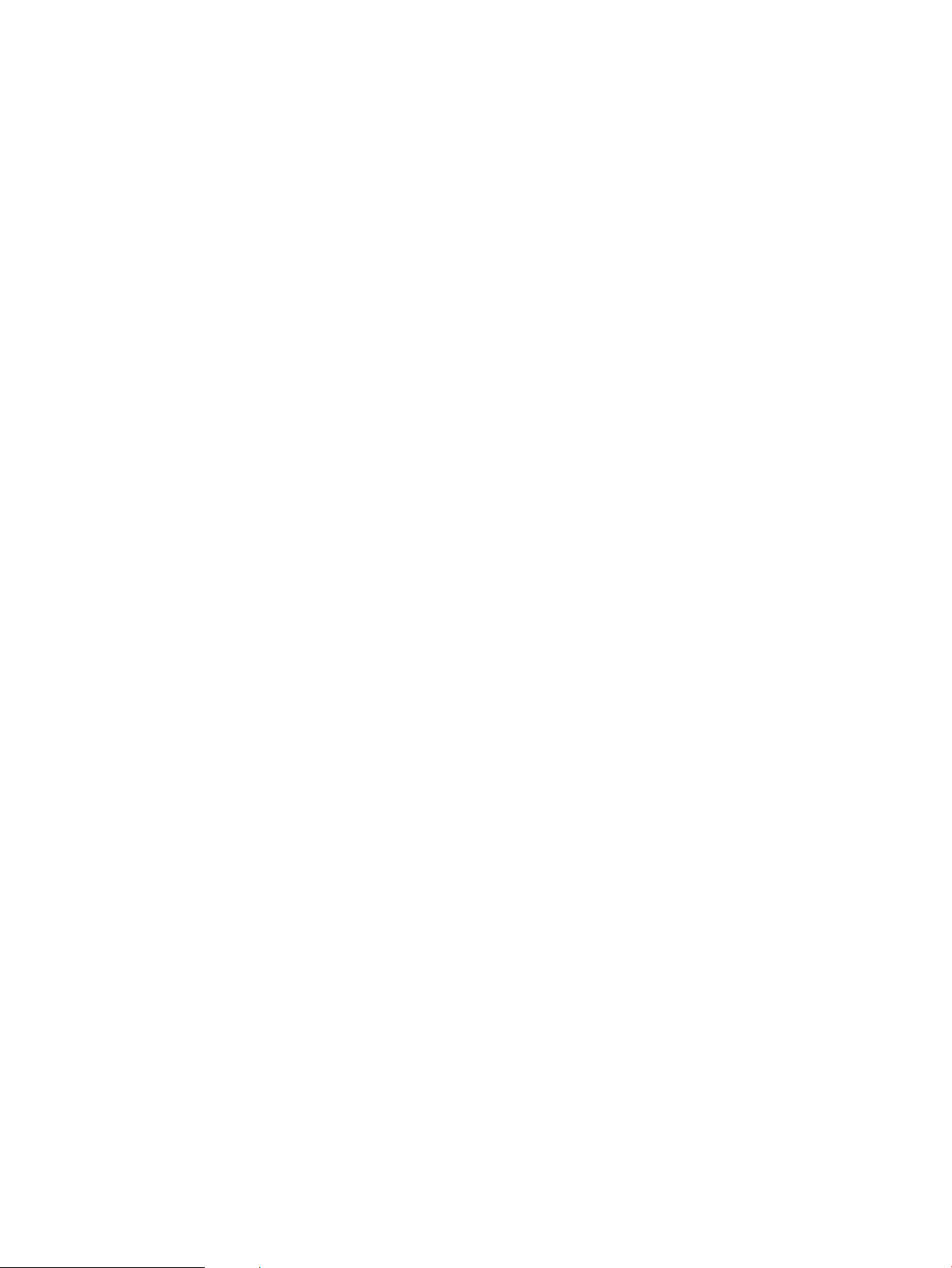
Page 3
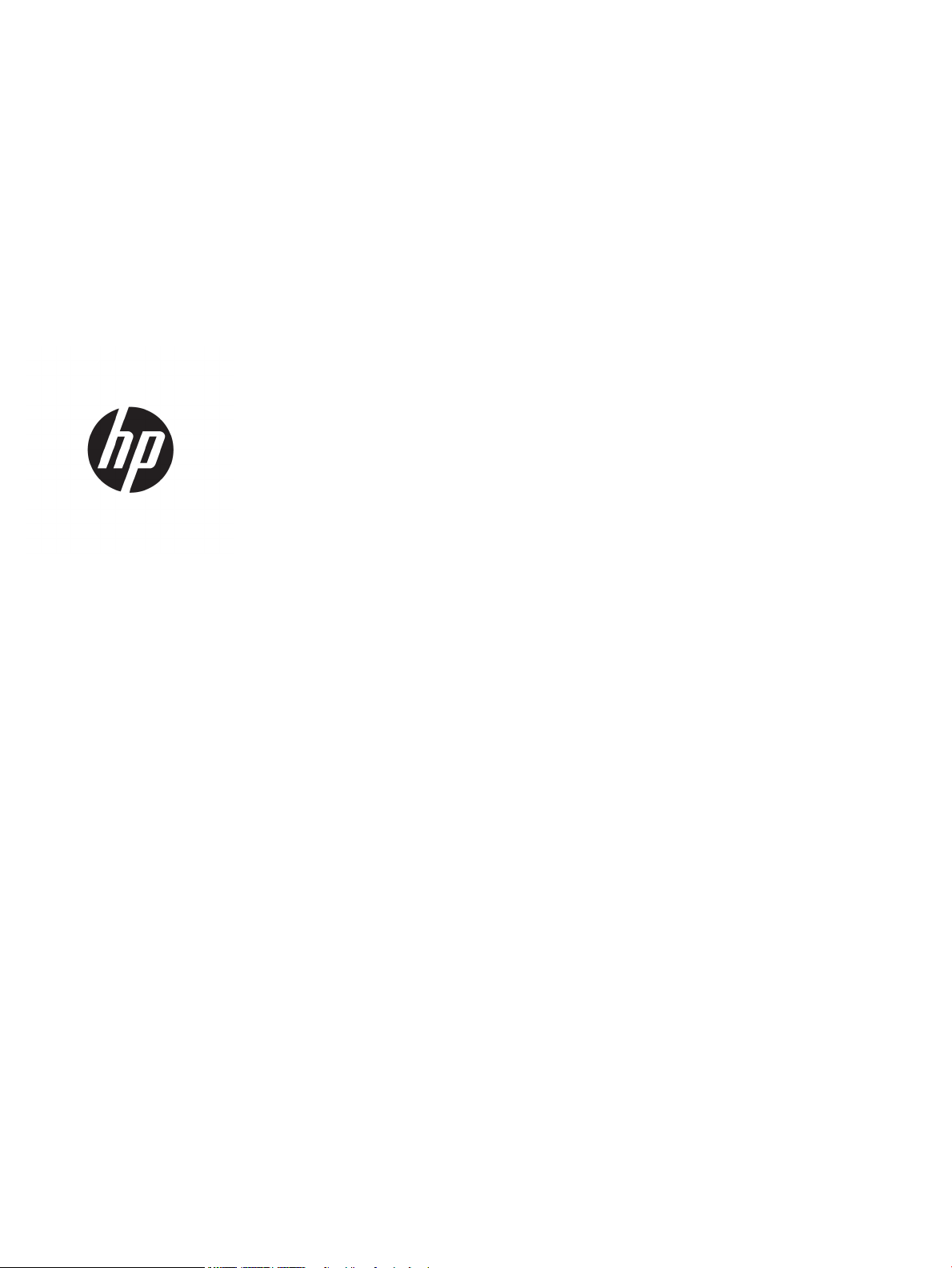
HP LaserJet Enterprise M604, M605, M606
Användarhandbok
Page 4
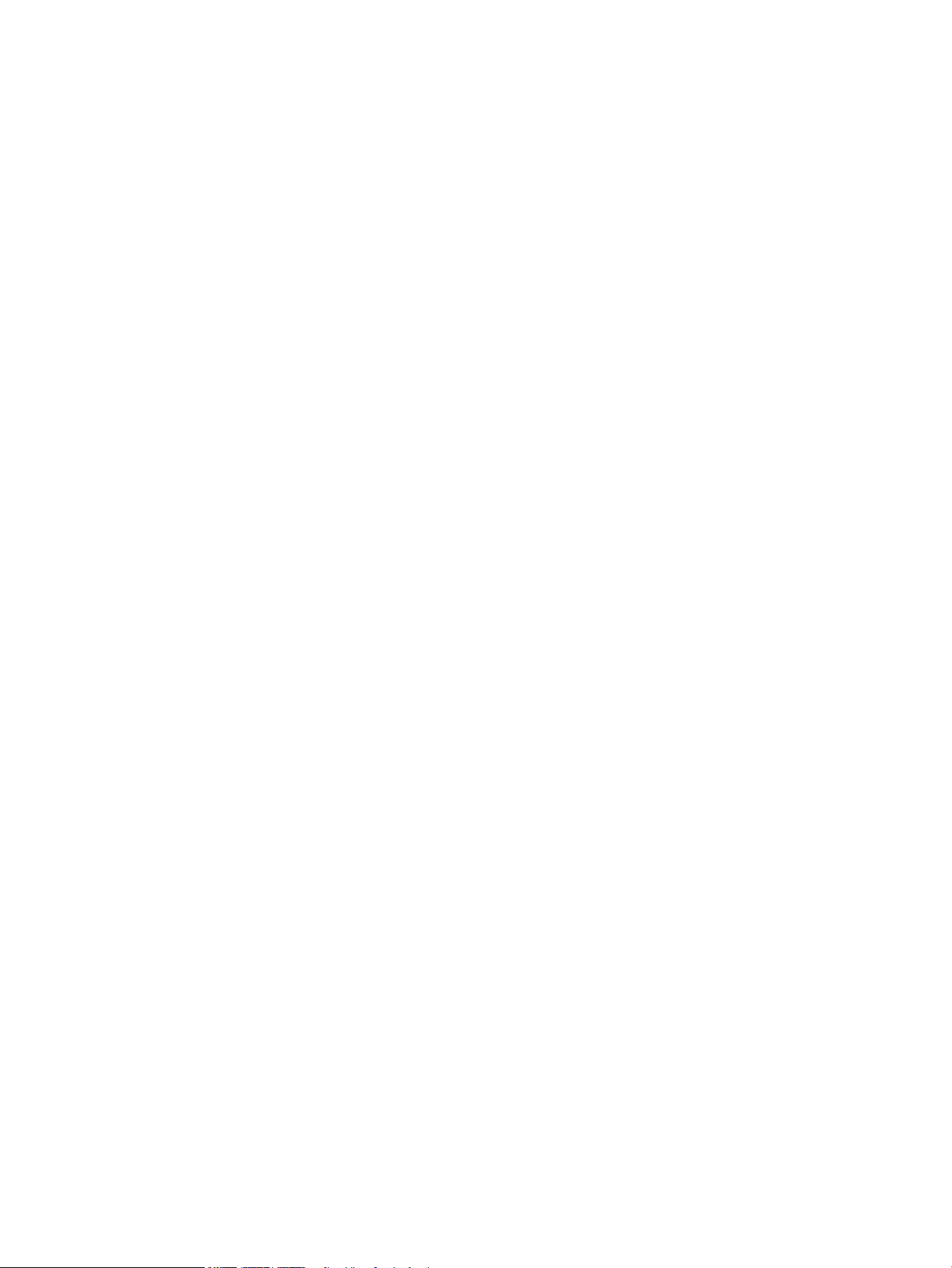
Copyright och licens
Varumärken
© Copyright 2017 HP Development Company,
L.P.
Det är förbjudet att reproducera, ändra eller
översätta den här handboken utan föregående
skriftligt medgivande, förutom i den
utsträckning som upphovsrättslagen tillåter.
Den här informationen kan ändras utan
föregående meddelande.
De enda garantierna för HP-produkterna och tjänsterna fastställs i de uttryckliga garantier
som medföljer produkterna och tjänsterna. Inget
i detta dokument ska tolkas som att det utgör
en ytterligare garanti. HP kan inte hållas
ansvarigt för tekniska fel, korrekturfel eller
utelämnanden i dokumentet.
Edition 2, 8/2017
Adobe®, Adobe Photoshop®, Acrobat® och
PostScript
®
är varumärken som tillhör Adobe
Systems Incorporated.
Apple och Apple-logotypen är varumärken som
tillhör Apple Computer, Inc. och är registrerade i
USA och andra länder/regioner. iPod är ett
varumärke som tillhör Apple Computer, Inc. iPod
får endast kopieras lagenligt eller med tillstånd
från rättighetsinnehavaren. Stjäl inte musik.
Microsoft®, Windows®, Windows® XP och
Windows Vista® är amerikanska registrerade
varumärken som tillhör Microsoft Corporation.
UNIX® är ett registrerat varumärke som tillhör
The Open Group.
Page 5
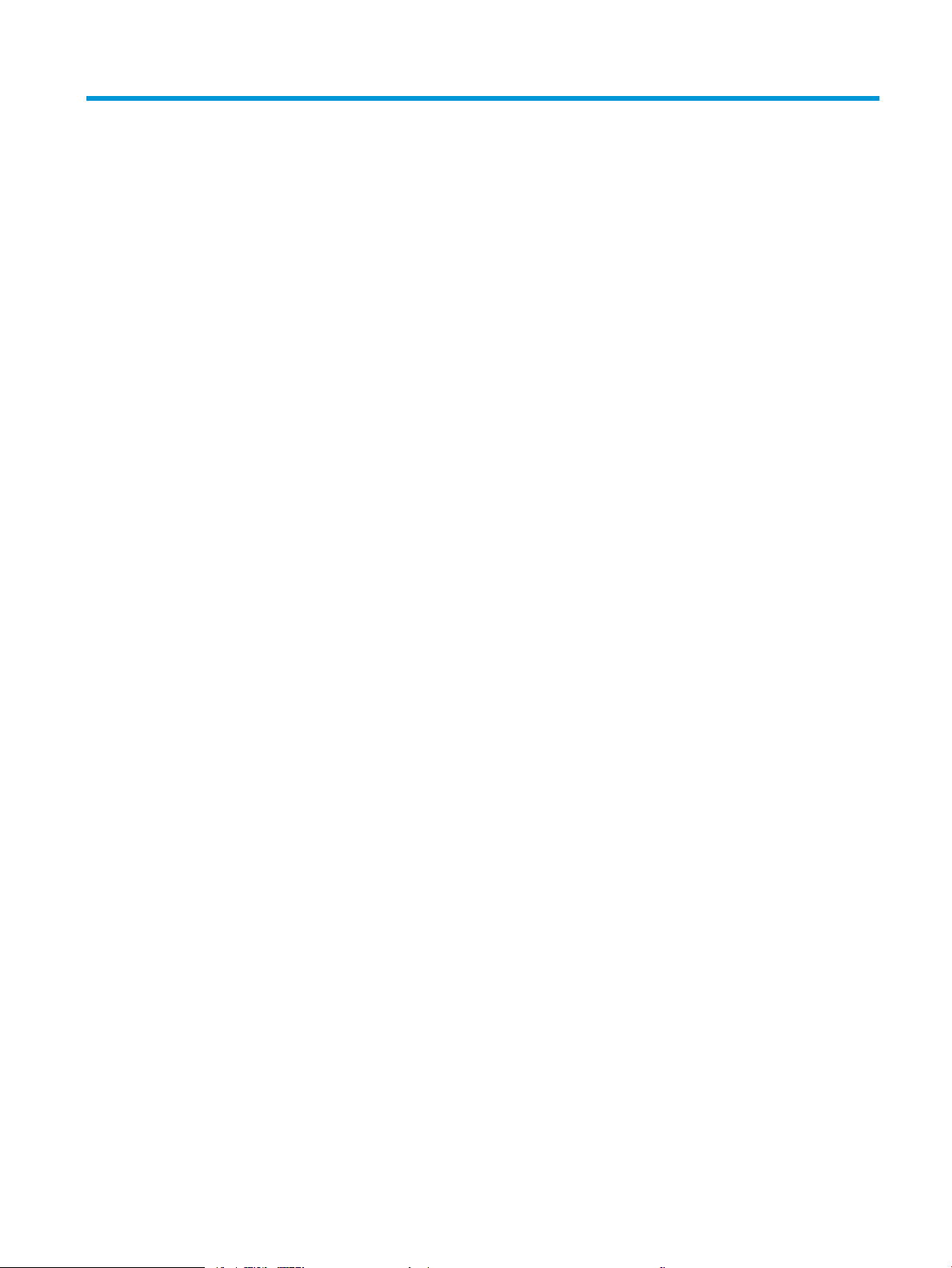
Innehåll
1 Produktöversikt ......................................................................................................................................................................................... 1
Produktvyer ............................................................................................................................................................................... 1
Produktens framsida ........................................................................................................................................... 2
Produktens baksida ............................................................................................................................................. 3
Gränssnittsportar ................................................................................................................................................. 4
Kontrollpanelsvy (kontrollpanel med fyra modeller, endast för n- och dn-modellerna) ......................... 4
Kontrollpanelsvy (kontrollpanel med pekskärm, endast för x-modellerna) .............................................. 5
Produktspecikationer ............................................................................................................................................................ 7
Tekniska specikationer ...................................................................................................................................... 7
Operativsystem som kan användas ................................................................................................................. 9
Lösningar för mobila utskrifter ....................................................................................................................... 11
Produktens mått ................................................................................................................................................ 11
Mått för produkterna, när de säljs .............................................................................................. 12
Mått för tillbehör för inmatning och utmatning ....................................................................... 14
Mått för exempelkombinationer för produkterna och de valfria tillbehören ...................... 17
Kombination ett ........................................................................................................ 18
Kombination två ....................................................................................................... 18
Kombination tre ........................................................................................................ 19
Eektförbrukning, elektriska specikationer och akustisk emission ........................................................ 20
Område för driftmiljö ........................................................................................................................................ 21
Installation av produktens maskinvara och programvara ............................................................................................... 22
2 Pappersfack ............................................................................................................................................................................................. 23
Fylla på fack 1 ......................................................................................................................................................................... 24
Inledning ............................................................................................................................................................. 24
Fack 1, pappersorientering .............................................................................................................................. 26
Fyll på fack 2 och fack för 500 ark ...................................................................................................................................... 27
Inledning ............................................................................................................................................................. 27
Pappersorientering i fack 2 och facket för 500 ark ...................................................................................... 29
Fyll på det valfria högkapacitetsfacket för 1 500 ark ....................................................................................................... 30
Inledning ............................................................................................................................................................. 30
Fyll på facket ...................................................................................................................................................... 30
SVWW iii
Page 6
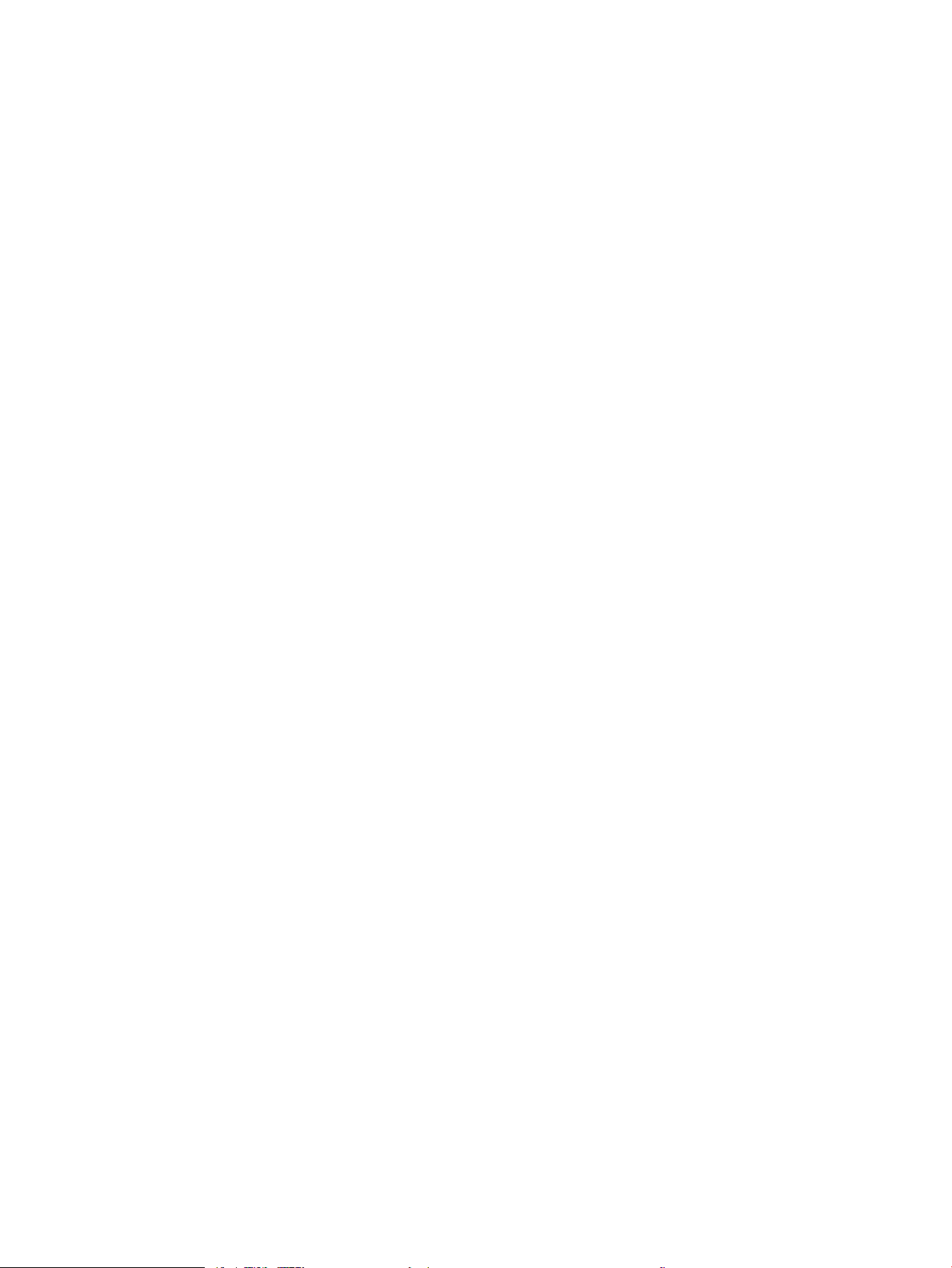
Fyll på papper det valfria anpassade mediefacket ........................................................................................................... 32
Inledning ............................................................................................................................................................. 32
Kongurera produkten för det anpassade mediefacket ............................................................................. 32
Fyll på papper i det anpassade mediefacket ................................................................................................ 33
Pappersorientering för anpassat mediefack ................................................................................................ 34
Fyll på kuvert .......................................................................................................................................................................... 35
Inledning ............................................................................................................................................................. 35
Kuvertorientering .............................................................................................................................................. 36
3 Förbrukningsmaterial, tillbehör och delar .......................................................................................................................................... 37
Beställ förbrukningsmaterial, tillbehör och delar ............................................................................................................. 38
Beställning .......................................................................................................................................................... 38
Förbrukningsmaterial och tillbehör ................................................................................................................ 38
Komponenter för egenreparation ................................................................................................................... 39
Byt ut tonerkassetten ............................................................................................................................................................ 41
Inledning ............................................................................................................................................................. 41
Information om tonerkassetter ...................................................................................................................... 41
Ta bort och sätta tillbaka kassetten ............................................................................................................... 42
Byt ut häftkassetten .............................................................................................................................................................. 46
Inledning ............................................................................................................................................................. 46
Ta bort och sätta tillbaka häftkassetten ........................................................................................................ 46
4 Skriv ut ..................................................................................................................................................................................................... 47
Utskriftsmetoder (Windows) ................................................................................................................................................ 48
Så här skriver du ut (Windows) ........................................................................................................................ 48
Skriva ut på båda sidor automatiskt (Windows) ........................................................................................... 49
Skriva ut på båda sidor manuellt (Windows) ................................................................................................. 49
Skriva ut era sidor per ark (Windows) .......................................................................................................... 50
Välja papperstyp (Windows) ............................................................................................................................ 50
Ytterligare utskriftsuppgifter ........................................................................................................................... 50
Utskriftsuppgifter (OS X) ....................................................................................................................................................... 52
Hur du skriver ut (OS X) .................................................................................................................................... 52
Skriva ut på båda sidor automatiskt (OS X) ................................................................................................... 52
Skriva ut på båda sidor manuellt (OS X) ......................................................................................................... 52
Skriva ut era sidor per ark (OS X) .................................................................................................................. 52
Välj papperstyp (OS X) ...................................................................................................................................... 53
Ytterligare utskriftsuppgifter ........................................................................................................................... 53
Lagra utskrifter på skrivaren för att skriva ut senare ....................................................................................................... 54
Inledning ............................................................................................................................................................. 54
Skapa en lagrad utskrift (Windows) ............................................................................................................... 54
Skapa en sparad utskrift (Mac OS X) .............................................................................................................. 55
iv SVWW
Page 7
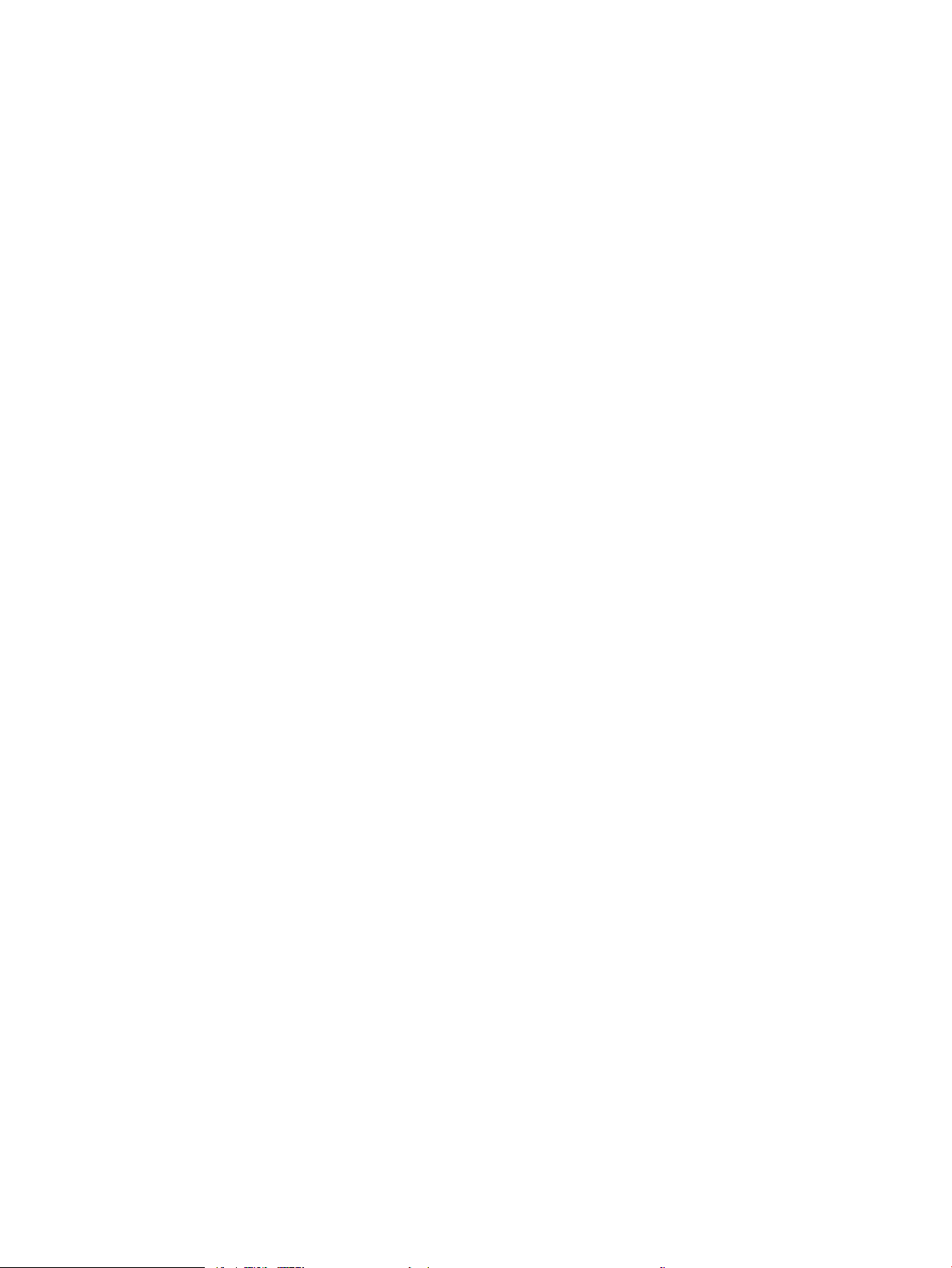
Skriva ut en lagrad utskrift ............................................................................................................................... 56
Ta bort ett lagrat jobb ....................................................................................................................................... 56
Mobila utskrifter ..................................................................................................................................................................... 58
Inledning ............................................................................................................................................................. 58
Utskrift med Wi-Fi Direct och NFC ................................................................................................................... 58
HP ePrint via e-post .......................................................................................................................................... 58
Programmet HP ePrint ..................................................................................................................................... 59
AirPrint ................................................................................................................................................................. 59
Androids inbyggda utskriftslösning ................................................................................................................ 60
Skriv ut från USB-porten ....................................................................................................................................................... 61
Inledning ............................................................................................................................................................. 61
Aktiva USB-porten för utskrift ......................................................................................................................... 61
Skriv ut USB-dokument .................................................................................................................................... 62
5 Hantera skrivaren ................................................................................................................................................................................... 63
Avancerad konguration med HP Embedded Web Server (EWS) .................................................................................. 64
Inledning ............................................................................................................................................................. 64
Så här öppnar du den inbäddade HP-webbservern (EWS) ......................................................................... 64
Funktioner i den inbäddade HP-webbservern .............................................................................................. 65
Fliken Information ......................................................................................................................... 65
Fliken Allmänt ................................................................................................................................ 66
Fliken Skriv ut ................................................................................................................................ 66
Fliken Felsökning .......................................................................................................................... 67
Fliken Säkerhet .............................................................................................................................. 67
Fliken HP-webbtjänster ............................................................................................................... 68
Fliken Nätverk ................................................................................................................................ 68
Listan Andra länkar ....................................................................................................................... 69
Avancerad konguration med HP-verktyg för OS X ......................................................................................................... 70
Öppna HP-verktyg ............................................................................................................................................. 70
Funktioner för HP-program ............................................................................................................................. 70
Kongurera IP-nätverksinställningar .................................................................................................................................. 72
Friskrivningsklausul angående skrivardelning ............................................................................................. 72
Visa och ändra nätverksinställningar ............................................................................................................. 72
Byta namn på produkten i ett nätverk ........................................................................................................... 72
Kongurera IPv4 TCP/IP-parametrar manuellt på kontrollpanelen .......................................................... 73
Kongurera IPv6 TCP/IP-parametrar manuellt på kontrollpanelen .......................................................... 73
Inställningar för länkhastighet och duplex .................................................................................................... 74
Funktioner för produktsäkerhet .......................................................................................................................................... 76
Inledning ............................................................................................................................................................. 76
Säkerhetsinformation ....................................................................................................................................... 76
IP-säkerhet ......................................................................................................................................................... 76
SVWW v
Page 8
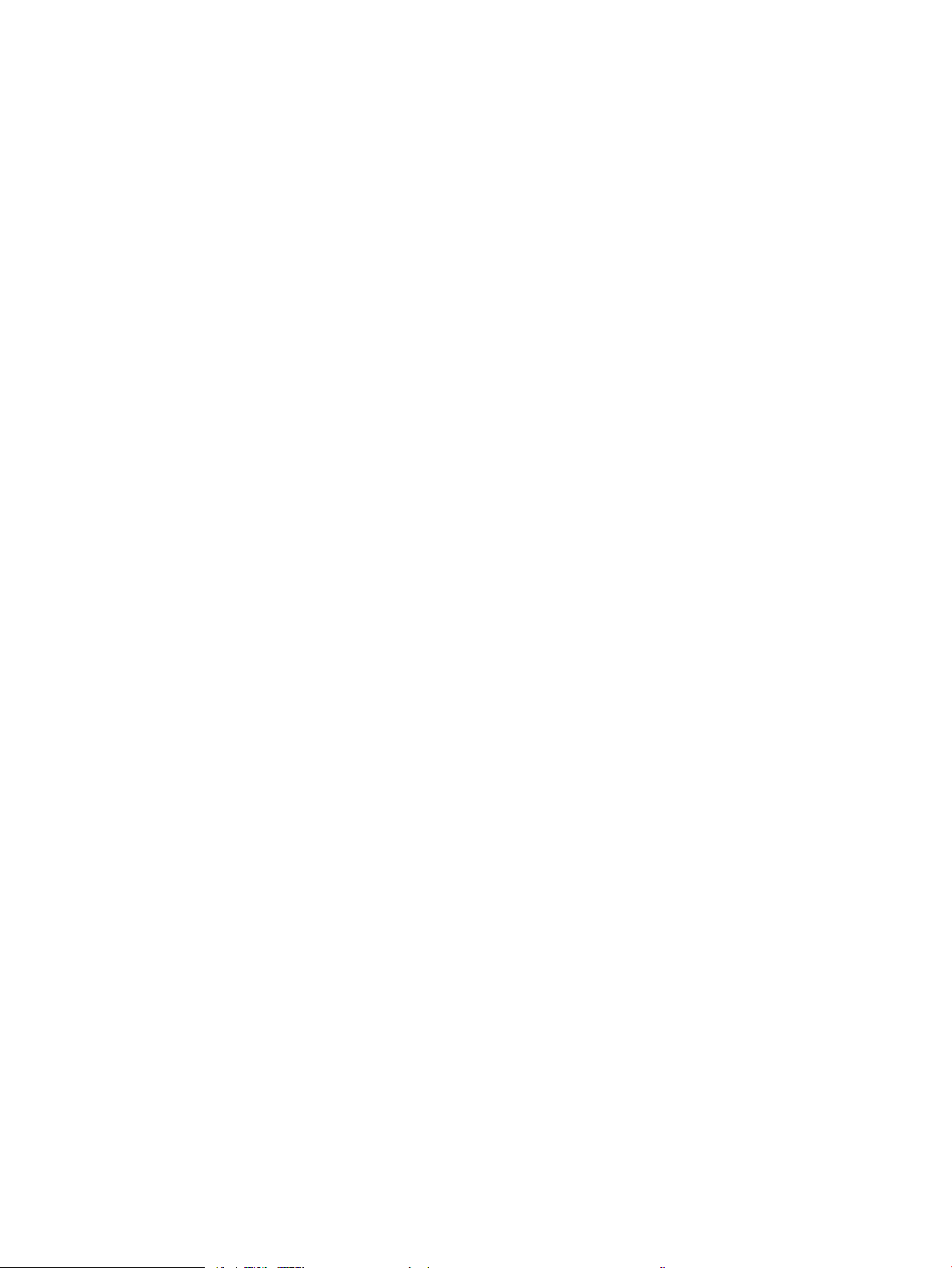
Tilldela eller ändra systemlösenordet via den inbäddade webbservern .................................................. 76
Logga in på produkten ...................................................................................................................................... 77
Stöd för kryptering: Säkra hårddiskar med höga prestanda från HP ........................................................ 77
Låsa formaterare ............................................................................................................................................... 77
Energisparinställningar ......................................................................................................................................................... 78
Inledning ............................................................................................................................................................. 78
Skriva ut med EconoMode ............................................................................................................................... 78
Ställ in vilolägestimern och kongurera produkten så att max. 1 W ström används ............................ 78
HP Web Jetadmin ................................................................................................................................................................... 80
Uppdateringar av program och den inbyggda programvaran ........................................................................................ 81
6 Problemlösning ....................................................................................................................................................................................... 83
Kundsupport ........................................................................................................................................................................... 84
Kontrollpanelens hjälpsystem ............................................................................................................................................. 85
Återställa till standardinställningar ..................................................................................................................................... 86
Inledning ............................................................................................................................................................. 86
Återställa till fabriksinställningar via produktens kontrollpanel ................................................................ 86
Återställa till fabriksinställningar via HP:s inbyggda webbserver (endast nätverksanslutna
produkter) ........................................................................................................................................................... 86
Meddelandet "Kassetten nästan slut" eller "Kassetten nästan helt slut" visas på skrivarens kontrollpanel .......... 87
Ändra inställningar för "Snart slut" ................................................................................................................. 87
För produkter med faxfunktioner .............................................................................................. 87
Beställ material .................................................................................................................................................. 88
Produkten hämtar inte papper eller matar fram det fel .................................................................................................. 89
Inledning ............................................................................................................................................................. 89
Skrivaren matar inte in papper ........................................................................................................................ 89
Skrivaren matar in era pappersark ............................................................................................................... 89
Åtgärda papperstrassel ......................................................................................................................................................... 90
Inledning ............................................................................................................................................................. 90
Platser där papperstrassel kan förekomma ................................................................................................. 91
Autonavigering för borttagning av papper som fastnat ............................................................................. 91
Har du ofta papperstrassel? ............................................................................................................................ 92
Rensa papperstrassel i fack 1 ......................................................................................................................... 92
Rensa papperstrassel i fack 2 och facken för 500 ark ................................................................................ 92
Rensa papperstrassel i det valfria högkapacitetsfacket för 1 500 ark ..................................................... 94
Rensa papperstrassel vid tonerkassetten ..................................................................................................... 96
Ta bort papper som har fastnat i det bakre utmatningsfacket ................................................................ 100
Rensa papperstrassel i området kring xeringsenheten ......................................................................... 100
Ta bort papper som har fastnat i utmatningsfacket ................................................................................. 105
Rensa papperstrassel i duplexenheten ....................................................................................................... 105
Rensa papperstrassel från kuvertmataren ................................................................................................. 107
vi SVWW
Page 9
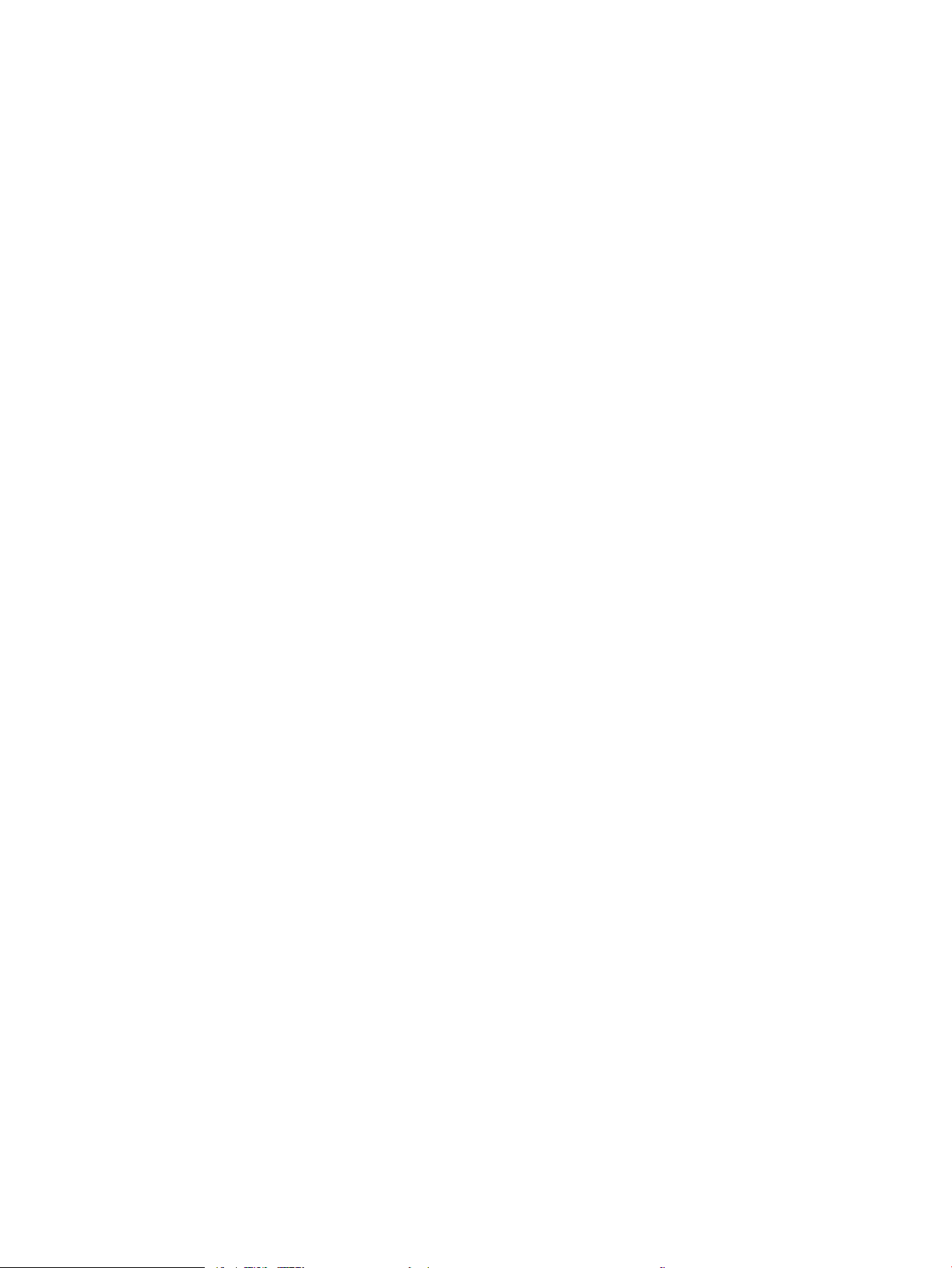
Ta bort papper som har fastnat i sorteraren med fem fack ..................................................................... 108
Rensa papperstrassel i buntningsenheten eller häftnings-/buntningsenheten .................................. 110
Rensa papperstrassel i buntningsenheten eller häftnings-/buntningsenheten .............. 110
Åtgärda klammertrassel i häftnings-/staplingsenheten ...................................................... 112
Förbättra utskriftskvaliteten .............................................................................................................................................. 114
Inledning ........................................................................................................................................................... 114
Skriva ut från ett annat program .................................................................................................................. 114
Kontrollera inställningen för utskriftsjobbets papperstyp ....................................................................... 114
Kontrollera inställningen för papperstyp (Windows) ............................................................ 114
Kontrollera inställningen för papperstyp (OS X) .................................................................... 114
Kontrollera tonerkassettstatusen ................................................................................................................ 115
Rengöra produkten ......................................................................................................................................... 115
Skriva ut en rengöringssida ...................................................................................................... 115
Undersöka tonerkassetten visuellt .............................................................................................................. 116
Kontrollera papperet och utskriftsmiljön .................................................................................................... 116
Steg 1: Använd papper som uppfyller HP:s specikationer för papper ............................. 116
Steg 2: Kontrollera miljön .......................................................................................................... 116
Steg tre: Ange individuell pappersinställning ......................................................................... 117
Prova en annan skrivardrivrutin .................................................................................................................... 117
Lösa problem med trådanslutna nätverk ........................................................................................................................ 119
Inledning ........................................................................................................................................................... 119
Dålig fysisk anslutning ................................................................................................................................... 119
Datorn använder felaktig IP-adress för skrivaren ...................................................................................... 119
Datorn kan inte kommunicera med skrivaren ............................................................................................ 119
Skrivaren använder felaktiga länk- och duplexinställningar för nätverket ............................................ 120
Nya programvaror kan orsaka kompatibilitetsproblem ............................................................................ 120
Datorn eller arbetsstationen är felaktigt inställd ....................................................................................... 120
Skrivaren är avaktiverad eller så är andra nätverksinställningar felaktiga ............................................ 120
Index ........................................................................................................................................................................................................... 121
SVWW vii
Page 10
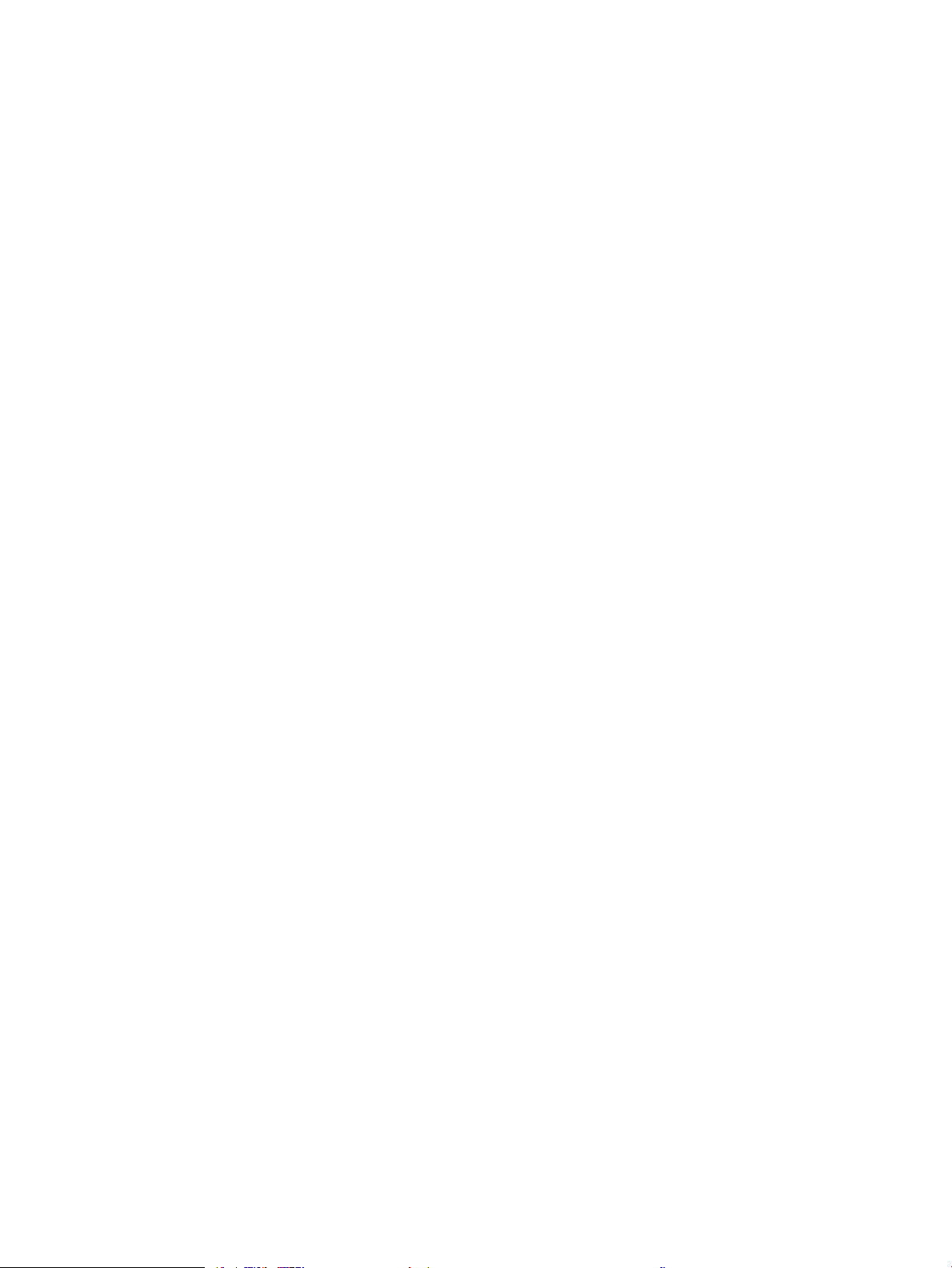
viii SVWW
Page 11
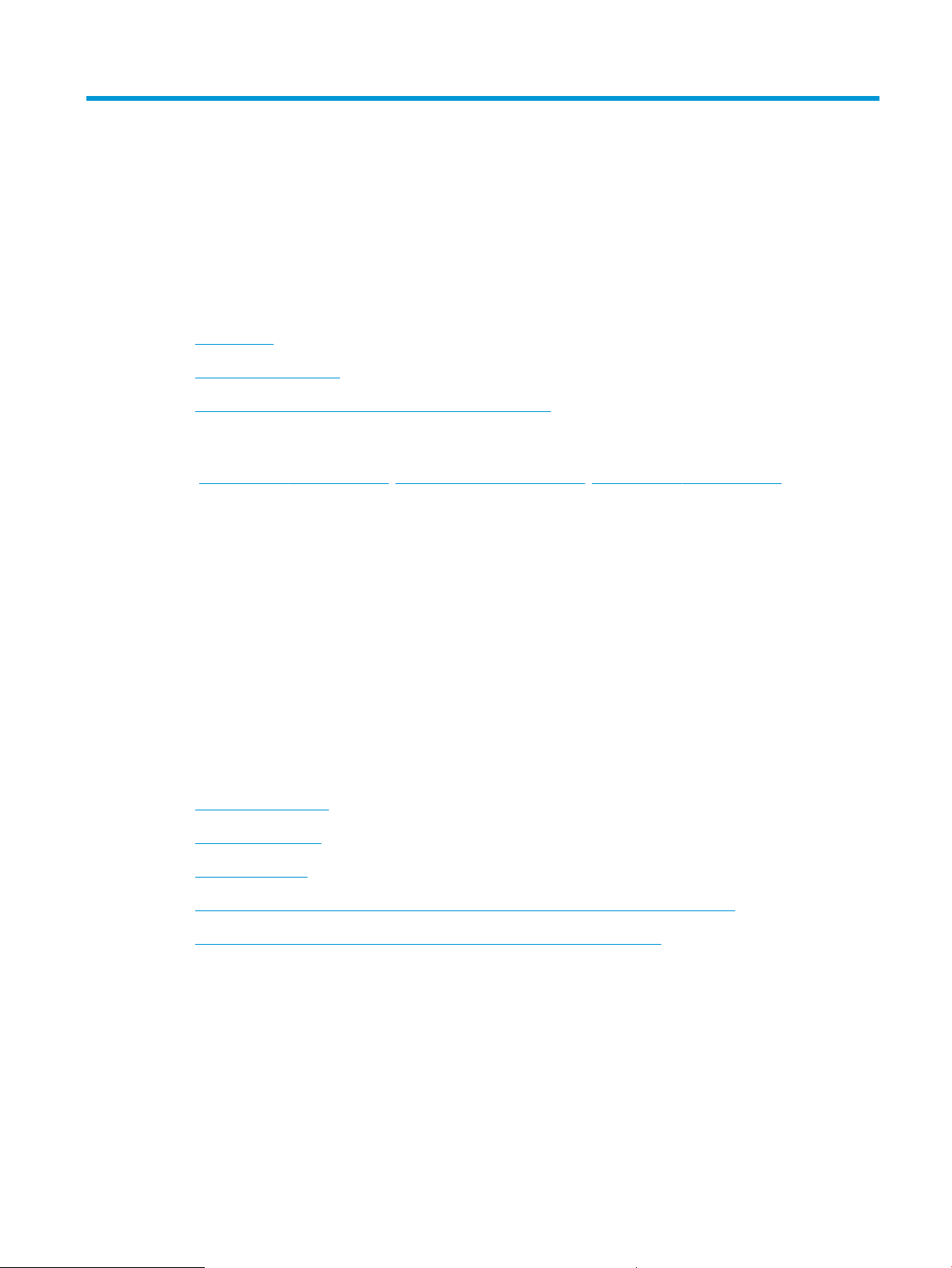
1 Produktöversikt
●
Produktvyer
●
Produktspecikationer
●
Installation av produktens maskinvara och programvara
Mer information:
Gå till www.hp.com/support/ljM604, www.hp.com/support/ljM605, www.hp.com/support/ljM606.
HP:s heltäckande hjälp för produkten innehåller följande information:
●
Installera och kongurera
●
Lär och använd
●
Problemlösning
●
Ladda ned programuppdateringar
●
Delta i supportforum
●
Hitta information om garanti och regler
Produktvyer
●
Produktens framsida
●
Produktens baksida
●
Gränssnittsportar
●
Kontrollpanelsvy (kontrollpanel med fyra modeller, endast för n- och dn-modellerna)
●
Kontrollpanelsvy (kontrollpanel med pekskärm, endast för x-modellerna)
SVWW Produktvyer 1
Page 12
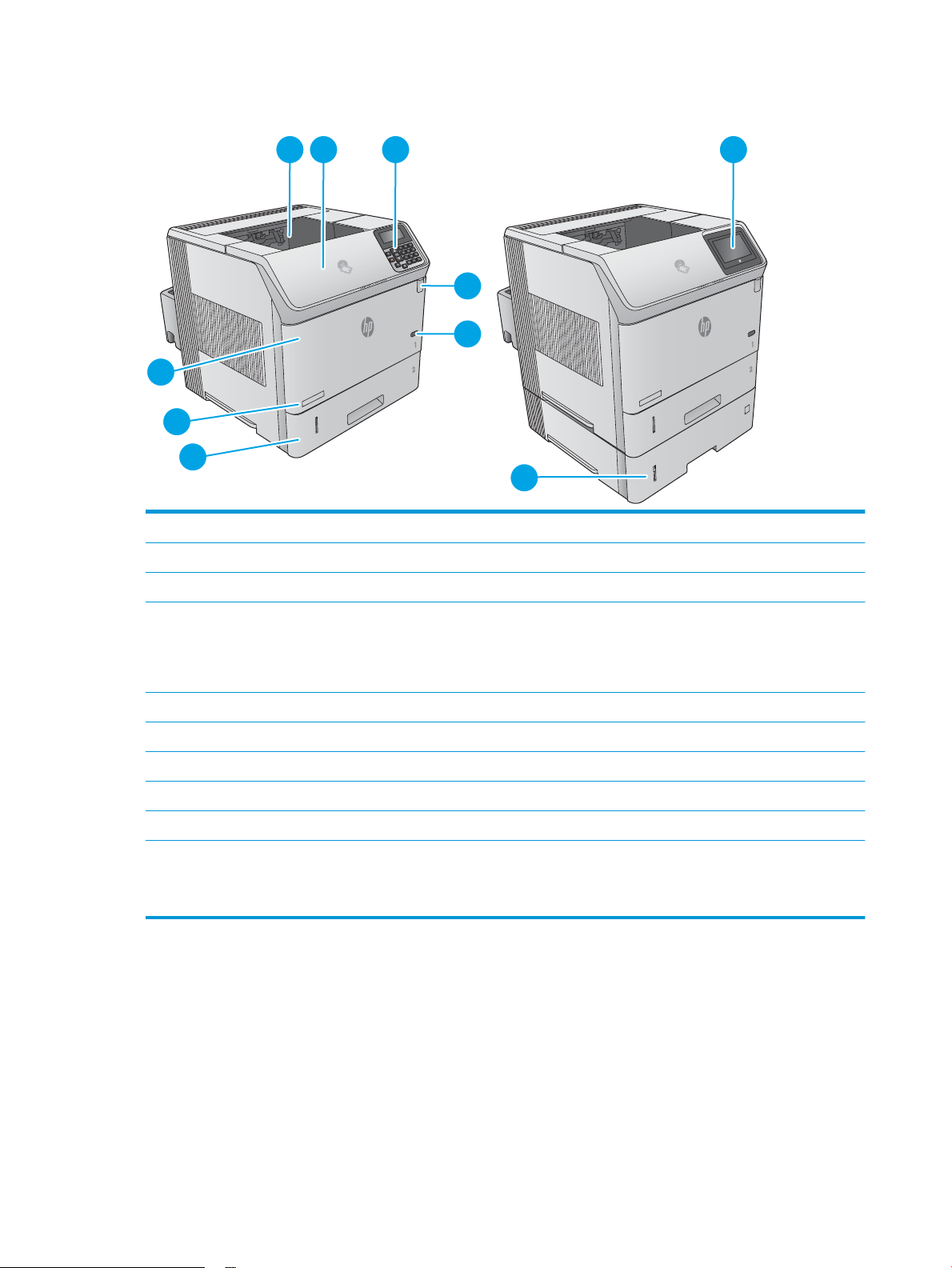
Produktens framsida
3
1 2 3 9
4
5
7
8
6
10
1 Standardutmatningsfack
2 Övre lucka (åtkomst till tonerkassetten)
3 LCD-kontrollpanel med fyra rader och knappsats (endast n- och dn-modeller)
4 Lättåtkomlig USB-port
Sätt i en USB-ashenhet för utskrift utan dator eller för att uppdatera produktens inbyggda programvara.
OBS! En administratör måste aktivera den här porten innan den används.
5 Av/på-knapp
6 Fack 2
7 Modellnamn
8 Fack 1
9 Kontrollpanel med pekskärm i färg (endast x-modeller)
10 Pappersmatare för 1 x 500 ark (medföljer x-modellen, valfritt för de andra modellerna)
OBS! Produkten kan ta emot upp till fyra pappersmatare för 1 x 500 ark och ett inmatningsfack med hög kapacitet för
1 500 ark.
2 Kapitel 1 Produktöversikt SVWW
Page 13
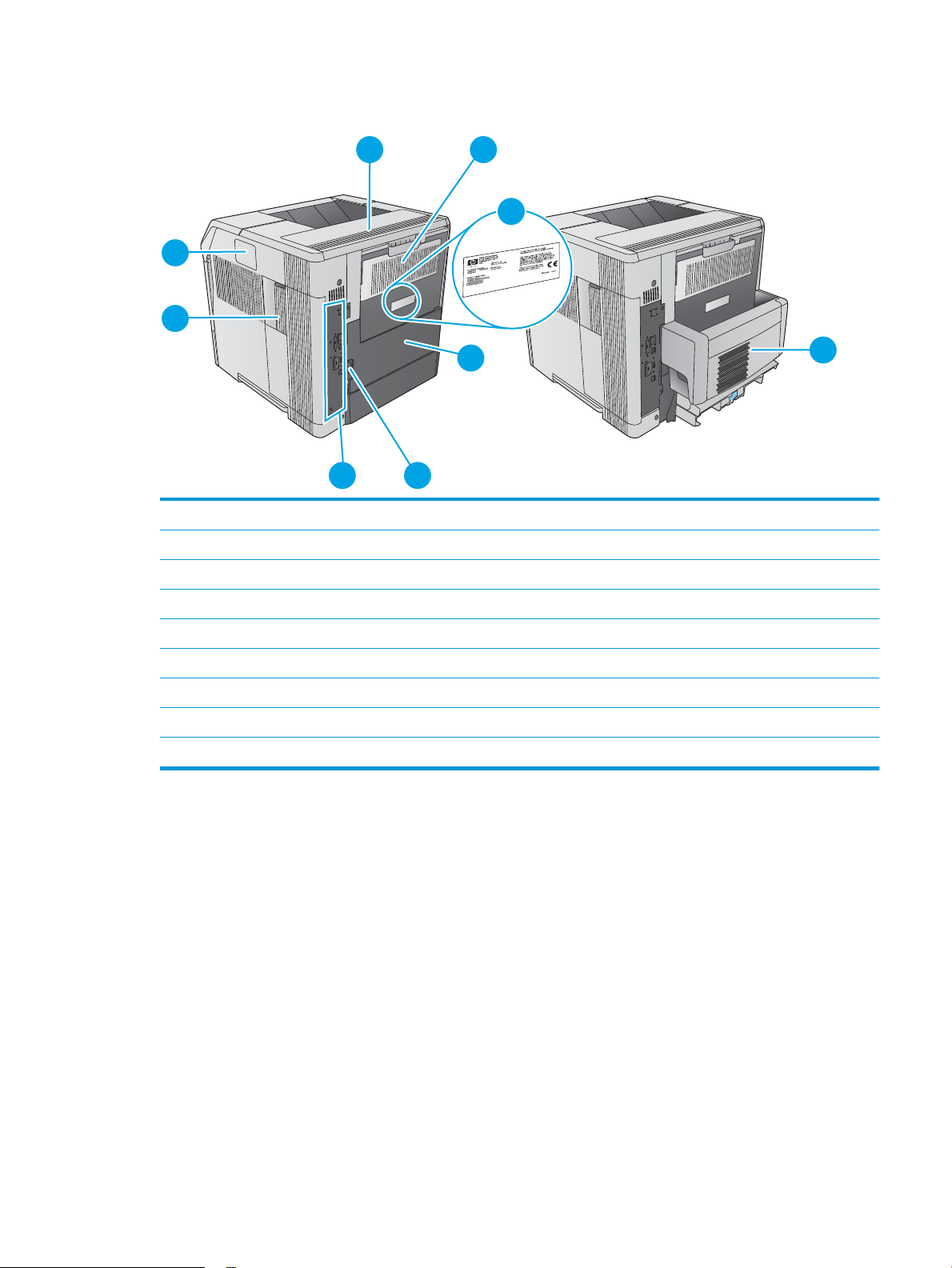
Produktens baksida
1 2
4
9
7
8
56
3
1 Lucka för utmatningstillbehör
2 Bakre utmatningsfack
3 Etikett med serie- och produktnummer
4 Lucka för duplextillbehör (endast n-modellen)
5 Strömanslutning
6 Formaterare (innehåller gränssnittsportarna)
7 Formaterarlucka
8 Hårdvaruintegreringsplats (för anslutning av tillbehör och enheter från tredje part)
9 Tillbehör för automatiska duplexutskrifter (medföljer dn- och x-modellerna, valfritt för n-modellen)
SVWW Produktvyer 3
Page 14
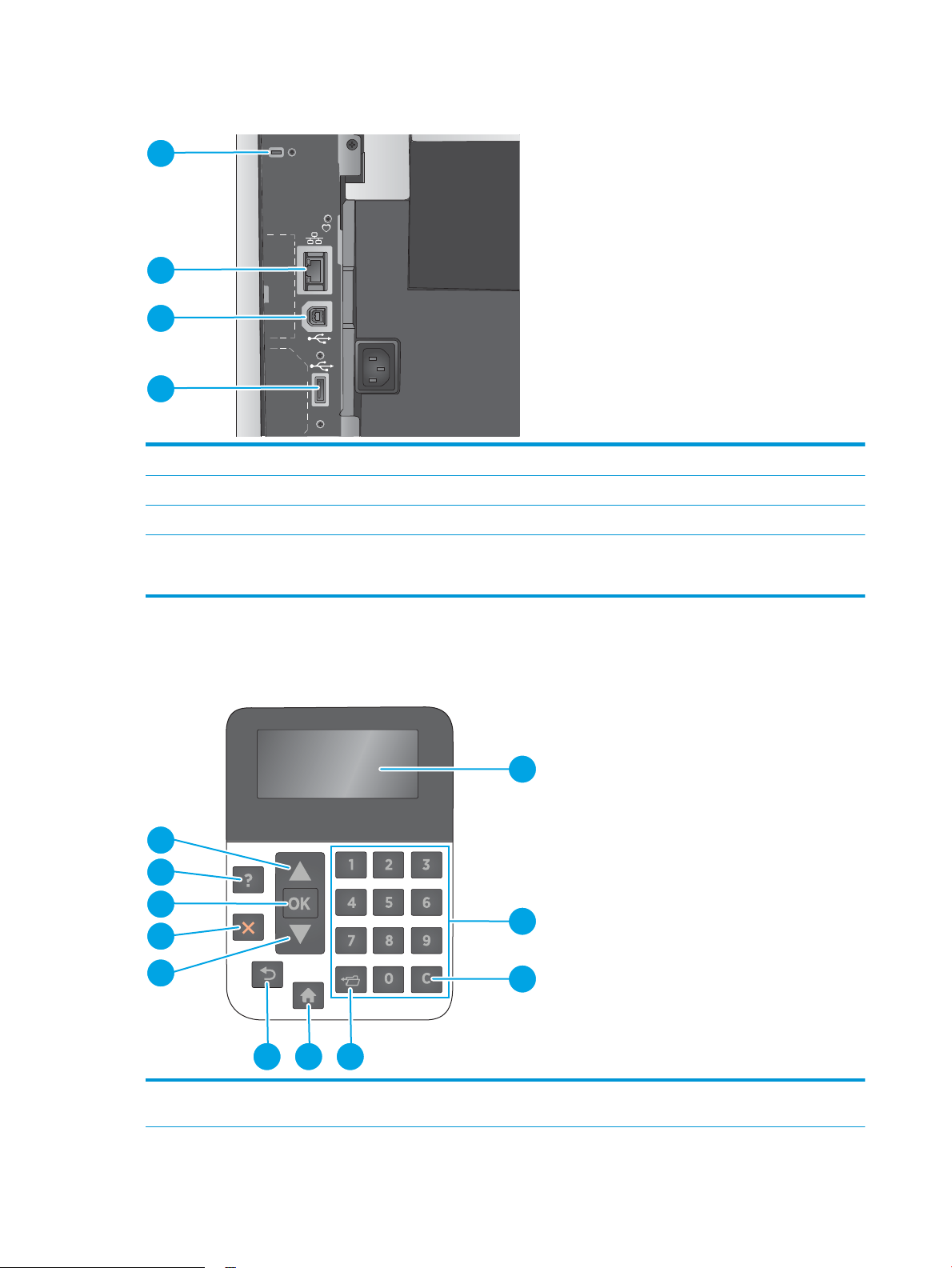
Gränssnittsportar
1
2
3
4
1
2
7
8
9
10
11
3
456
1 Fack för säkerhetslås av kabeltyp
2 Ethernet-port (RJ-45) för lokalt nätverk (LAN)
3 Snabb USB 2.0-skrivarport
4 USB-port för anslutning av externa USB-enheter (den här porten kan vara täckt)
OBS! Använd USB-porten i närheten av kontrollpanelen för lättåtkomlig USB-utskrift.
Kontrollpanelsvy (kontrollpanel med fyra modeller, endast för n- och dn-modellerna)
Använd kontrollpanelen till att få produkt- och jobbstatusinformation och kongurera produkten.
1 Teckenfönster på
kontrollpanelen
Visar information om status, menyer, hjälpinformation och felmeddelanden
4 Kapitel 1 Produktöversikt SVWW
Page 15
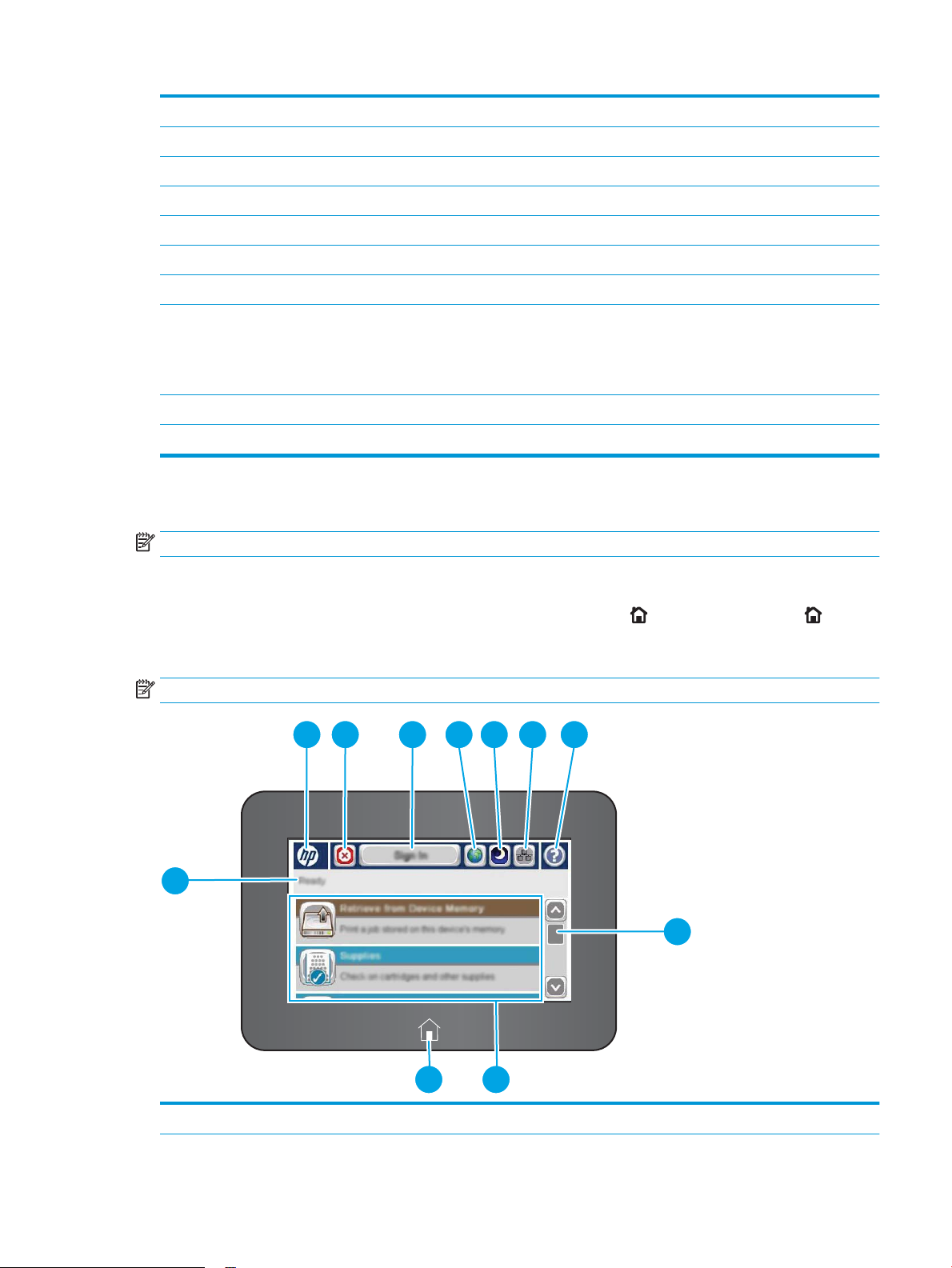
2 Knappsats Ange siervärden
2 3 4 5 6 7 8
9
1
1011
3 Knappen Rensa Återställer värden till sina standardinställningar och stänger hjälpskärmen
4 Mappknapp Ger snabbåtkomst till menyn Hämta jobb
5 Knappen Hem Öppnar och stänger menyer
6 Tillbaka, knapp Går tillbaka en nivå i menyträdet eller bakåt ett numeriskt värde
7 Nedåtpil Navigerar till nästa alternativ i listan eller minskar det numeriska värdet för ett alternativ
8 Stoppknapp Avbryter aktuell utskrift och tar bort sidorna från produkten
9 Knappen OK
10 Hjälp-knapp Visar information om meddelandet i teckenfönstret på kontrollpanelen
11 Uppåtpil Navigerar till nästa alternativ i listan eller ökar det numeriska värdet för ett alternativ
●
Sparar valt värde för en post
●
Utför åtgärden för det alternativ som är markerat i teckenfönstret på kontrollpanelen
●
Åtgärdar fel när det är möjligt
Kontrollpanelsvy (kontrollpanel med pekskärm, endast för x-modellerna)
OBS! Vinkla kontrollpanelen för enklare visning.
Från startskärmen får du åtkomst till produktens funktioner. Där visas också produktens aktuella status.
Återgå till startskärmen när som helst genom att trycka på knappen Hem . Tryck på knappen Hem på den
undre kanten av kontrollpanelen. Du kan också trycka på knappen Hem i det övre vänstra hörnet på de
skärmar.
OBS! Vilka funktioner som visas på startskärmen varierar beroende på produktkonguration.
esta
1 Produktstatus I statusfältet visas information om produktens övergripande status.
SVWW Produktvyer 5
Page 16
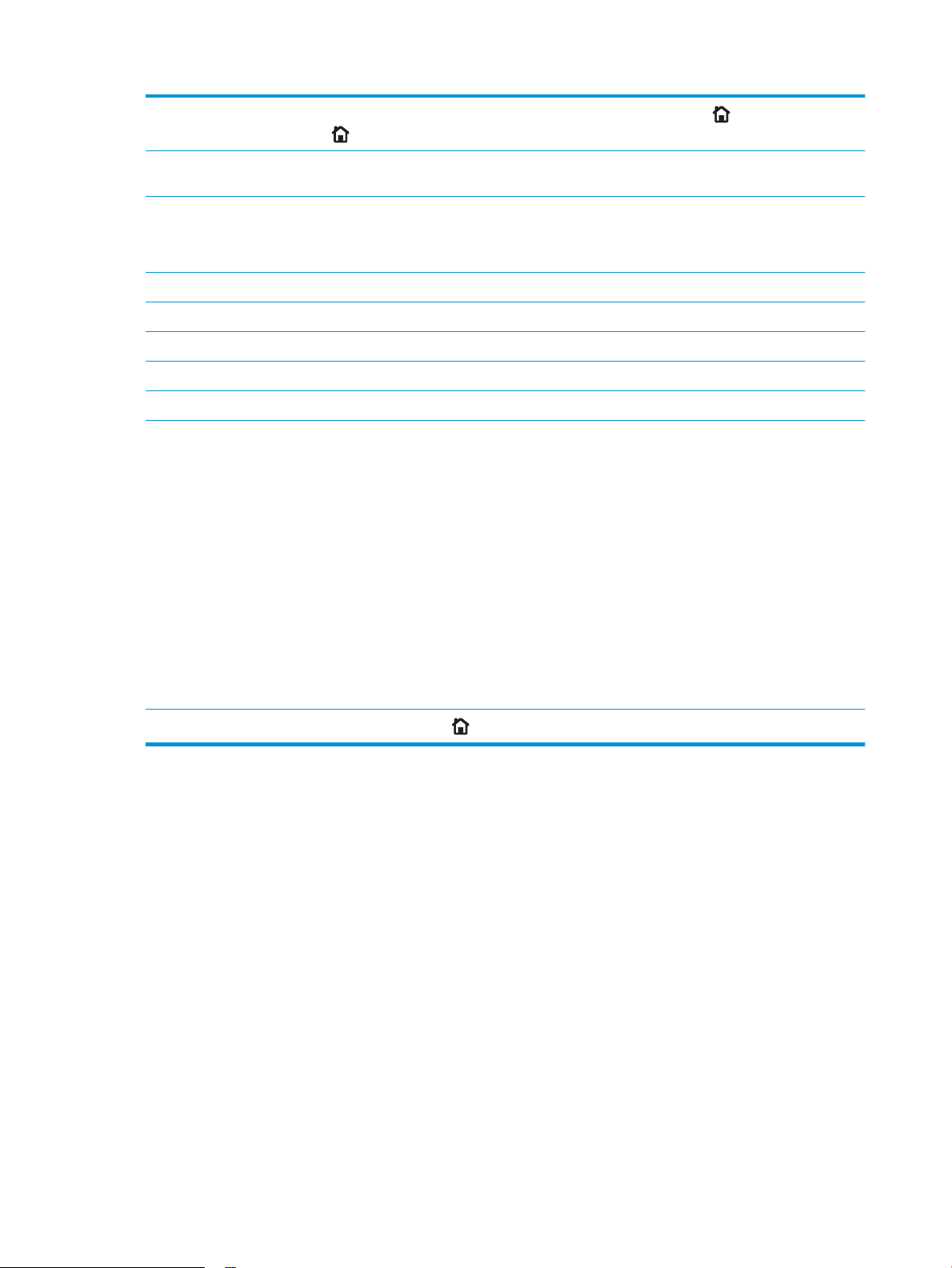
2 HP-logotypen eller
hemknappen
3 Stoppknapp Tryck på knappen Stopp om du vill pausa det pågående jobbet. Skärmen Jobbstatus öppnas och du kan
På alla andra skärmar än startsidan ändras HP-logotypen till hemknappen . Tryck på knappen Hem
för att återgå till startsidan.
avbryta eller fortsätta jobbet.
4 Logga in eller Logga ut-
knappen
5 Knappen Språkval Peka på knappen Språkval när du vill välja språk för produktens kontrollpanel.
6 Vilolägesknapp Tryck på knappen Viloläge för att försätta produkten i viloläge.
7 Knappen Nätverk Tryck på knappen Nätverk om du vill ha information om nätverksanslutningen.
8 Hjälp-knapp Tryck på knappen Hjälp om du vill öppna det inbäddade hjälpsystemet.
9 Rullningslist Använd rullningslisten och visa hela listan med tillgängliga funktioner.
10 Funktioner Vilka funktioner som visas på startskärmen varierar, beroende på produktkonguration och kan
Tryck på Logga in om du vill komma åt skyddade funktioner.
Tryck på knappen Logga ut när du vill logga in till och ut från produkten. Produkten återställer alla
alternativ till standardinställningarna.
omfatta följande:
●
Spara i enhetsminne
●
Hämta från USB
●
Hämta från enhetsminne
●
Jobbstatus
●
Förbrukningsmaterial
●
Fack
●
Administration
11 Knappen Hem
●
Enhetsunderhåll
Tryck på knappen Hem när som helst för att komma tillbaka till produktens startsida.
6 Kapitel 1 Produktöversikt SVWW
Page 17
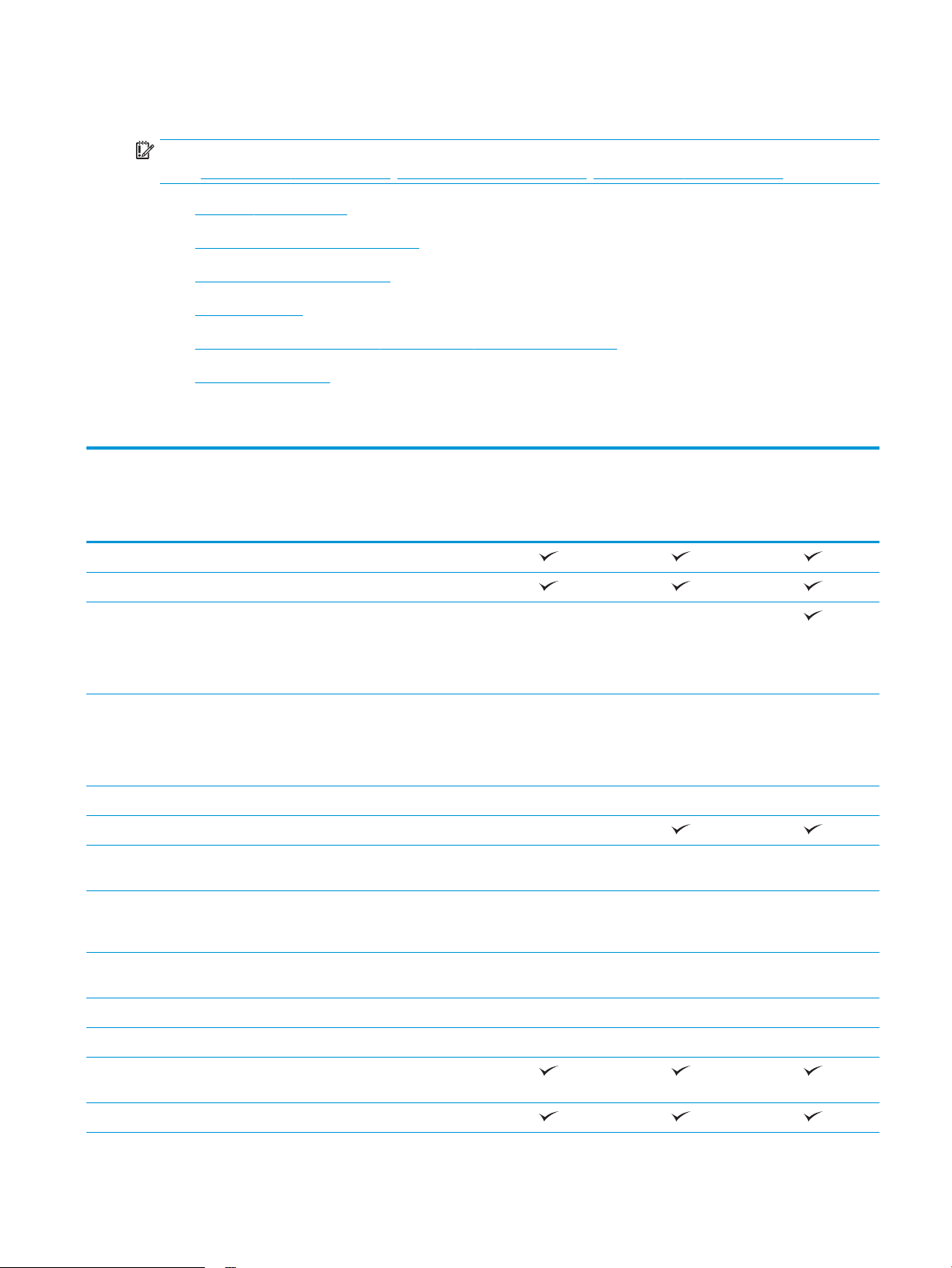
Produktspecikationer
VIKTIGT: Följande specikationer var korrekta vid publiceringstillfället, men kan ändras. Aktuell information
nns i www.hp.com/support/ljM604, www.hp.com/support/ljM605, www.hp.com/support/ljM606.
●
Tekniska specikationer
●
Operativsystem som kan användas
●
Lösningar för mobila utskrifter
●
Produktens mått
●
Eektförbrukning, elektriska specikationer och akustisk emission
●
Område för driftmiljö
Tekniska specikationer
Modellnamn
Produktnummer
Pappershantering Fack 1 (rymmer 100 ark)
M604n, M605n
E6B67A, E6B69A
M604dn, M605dn,
M606dn
E6B68A, E6B70A,
E6B72A
M605x, M606x
E6B71A, E6B73A
Fack 2 (rymmer 500 ark)
Pappersmatare för 1 x 500 ark
OBS! Produkten har funktioner för
upp till fyra pappersmatare som
tillval.
Högkapacitetsmatare för 1 500 ark
OBS! Det här tillbehöret kan
kombineras med upp till tre
pappersmatare för 1 x 500 ark.
Skrivarstativ Tillval Tillval Tillval
Automatisk dubbelsidig utskrift Tillval
Kuvertmatare för utskrift av upp till
75 kuvert
Anpassat mediefack för utskrift på
papper i liten storlek (ersätter fack
2)
Häftnings-/buntningsenhet för 500
ark
Staplingsenhet för 500 ark Tillval Tillval Tillval
Sorterare för 500 ark med fem fack Tillval Tillval Tillval
Tillval Tillval
Tillval Tillval Tillval
Tillval Tillval Tillval
Tillval Tillval Tillval
Tillval Tillval Tillval
Konnektivitet 10/100/1000 Ethernet LAN-
anslutning med IPv4 och IPv6
Hi-Speed USB 2.0
SVWW Produktspecikationer 7
Page 18
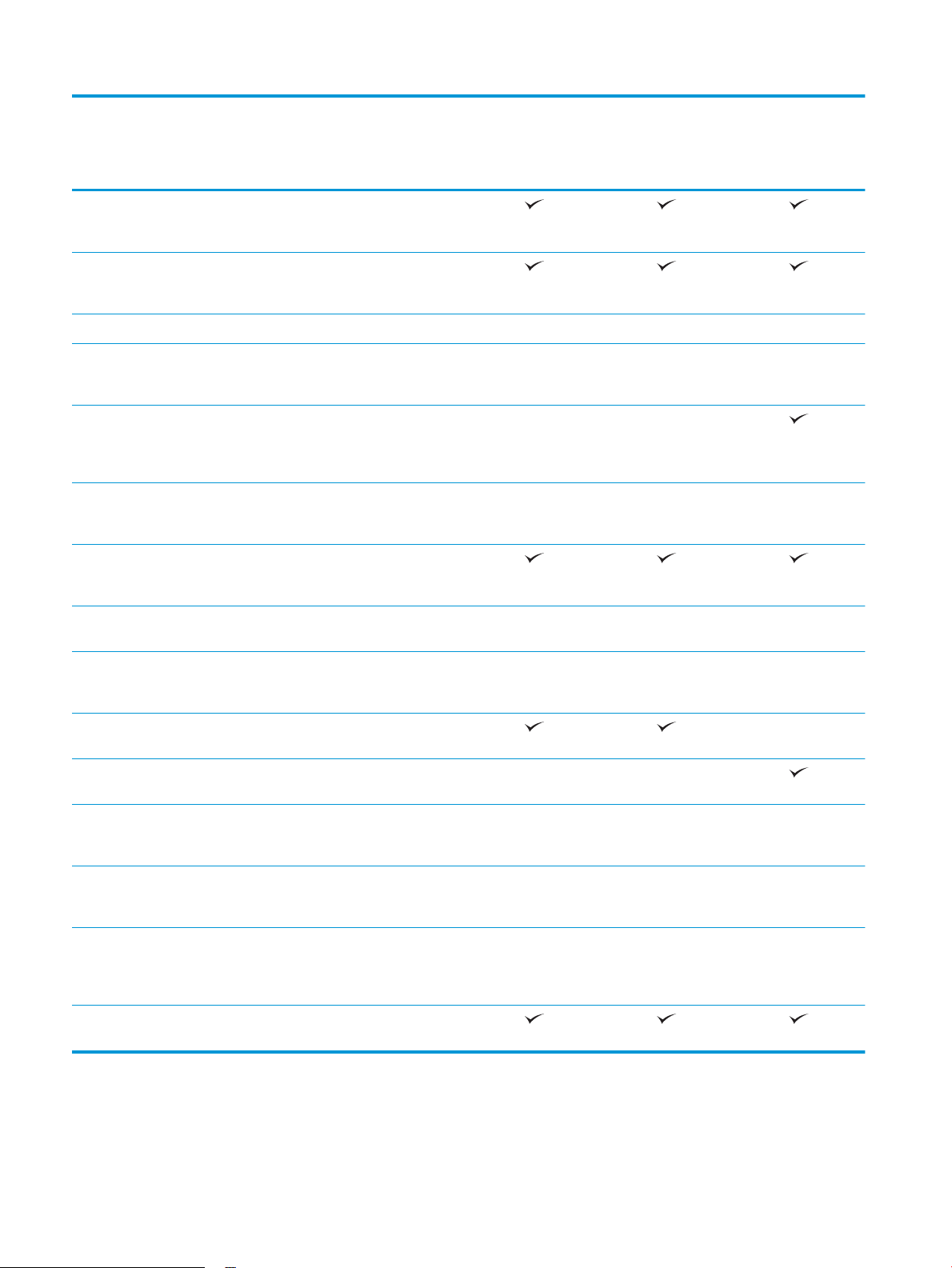
M604dn, M605dn,
M606dn
Modellnamn
Produktnummer
Lättåtkomlig USB-port för utskrifter
utan en dator och för uppgradering
av den inbyggda programvaran
Hårdvaruintegreringsplats (HIP) för
anslutning av tillbehör och enheter
från tredje part
HP Interna USB-portar Tillval Tillval Tillval
M604n, M605n
E6B67A, E6B69A
E6B68A, E6B70A,
E6B72A
M605x, M606x
E6B71A, E6B73A
HP Jetdirect 3000w NFC/Wireless-
tillbehör för utskrift från
mobilenheter
Integrerade HP NFC- (Near-eld
communication) och Wi-Fi Directfunktioner för utskrift från
mobilenheter
HP Jetdirect 2900nw-
utskriftsservertillbehör för trådlös
anslutning
Minne 512 MB basminne som kan utökas
till 1,0 GB eller 1,5 GB genom att
lägga till DIMM-minnesmoduler
HP Säker hårddisk med höga
prestanda
Säkerhet HP Trusted Platform Module för
kryptering av alla data som
passerar genom produkten
Kontrollpanelens skärm och
inmatning
Konstant synlig kontrollpanel med
Skriva ut Skriver ut 50 sidor per minut (spm)
Grask display på fyra rader och en
knappsats med 10 knappar
färgpekskärm
på papper i A4-storlek och 52 spm
på papper i Letter-storlek
Tillval Tillval Stöds inte
Stöds inte Stöds inte
Tillval Tillval Tillval
Tillval Tillval Tillval
Tillval Tillval Tillval
Stöds inte
Stöds inte Stöds inte
M604n M604dn
Skriver ut 56 sidor per minut på
papper i A4-storlek och 58 sidor per
minut på papper i Letter-storlek
Kopierar och skannar 63 sidor per
minut på papper i A4-storlek och 65
sidor per minut på papper i Letterstorlek
Lättåtkomlig USB-utskrift (ingen
dator behövs)
M605n M605dn M605x
M606dn M606x
8 Kapitel 1 Produktöversikt SVWW
Page 19
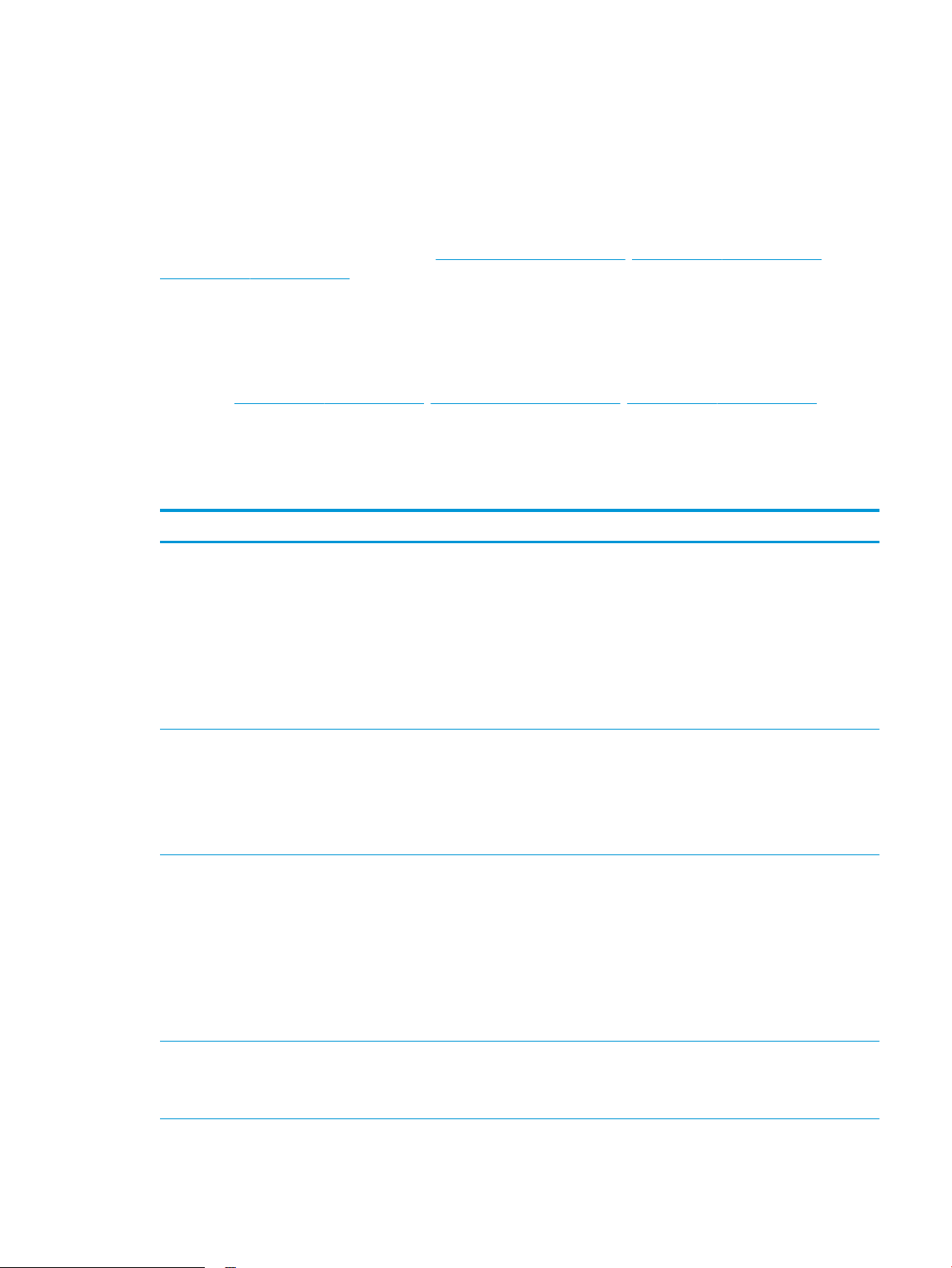
Operativsystem som kan användas
Följande information gäller skrivardrivrutiner för Product-Specic Windows PCL 6 och OS X och för
installationsskivan i förpackningen.
Windows: Med installationsskivan med HP-programvaran installeras version 3-drivrutinen av "HP PCL.6" eller "HP
PCL 6", beroende på Windows-operativsystemet, tillsammans med ytterligare programvara när du använder den
fullständiga programvaruinstallationen. Hämta version 4-skrivardrivrutinen av "HP PCL-6" från den här
produktens webbplats för produktsupport: www.hp.com/support/ljM604, www.hp.com/support/ljM605,
www.hp.com/support/ljM606.
Mac-datorer och OS X: Mac-datorer och Apples mobila enheter kan användas med den här produkten. OS Xskrivardrivrutinen och skrivarverktygen är tillgängliga för nedladdning från hp.com och kan även vara tillgängliga
via Apple Software Update. HP OS X-installationsprogramvaran för medföljer inte CD-skivan i förpackningen. Följ
de här stegen för att ladda ned installationsprogrammet för OS X:
1. Gå till www.hp.com/support/ljM604, www.hp.com/support/ljM605, www.hp.com/support/ljM606.
2. Välj Supportalternativ och sedan under Alternativ för hämtning väljer du Drivrutiner, programvara och fast
programvara.
3. Klicka på din operativsystemversion och därefter på knappen Hämta.
Operativsystem Drivrutinen har installerats Anteckningar
Windows® XP SP3, 32-bitars Den produktspecika skrivardrivrutinen "HP
PCL.6" installeras för det här
operativsystemet som en del av den
grundläggande programinstallationen. Med
det grundläggande
installationsprogrammet installeras endast
drivrutinen.
Windows Vista®, 32-bitars Den produktspecika skrivardrivrutinen "HP
PCL.6" installeras för det här
operativsystemet som en del av den
grundläggande programinstallationen. Med
det grundläggande
installationsprogrammet installeras endast
drivrutinen.
Windows Server 2003 SP2, 32-bitars Den produktspecika skrivardrivrutinen "HP
PCL.6" installeras för det här
operativsystemet som en del av den
grundläggande programinstallationen. Med
det grundläggande
installationsprogrammet installeras endast
drivrutinen.
Det nns inga funktioner för det fullständiga
installationsprogrammet på det här
operativsystemet.
Använd UPD-drivrutinerna för 64bitarsoperativsystem.
Microsoft-support för Windows XP
upphörde i april 2009. HP fortsätter att
tillhandahålla begränsad support för det
avslutade XP-operativsystemet.
Det nns inga funktioner för det fullständiga
installationsprogrammet på det här
operativsystemet.
Använd UPD-drivrutinerna för 64bitarsoperativsystem.
Det nns inga funktioner för det fullständiga
installationsprogrammet på det här
operativsystemet.
Använd UPD-drivrutinerna för 64bitarsoperativsystem.
Microsoft-support för Windows Server 2003
upphörde i juli 2010. HP fortsätter att
tillhandahålla begränsad support för det
avslutade Server 2003-operativsystemet.
Windows 7 SP1, 32-bitars och 64-bitars Den produktspecika skrivardrivrutinen "HP
PCL 6" installeras för det här
operativsystemet som en del av den
fullständiga programinstallationen.
SVWW Produktspecikationer 9
Page 20
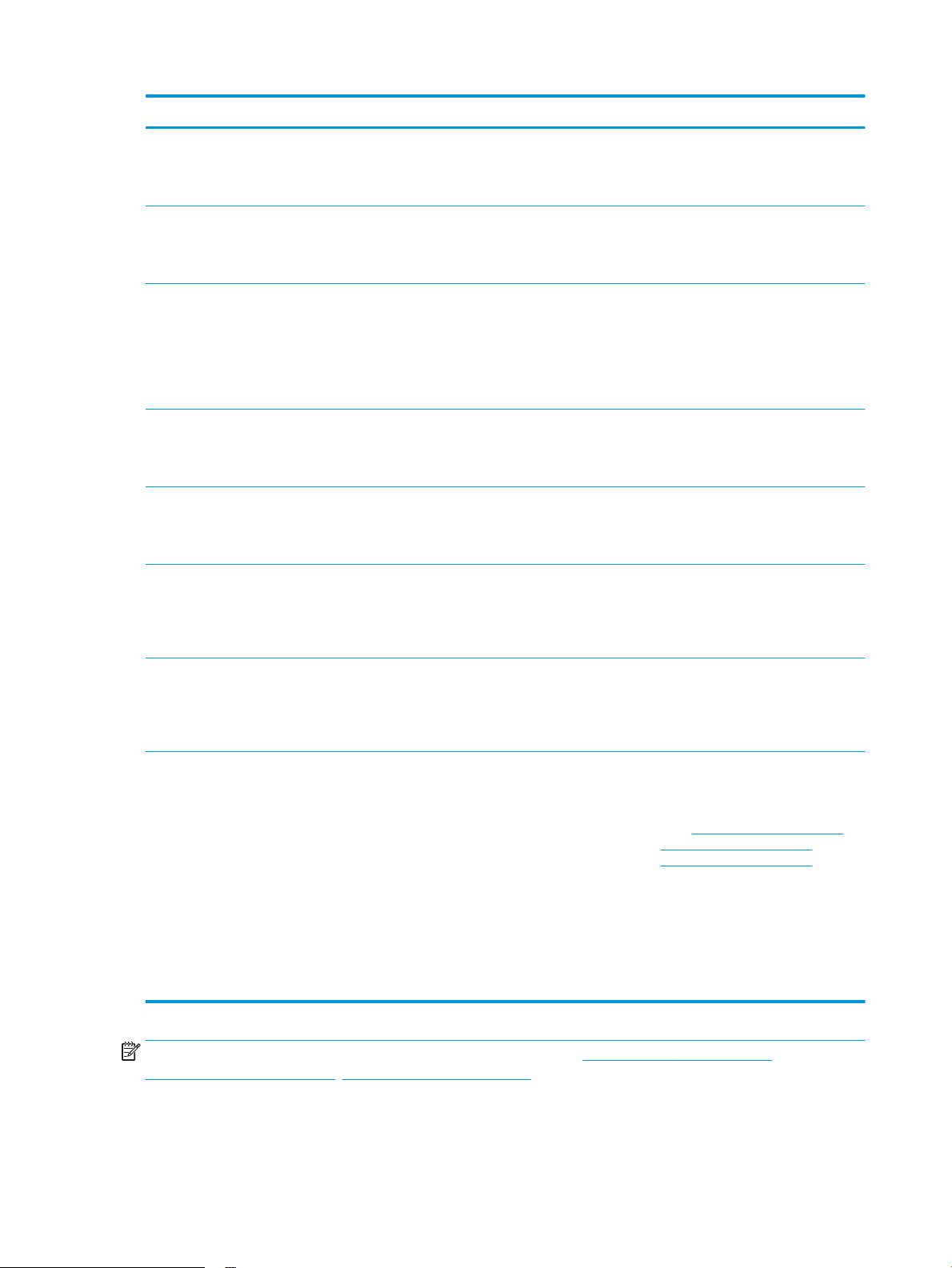
Operativsystem Drivrutinen har installerats Anteckningar
Windows 8, 32-bitars och 64-bitars Den produktspecika skrivardrivrutinen "HP
PCL 6" installeras för det här
operativsystemet som en del av den
fullständiga programinstallationen.
Windows 8.1, 32-bitar och 64-bitar Den produktspecika skrivardrivrutinen "HP
PCL 6" installeras för det här
operativsystemet som en del av den
fullständiga programinstallationen.
Windows Server 2008 SP2, 32-bitars Den produktspecika skrivardrivrutinen "HP
PCL.6" installeras för det här
operativsystemet som en del av den
grundläggande programinstallationen. Med
det grundläggande
installationsprogrammet installeras endast
drivrutinen
Windows Server 2008 SP2, 64-bitars Den produktspecika skrivardrivrutinen "HP
PCL 6" installeras för det här
operativsystemet som en del av den
fullständiga programinstallationen.
Windows Server 2008 R2, SP 1, 64-bitars Den produktspecika skrivardrivrutinen "HP
PCL 6" installeras för det här
operativsystemet som en del av den
fullständiga programinstallationen.
Windows Server 2012, 64-bitars Installationsprogrammet har inga
funktioner för Windows Server 2012, men
de produktspecika skrivardrivrutinerna för
version 3 av "HP PCL 6" och version 4 av "HP
PCL-6" sådana funktioner.
Support för Windows 8 RT tillhandahålls via
version 4 av 32-bitarsdrivrutinen för
Microsoft IN OS.
Support för Windows 8.1 RT tillhandahålls
via version 4 av 32-bitarsdrivrutinen för
Microsoft IN OS.
Det nns inga funktioner för det fullständiga
installationsprogrammet på det här
operativsystemet.
Hämta drivrutinen från HP-webbplatsen och
installera den med Windows-guiden Lägg till
skrivare.
Windows Server 2012 R2, 64-bitars Installationsprogrammet har inga
funktioner för Windows Server 2012, men
de produktspecika skrivardrivrutinerna för
"HP PCL 6" och version 4 av "HP PCL-6"
sådana funktioner.
OS X 10.7 Lion, OS X 10.8 Mountain Lion och
OS X 10.9 Mavericks
OS X-skrivardrivrutinen och
skrivarverktygen är tillgängliga för
nedladdning från hp.com och kan även vara
tillgängliga via Apple Software Update. HP
OS X-installationsprogramvaran för
medföljer inte CD-skivan i förpackningen.
Hämta drivrutinen från HP-webbplatsen och
installera den med Windows-guiden Lägg till
skrivare.
För OS X hämtar du det fullständiga
installationsprogrammet från den här
produktens supportwebbplats.
1. Gå till www.hp.com/support/ljM604,
www.hp.com/support/ljM605,
www.hp.com/support/ljM606.
2. Välj Supportalternativ och sedan under
Alternativ för hämtning väljer du
Drivrutiner, programvara och fast
programvara.
3. Klicka på din operativsystemversion
och därefter på knappen Hämta.
OBS! För en aktuell lista över de operativsystem som stöds, besök www.hp.com/support/ljM604,
www.hp.com/support/ljM605, www.hp.com/support/ljM606 för att ta del av HP:s heltäckande hjälp för
produkten.
10 Kapitel 1 Produktöversikt SVWW
Page 21
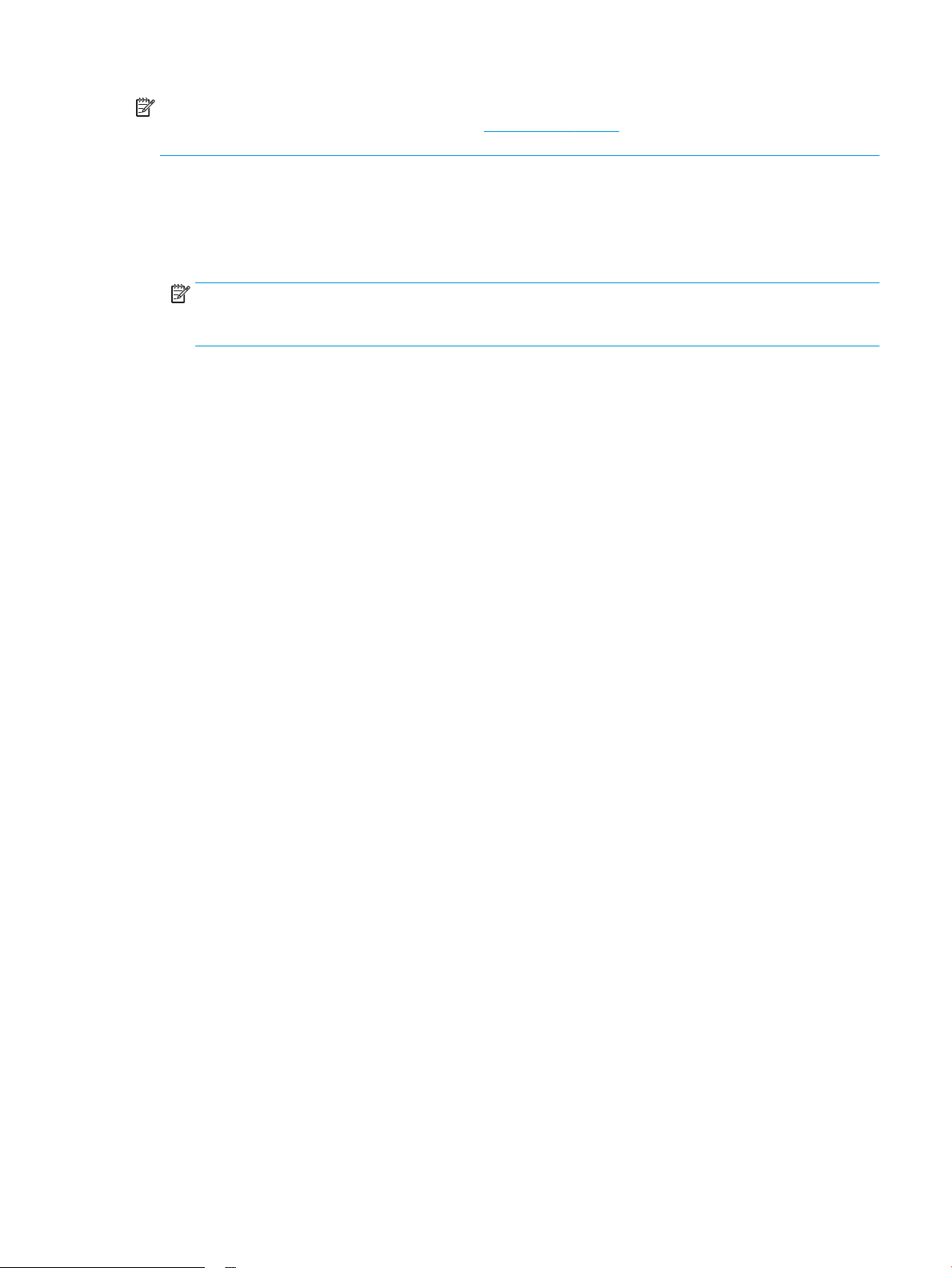
OBS! Om du vill veta mer om klient- och serveroperativsystem och stöd för drivrutinerna HP UPD PCL6, UPD
PCL 5 och UPD PS för den här produkten går du till www.hp.com/go/upd. Under Ytterligare information klickar du
på Länk till produkter som stöds.
Lösningar för mobila utskrifter
Produkten har funktioner för följande programvara för mobila utskrifter:
●
Programmet HP ePrint
OBS! HP ePrint-programvaran stöder följande operativsystem: Windows 7 SP 1 (32-bitars och 64-bitars),
Windows 8 (32-bitars och 64-bitars), Windows 8.1 (32-bitars och 64-bitars) samt OS X version 10.6 Snow
Leopard, 10.7 Lion, 10.8 Mountain Lion och 10.9 Mavericks.
●
HP ePrint via e-post (kräver att HP-webbtjänster är installerade och att produkten är registrerad med HP
Connected)
●
HP ePrint-app (nns till Android, iOS och Blackberry)
●
ePrint Enterprise-app (kan användas på alla produkter med ePrint Enterprise-serverprogramvaran)
●
HP Home & Biz-app (nns till Symbian-/Nokia-enheter)
●
Google Cloud Print 1.0 (kräver att produkten är registrerad med HP Connected och sedan registrerad med
Google Cloud)
●
AirPrint
●
Android-utskrift
Produktens mått
I följande instruktioner visas måtten för produkterna när de säljs, för valfria tillbehör för inmatning och
utmatning och för era exempelkongurationer för produkten i kombination med valfria tillbehör.
SVWW Produktspecikationer 11
Page 22
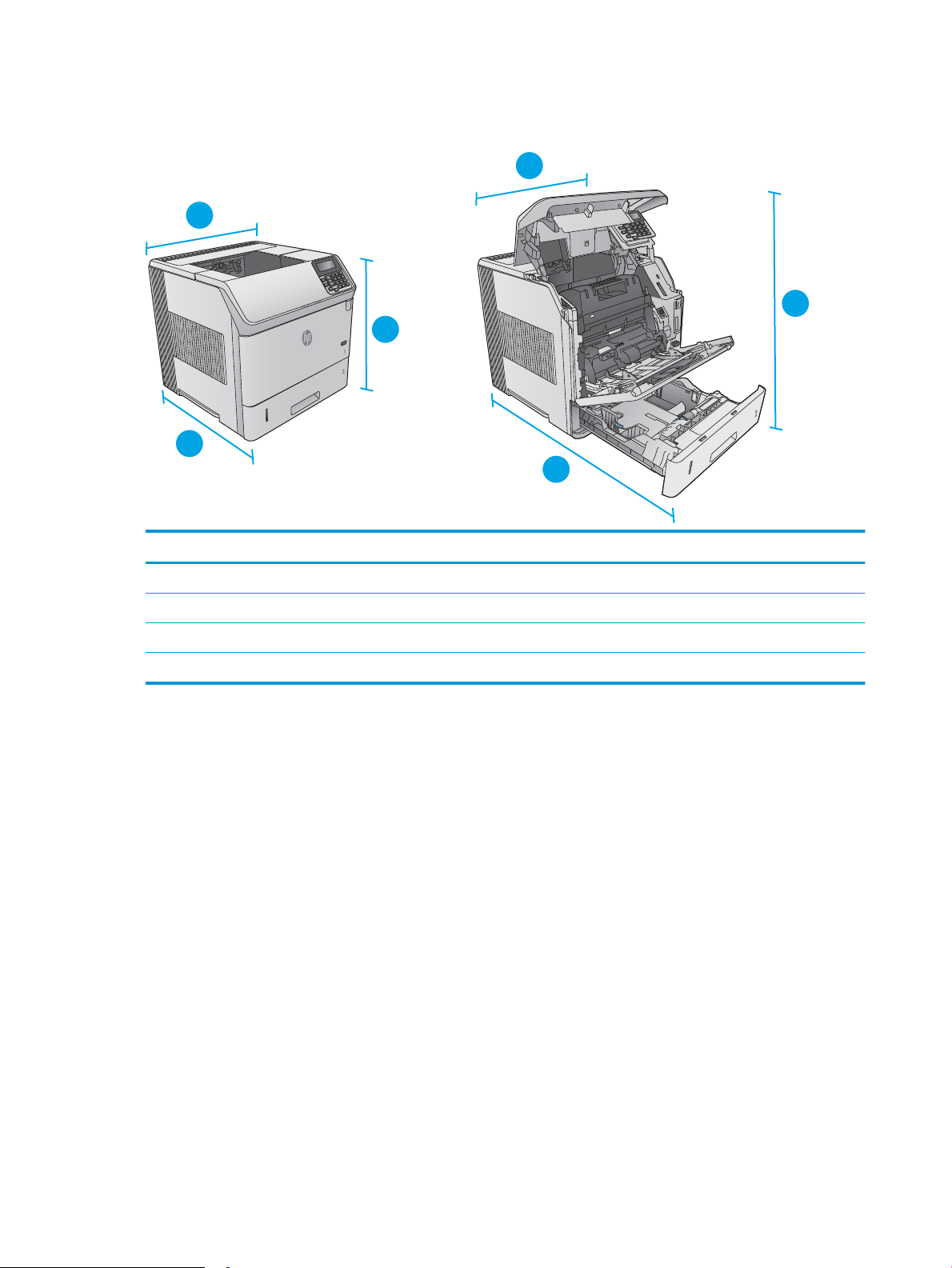
Mått för produkterna, när de säljs
1
2
3
1
2
3
Bild 1-1 Mått för n-modellerna
Produkten helt stängd Produkten helt öppen
1. Höjd 399 mm 574 mm
2. Djup 451 mm 754 mm
3. Bredd 425 mm 425 mm
Vikt 22,6 kg
12 Kapitel 1 Produktöversikt SVWW
Page 23
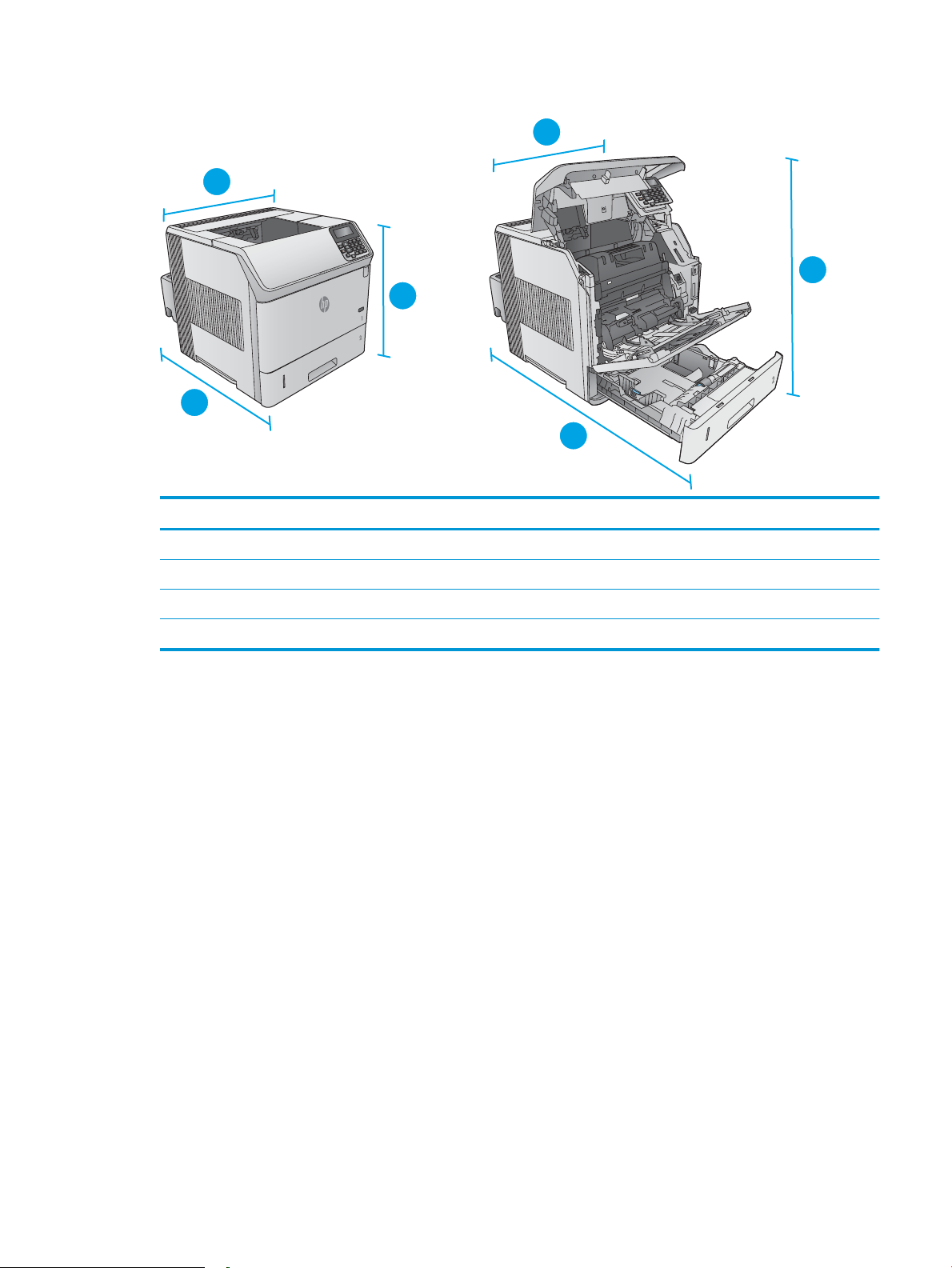
Bild 1-2 Mått för dn-modellerna
1
2
3
1
2
3
Produkten helt stängd Produkten helt öppen
1. Höjd 399 mm 574 mm
2. Djup 537 mm 840 mm
3. Bredd 425 mm 425 mm
Vikt 25,9 kg
SVWW Produktspecikationer 13
Page 24
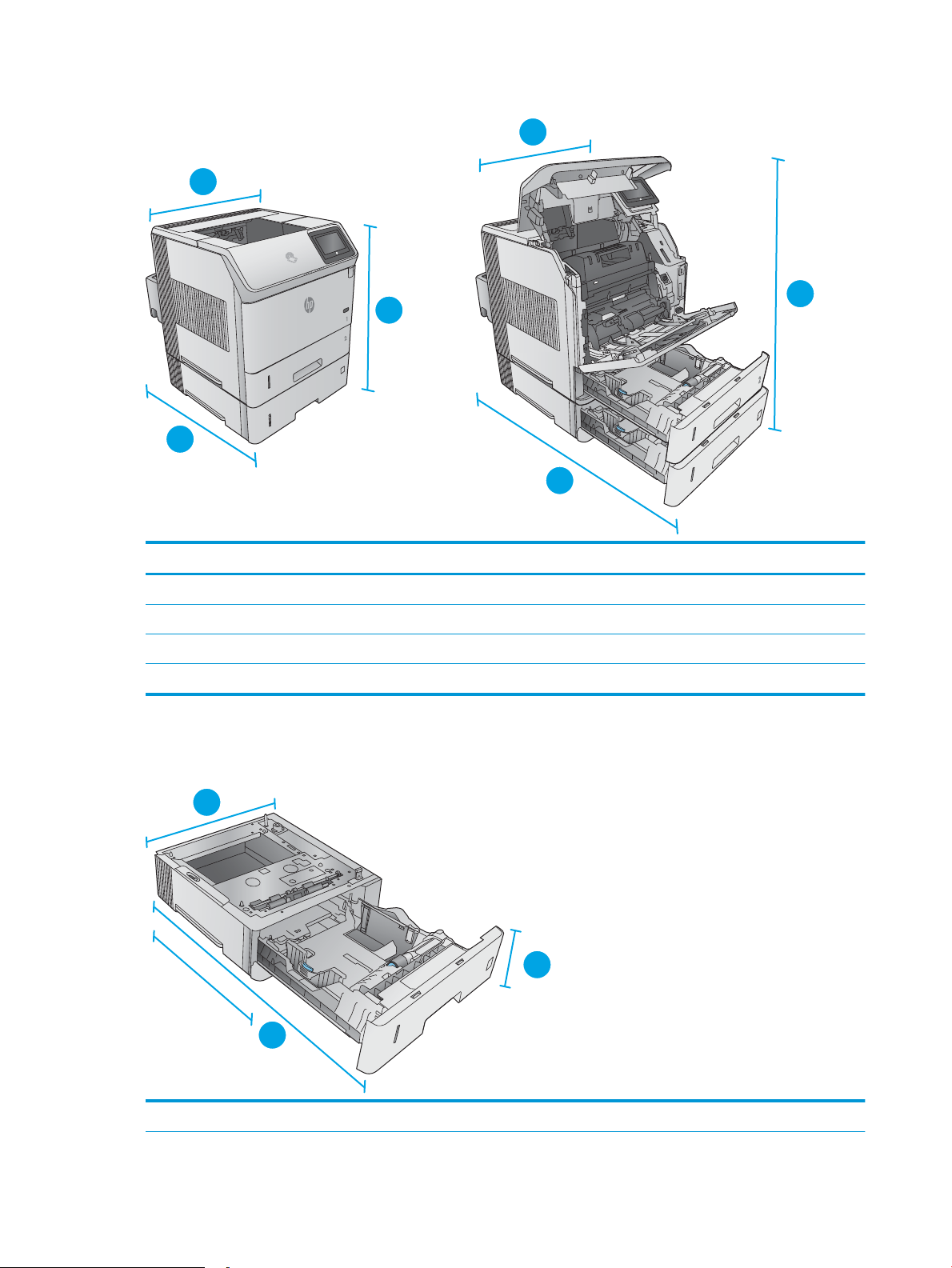
Bild 1-3 Mått för x-modellerna
3
3
3
1
2
3
1
2
3
3
3
1
2
3
Produkten helt stängd Produkten helt öppen
1. Höjd 521 mm 695 mm
2. Djup 537 mm 840 mm
3. Bredd 425 mm 425 mm
Vikt 32,5 kg
Mått för tillbehör för inmatning och utmatning
Bild 1-4 Mått för pappersmatare för 1 x 500 ark
1. Höjd 121 mm
14 Kapitel 1 Produktöversikt SVWW
Page 25
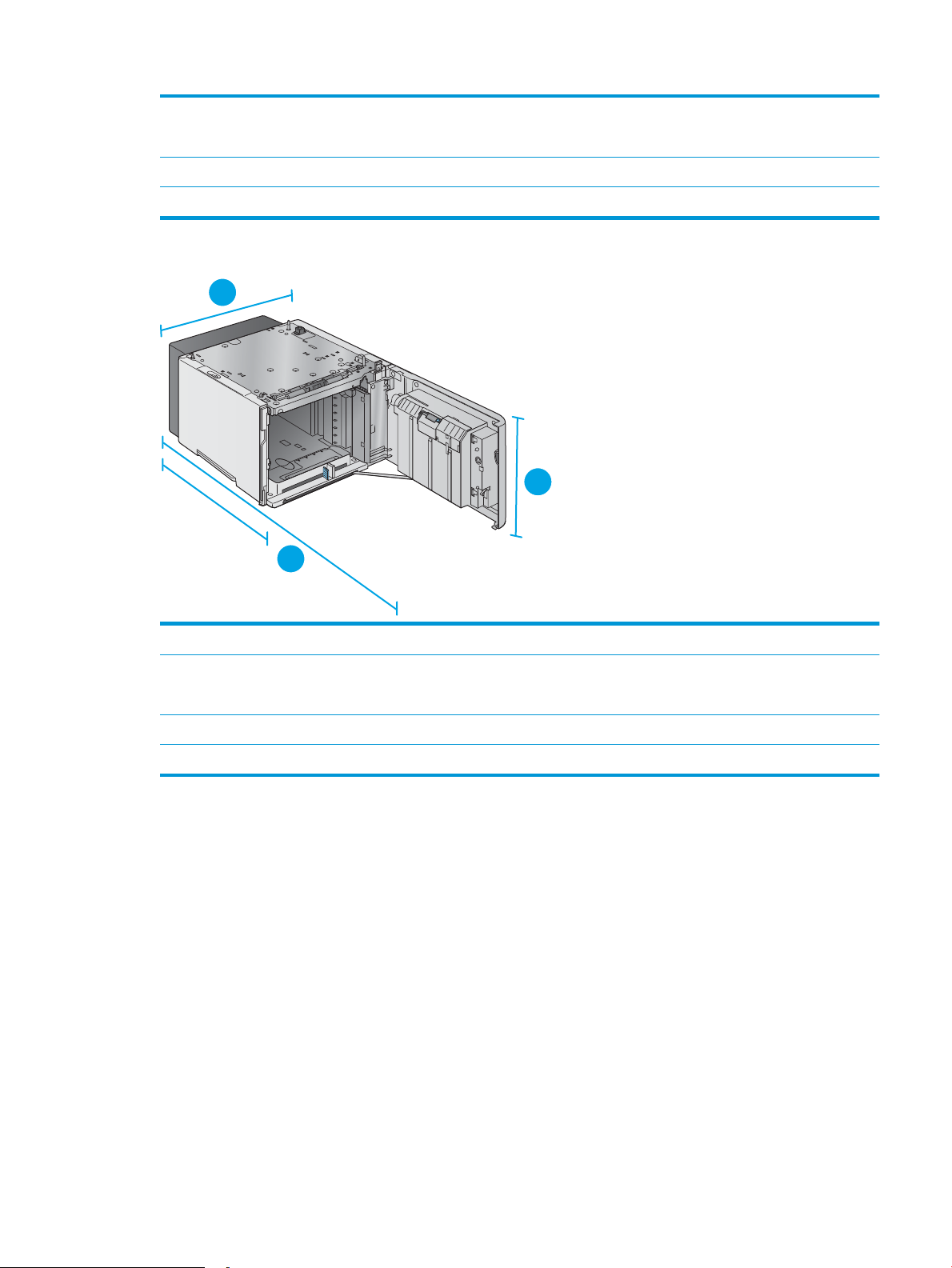
2. Djup Facket stängt: 448 mm
1
2
3
Facket öppet: 864 mm
3. Bredd 415 mm
Vikt 6,7 kg
Bild 1-5 Mått för inmatningsfacket med hög kapacitet för 1 500 ark
1. Höjd 264 mm
2. Djup Luckan stängd: 448 mm
Luckan öppen: 902 mm
3. Bredd 415 mm
Vikt 13 kg
SVWW Produktspecikationer 15
Page 26
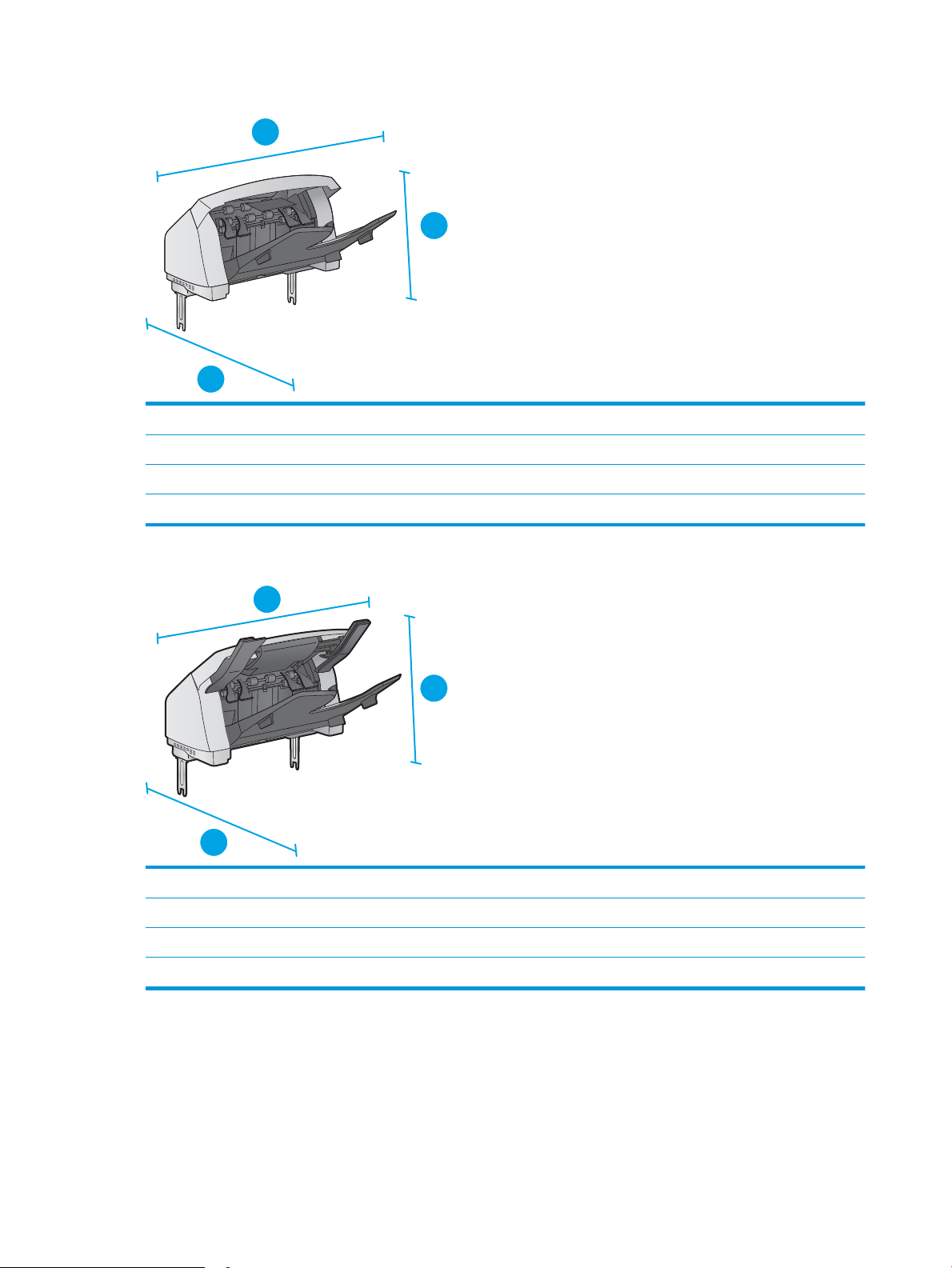
Bild 1-6 Mått för buntningsenhet
1
2
3
1
2
3
1. Höjd 304 mm
2. Djup 430 mm
3. Bredd 378 mm
Vikt 3,2 kg
Bild 1-7 Mått för häftnings-/buntningsenhet
1. Höjd 371 mm
2. Djup 430 mm
3. Bredd 387 mm
Vikt 4,2 kg
16 Kapitel 1 Produktöversikt SVWW
Page 27

Bild 1-8 Mått för sorterare med fem fack
1
2
3
1
2
3
1. Höjd 522 mm
2. Djup Bakre lucka stängd: 306 mm
Bakre lucka öppen: 589 mm
3. Bredd 353 mm
Vikt 7,0 kg
Bild 1-9 Mått för skrivarstället
1. Höjd 114 mm
2. Djup 653 mm
3. Bredd 663 mm
Vikt 13,6 kg
Mått för exempelkombinationer för produkterna och de valfria tillbehören
Följande information används för exempel på olika kombinationer av produkterna och tillbehören. Det nns era
olika andra kombinationer. Använd informationen för de individuella tillbehören till att beräkna måtten för andra
kombinationer.
SVWW Produktspecikationer 17
Page 28
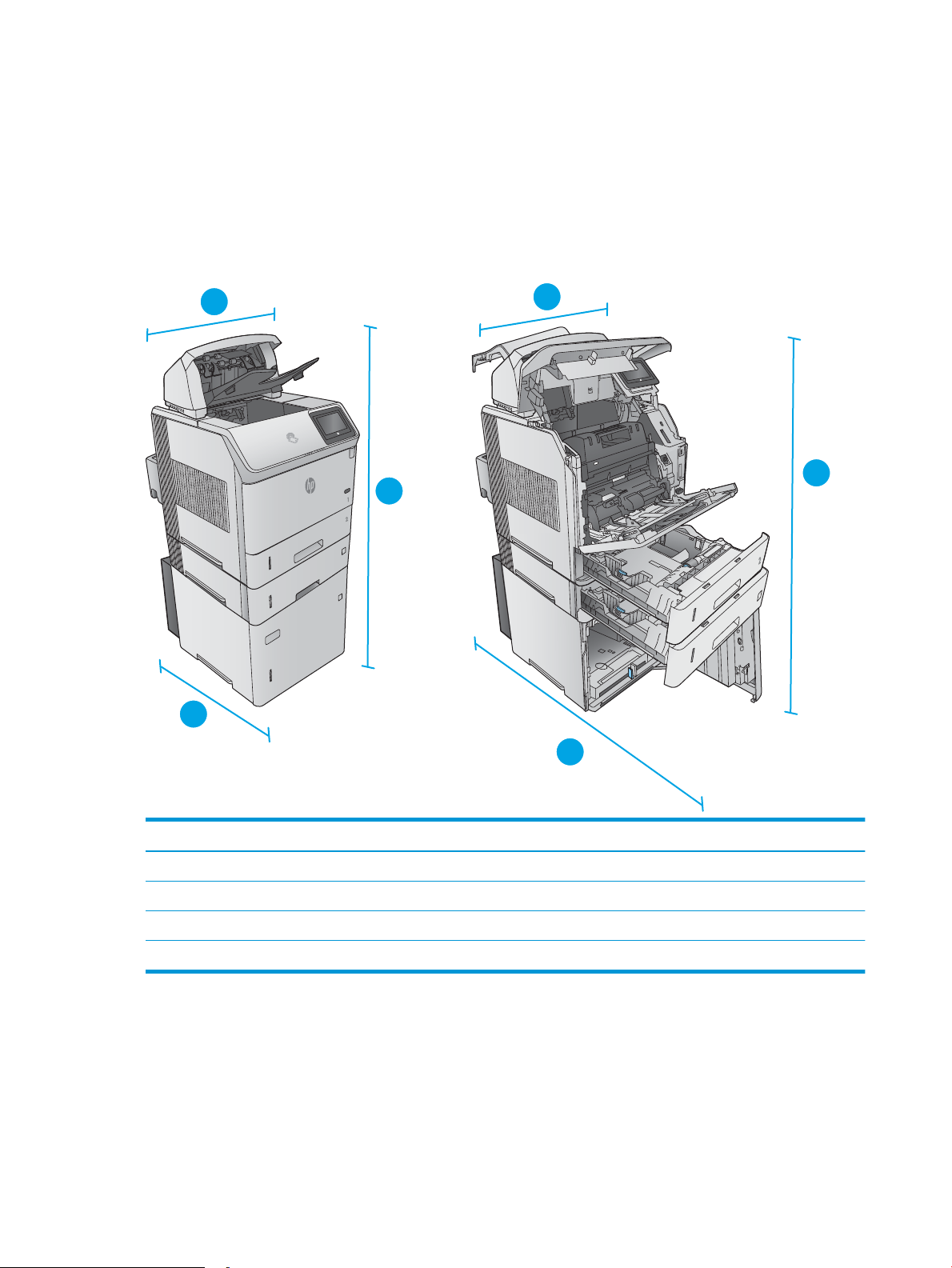
Kombination ett
3
3
3
3
1
2
1
2
3
3
Innehåller produkten plus följande tillbehör:
●
●
●
Bild 1-10 Mått för kombination ett
En pappersmatare för 1 x 500 ark
1 500-arks högkapacitetsmagasin
Buntningstillbehör för utmatning
Produkt och tillbehör stängda Produkt och tillbehör helt öppna
1. Höjd 1089 mm 1089 mm
2. Djup 537 mm 902 mm
3. Bredd 425 mm 425 mm
Vikt 48,7 kg
Kombination två
Innehåller produkten plus följande tillbehör:
18 Kapitel 1 Produktöversikt SVWW
Page 29
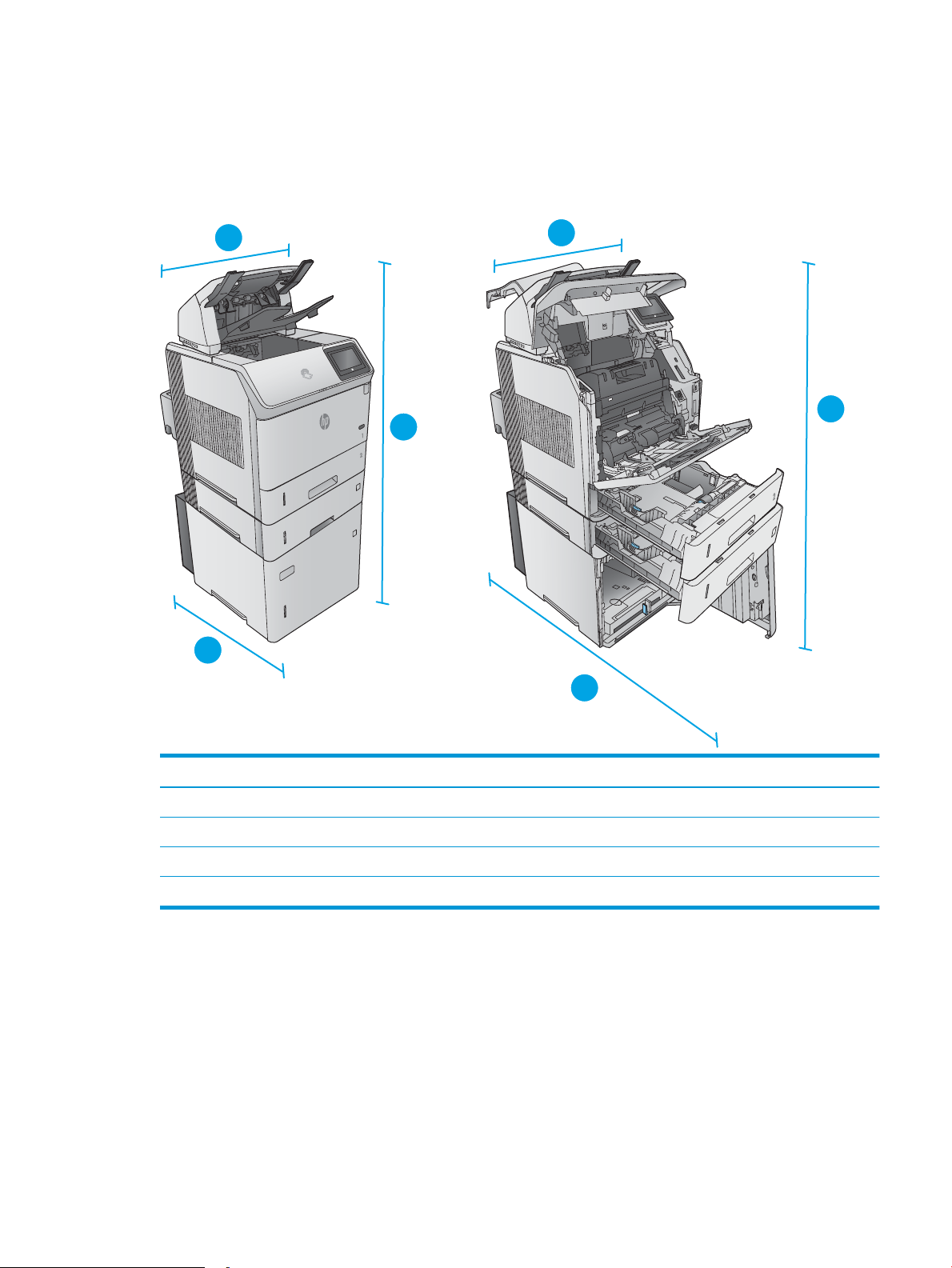
●
3
3
3
3
1
2
1
2
3
3
En pappersmatare för 1 x 500 ark
●
1 500-arks högkapacitetsmagasin
●
Häftnings-/buntningstillbehör för utmatning
Bild 1-11 Mått för kombination två
Produkt och tillbehör stängda Produkt och tillbehör helt öppna
1. Höjd 1156 mm 1156 mm
2. Djup 537 mm 902 mm
3. Bredd 425 mm 425 mm
Vikt 49,7 kg
Kombination tre
Innehåller produkten plus följande tillbehör:
●
●
●
En pappersmatare för 1 x 500 ark
1 500-arks högkapacitetsmagasin
Sorteringstillbehör med fem fack för utmatning
SVWW Produktspecikationer 19
Page 30
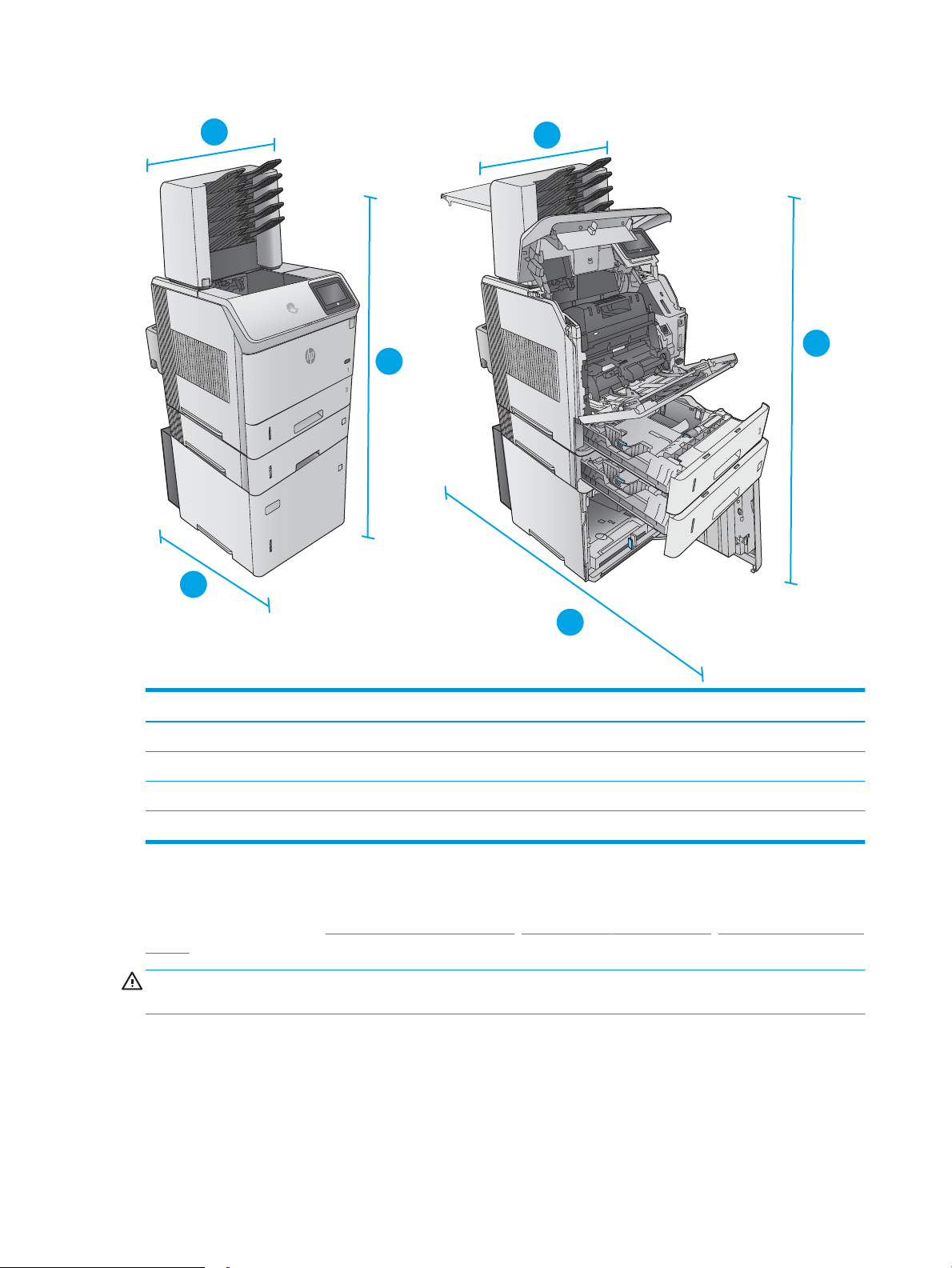
Bild 1-12 Mått för kombination tre
3
3
3
3
1
2
1
2
3
3
Produkt och tillbehör stängda Produkt och tillbehör helt öppna
1. Höjd 1 367 mm 1 367 mm
2. Djup 537 mm 1 468 mm
3. Bredd 425 mm 425 mm
Vikt 52,5 kg
Eektförbrukning, elektriska specikationer och akustisk emission
Aktuell information nns på www.hp.com/support/ljM604, www.hp.com/support/ljM605, www.hp.com/support/
ljM606.
VIKTIGT: Strömkraven baseras på det land/den region där produkten säljs. Frekvensomvandla ej spänningen i
nätet. Produkten skadas och garantin blir ogiltig.
20 Kapitel 1 Produktöversikt SVWW
Page 31

Område för driftmiljö
Tabell 1-1 Specikationer för driftmiljö
Miljö Rekommenderat Tillåtet
Temperatur 7,5 °C till 32,5 °C 0 °C till 35 °C
Relativ fuktighet 5 till 90 % relativ luftfuktighet (RH) 35 till 85 % relativ luftfuktighet (RH)
Höjd Ej tillämpligt 0 till 3 048 m
SVWW Produktspecikationer 21
Page 32

Installation av produktens maskinvara och programvara
Grundläggande inställningsinstruktioner nns i installationshandboken för maskinvaran som medföljde
produkten. Fler instruktioner nns på HP-supporten på webben.
Gå till www.hp.com/support/ljM604, www.hp.com/support/ljM605, www.hp.com/support/ljM606 för HP:s
heltäckande hjälp för produkten: Leta upp följande support:
●
Installera och kongurera
●
Lär och använd
●
Problemlösning
●
Ladda ned programuppdateringar
●
Delta i supportforum
●
Hitta information om garanti och regler
22 Kapitel 1 Produktöversikt SVWW
Page 33

2 Pappersfack
●
Fylla på fack 1
●
Fyll på fack 2 och fack för 500 ark
●
Fyll på det valfria högkapacitetsfacket för 1 500 ark
●
Fyll på papper det valfria anpassade mediefacket
●
Fyll på kuvert
Mer information:
Gå till www.hp.com/support/ljM604, www.hp.com/support/ljM605, www.hp.com/support/ljM606.
HP:s heltäckande hjälp för produkten innehåller följande information:
●
Installera och kongurera
●
Lär och använd
●
Problemlösning
●
Ladda ned programuppdateringar
●
Delta i supportforum
●
Hitta information om garanti och regler
SVWW 23
Page 34

Fylla på fack 1
Inledning
Följande information beskriver hur du fyller på papper i fack 1. Facket rymmer upp till 100 ark 75 g/m2spapper.
VIKTIGT: Undvik papperstrassel genom att inte fylla på eller ta ut papper från fack 1 under utskrift.
1. Ta tag i handtaget på båda sidorna av fack 1 och
dra det framåt om du vill öppna det.
2. Dra ut fackförlängningen för att ge stöd åt
papperet.
24 Kapitel 2 Pappersfack SVWW
Page 35

3. Fyll på papper i facket. Information om hur du löser
problem med pappersorientering nns i Fack 1,
pappersorientering på sidan 26.
4. Kontrollera att papperen passar under ikarna på
pappersledarna.
OBS! Den maximala bunthöjden är 10 mm, eller
ungefär 100 ark 75 g-papper.
5. Justera sidoledarna så att de ligger lätt an mot
bunten med utskriftsmaterial utan att böja den.
SVWW Fylla på fack 1 25
Page 36

Fack 1, pappersorientering
Om en duplexenhet eller en häftnings-/buntningsenhet har installerats ändras sättet som bilder för varje sida
sorteras via produkten. När du använder papper som måste vändas åt ett visst håll matar du in det i enlighet
med informationen i följande tabell.
Papperstyp Enkelsidig utskrift, ingen
häftnings-/buntningsenhet
Brevpapper, förtryckt eller
stansat
Textsidan uppåt
Ovankanten så att den
matas in först i produkten
Dubbelsidig utskrift, ingen
häftnings-/buntningsenhet
Textsidan nedåt
Nedre kanten vänd mot
produkten
Enkelsidig utskrift, med
häftnings-/buntningsenhet
Textsidan uppåt
Nedre kanten vänd mot
produkten
Dubbelsidig utskrift, med
häftnings-/buntningsenhet
Textsidan nedåt
Ovankanten så att den
matas in först i produkten
26 Kapitel 2 Pappersfack SVWW
Page 37

Fyll på fack 2 och fack för 500 ark
2
X
A5
JIS B5
EXEC
A4
LGL/LTR
Inledning
Följande information beskriver hur du fyller på papper i fack 2 och de valfria facken för 500 ark (artikelnummer
F2G68A). De här facken rymmer upp till 500 ark 75 g/m2papper.
OBS! Du fyller på papper i facket för 500 ark på samma sätt som i fack 2. Endast fack 2 visas här.
1. Öppna facket.
OBS! Öppna inte facket medan det används.
2. Innan du fyller på papper justerar du
pappersledarna för bredd genom att klämma ihop
justeringsreglagen och skjuta ledarna till den
pappersstorlek som används.
SVWW Fyll på fack 2 och fack för 500 ark 27
Page 38

3. Ställ in pappersledarna för längd genom att
2
2
klämma ihop justeringsreglagen och skjuta ledarna
till den pappersstorlek som används.
4. Fyll på papper i facket. Kontrollera att
pappersledarna ligger an lätt mot bunten, men inte
böjer den. Information om hur du löser problem
med pappersorientering nns i Pappersorientering
i fack 2 och facket för 500 ark på sidan 29.
OBS! Förhindra papperstrassel genom att justera
pappersledarna till rätt storlek och se till att facket
inte är överfullt. Kontrollera att buntens överkant
inte når över markeringen för maxnivå.
5. Stäng facket.
28 Kapitel 2 Pappersfack SVWW
Page 39

6. Meddelandet om fackets konguration visas på
2
Y
X
2
2
2
2
produktens kontrollpanel.
7. Om pappersstorleken och -typen som visar inte är
korrekt väljer du Ändra och väljer en annan
pappersstorlek eller -typ.
För anpassade pappersstorlekar behöver du ange
måtten X och Y för papperet när meddelandet
visas på produktens kontrollpanel.
Pappersorientering i fack 2 och facket för 500 ark
Om en duplexenhet eller en häftnings-/buntningsenhet har installerats ändras sättet som bilder för varje sida
sorteras via produkten. När du använder papper som måste vändas åt ett visst håll matar du in det i enlighet
med informationen i följande tabell.
Papperstyp Enkelsidig utskrift, ingen
häftnings-/buntningsenhet
Brevpapper, förtryckt eller
stansat
Textsidan nedåt
Övre kanten mot fackets
främre sida
Dubbelsidig utskrift, ingen
häftnings-/buntningsenhet
Textsidan uppåt
Undre kanten mot fackets
främre sida
Enkelsidig utskrift, med
häftnings-/buntningsenhet
Textsidan nedåt
Undre kanten mot fackets
främre sida
Dubbelsidig utskrift, med
häftnings-/buntningsenhet
Textsidan uppåt
Övre kanten mot fackets
främre sida
SVWW Fyll på fack 2 och fack för 500 ark 29
Page 40

Fyll på det valfria högkapacitetsfacket för 1 500 ark
3
A4
LGL
LTR
Inledning
Följande information beskriver hur du fyller på papper i det valfria högkapacitetsfacket för 1 500 ark
(artikelnummer F2G73A). Det här facket kan justeras för storlekarna Letter, A4 och Legal.
VIKTIGT: Undvik papperstrassel genom att inte fylla facken under utskrift.
Fyll på facket
1. Tryck på spärren och öppna luckan till facket för
1 500 ark.
2. Kläm ihop spärrarna på framsidan av facket och
skjut ihop dem till rätt pappersstorlek.
OBS! Ta bort eventuellt papper ur facket. Det går
inte att justera stöden om det ligger papper i
facket.
30 Kapitel 2 Pappersfack SVWW
Page 41

3. Fyll på papper i facket. Förhindra papperstrassel
genom att fylla på kompletta buntar vid ett tillfälle.
Dela inte upp buntar i mindre delar.
4. Se till att pappret inte överstiger
påfyllningsmarkörerna på pappersledarna och att
buntens främre kant är i linje med pilarna.
5. Stäng luckan på facket.
SVWW Fyll på det valfria högkapacitetsfacket för 1 500 ark 31
Page 42

Fyll på papper det valfria anpassade mediefacket
Inledning
Följande information beskriver hur du kongurerar produkten så att den använder det valfria anpassade
mediefacket (artikelnummer F2G75A) och fyller på papper i facket. Det anpassade mediefacket passar endast i
fack 2 och rymmer papper i mindre storlek än standardfacket i fack 2. Följande pappersstorlekar kan användas:
●
Statement
●
5 x 7
●
5 x 8
●
A5
●
A6
●
B6 (JIS)
●
Dubbelt japanskt vykort (roterat)
●
Dubbelt vykort (JIS)
OBS! Häftningstillbehöret kan inte användas med några av pappersstorleken i det anpassade mediefacket. Den
automatiska duplexenheten har funktioner för A5-storleken när papper har fyllts på med kortsidan först, men
den har inga funktioner för några av de andra storlekarna som kan användas i det anpassade mediefacket.
Kongurera produkten för det anpassade mediefacket
1. Tryck på knappen Hem på produktens kontrollpanelen.
2. Öppna följande menyer:
●
Administration
●
Hantera fack
●
Fack 2-modell
3. Välj Anpassat fack.
4. Tryck på OK.
32 Kapitel 2 Pappersfack SVWW
Page 43

Fyll på papper i det anpassade mediefacket
1. Öppna facket.
2. Öppna pappersledarna för bredd på sidan av
facket.
3. Öppna pappersledarna för längd på baksidan av
facket.
SVWW Fyll på papper det valfria anpassade mediefacket 33
Page 44

4. Fyll på papper i facket. Kontrollera att
2
2
pappersledarna ligger an lätt mot bunten, men inte
böjer den. Information om hur du löser problem
med pappersorientering nns i Pappersorientering
för anpassat mediefack på sidan 34.
5. Stäng facket.
Pappersorientering för anpassat mediefack
När du använder papper som måste vändas åt ett visst håll matar du in det i enlighet med informationen i
följande tabell.
Papperstyp Enkelsidig utskrift Dubbelsidig utskrift
Brevpapper, förtryckt eller stansat Textsidan nedåt
Övre kanten mot fackets främre sida
34 Kapitel 2 Pappersfack SVWW
Textsidan uppåt
Undre kanten mot fackets främre sida
Page 45

Fyll på kuvert
Inledning
Följande information beskriver hur du fyller på kuvert. Använd endast fack 1 eller den valfria kuvertmataren
(artikelnummer F2G74A) för utskrifter på kuvert. Fack 1 rymmer upp till 10 kuvert. Den valfria kuvertmataren
rymmer upp till 75 kuvert.
OBS! Välj rätt papperstyp i skrivardrivrutinen innan utskriften.
För bästa prestanda, skriv ut kuverten till det bakre utmatningsfacket genom att öppna det bakre facket.
SVWW Fyll på kuvert 35
Page 46

Kuvertorientering
1. I fack 1 fyller du på kuvert med framsidan uppåt,
med kortsidan med plats för frankering först.
2. I den valfria kuvertmataren lyfter du tryckplattan
och fyller på kuvert med framsidan uppåt, med
kortsidan med plats för frankering först. Sänk ned
tryckplattan till bunten med kuvert innan
utskriften.
36 Kapitel 2 Pappersfack SVWW
Page 47

3 Förbrukningsmaterial, tillbehör och delar
●
Beställ förbrukningsmaterial, tillbehör och delar
●
Byt ut tonerkassetten
●
Byt ut häftkassetten
Mer information:
Gå till www.hp.com/support/ljM604, www.hp.com/support/ljM605, www.hp.com/support/ljM606.
HP:s heltäckande hjälp för produkten innehåller följande information:
●
Installera och kongurera
●
Lär och använd
●
Problemlösning
●
Ladda ned programuppdateringar
●
Delta i supportforum
●
Hitta information om garanti och regler
SVWW 37
Page 48

Beställ förbrukningsmaterial, tillbehör och delar
Beställning
Beställa förbrukningsmaterial och papper www.hp.com/go/suresupply
Beställa äkta delar och tillbehör till HP www.hp.com/buy/parts
Beställa via service- eller supportleverantörer Kontakta en auktoriserad HP-service- eller supportleverantör.
Beställning med den inbyggda HP-webbservern (EWS) För att få åtkomst anger du produktens IP-adress eller värdnamn i
adress-/URL-fältet i datorns webbläsare. EWS innehåller en länk till
HP SureSupply-webbplatsen, som ger många alternativ vid köp av
HP originaltillbehör.
Förbrukningsmaterial och tillbehör
Objekt Beskrivning Artikelnummer
Förbrukningsmaterial
HP 81X svart LaserJet-tonerkassett för hög
förbrukning, original
OBS! Endast modellerna M605 och M606
HP 81A svart LaserJet-tonerkassett, original Ersättningstonerkassett, standardkapacitet CF281A
HP Påfyllning av häftkassett Tre kassetter med 1,000 häftklamrar medföljer Q3216A
Förebyggande underhållssats Nya valsar för alla fack, ny transfervals och ny xeringsenhet
Tillbehör
Sats med automatisk duplexenhet Duplexenhet
Kuvertmatare Valfri kuvertmatare som rymmer upp till 75 kuvert
Anpassat mediefack Valfritt fack som rymmer papper i liten storlek. Ersätter
Pappersmatare för 500 ark Valfri pappersmatare för 500 ark (medföljer x-modellerna)
Ersättningstonerkassett med hög kapacitet CF281X
F2G76A (110–127 volt)
Innehåller installationsanvisningar
Innehåller installationsanvisningar
Innehåller installationsanvisningar
standardfacket i fack 2.
Innehåller installationsanvisningar
Innehåller installationsanvisningar
F2G77A (220–240 volt)
F2G69A
F2G74A
F2G75A
F2G68A
OBS! Produkten har funktioner för upp till fyra pappersmatare
för 500 ark. När den här produkten kombineras med
inmatningsfacket med hög kapacitet för 1 500 ark kan den
användas med upp till tre pappersmatare för 500 ark.
Högkapacitetsmatare för 1 500 ark Valfri pappersmatare för 1 500 ark
Innehåller installationsanvisningar
F2G73A
38 Kapitel 3 Förbrukningsmaterial, tillbehör och delar SVWW
Page 49

Objekt Beskrivning Artikelnummer
Skrivarstativ Valfritt stativ med snurrhjul som stöd för skrivaren
Rekommenderas när du använder era valfria pappersmatare.
Innehåller installationsanvisningar
Stapling Valfritt pappersbuntningstillbehör för utmatning
Innehåller installationsanvisningar
Häftning/stapling Valfritt häftnings-/buntningstillbehör för utmatning
Innehåller installationsanvisningar
Sorterare med era fack Valfritt sorteringstillbehör med fem fack för utmatning
Innehåller installationsanvisningar
1 GB DIMM Valfritt DIMM för utökning av produktens minne
Innehåller installationsanvisningar
OBS! Produkten har funktioner för ytterligare en valfri DIMM.
HP Säker hårddisk med höga prestanda Valfri hårddisk
Innehåller installationsanvisningar
Två interna USB-portar Två valfria USB-portar för anslutning av enheter från tredje part
Innehåller installationsanvisningar
F2G70A
F2G71A
F2G72A
F2G81A
G6W84A
B5L29A
B5L28A
HP Trusted Platform Module (TPM) Krypterar automatiskt alla data som passerar genom produkten
Innehåller installationsanvisningar
Skrivarservern HP Jetdirect 2900nw Trådlös USB-utskriftsserver, tillbehör J8031A
HP Jetdirect 3000w NFC-/Wireless Directtillbehör
WiFi Direct-tillbehör för utskrift med en tryckning från mobila
enheter
OBS! Endast funktioner för n- och dn-modellerna.
Funktionaliteten nns redan integrerad i x-modellerna.
F5S62A
J8030A
Komponenter för egenreparation
Komponenter för egenreparation (CSR) nns tillgängliga för många HP LaserJet-produkter för att minska
reparationstiden. Mer information om CSR-programmet och dess fördelar nns på www.hp.com/go/csr-support
och www.hp.com/go/csr-faq.
Originalersättningsdelar från HP kan beställas från www.hp.com/buy/parts eller genom att kontakta en HP-
behörig leverantör eller supportleverantör. När du lägger beställningen behöver du ett av följande:
Artikelnummer, serienummer (nns på skrivarens baksida), produktnummer eller produktnamn.
●
Artiklar som anges som obligatoriska för egenutbyte måste installeras av kunden, såvida du inte vill betala
för att HP:s servicepersonal utför reparationen. För dessa artiklar nns ingen på plats- eller retur till depåsupport enligt HP-produktgarantin.
●
Artiklar som anges som valfria för egenutbyte kan installeras av HP:s servicepersonal på begäran utan
extra kostnad under produktens garantiperiod.
SVWW Beställ förbrukningsmaterial, tillbehör och delar 39
Page 50

OBS! Följande information kan ändras. För en aktuell lista med komponenter för egenreparation för den här
produkten besöker du www.hp.com/support/ljM604, www.hp.com/support/ljM605, www.hp.com/support/
ljM606.
Objekt Beskrivning Alternativ för egenutbyte Artikelnummer
Överföringsvals Överföringsvals (utbyte)
Innehåller
installationsanvisningar
Kassett Utbytespapperskassett för fack
2
Innehåller
installationsanvisningar
Valssats för fack 1 Utbytesvalsar för fack 1
Innehåller
installationsanvisningar
Valssats för fack 2 till X Nya valsar för fack 2, de valfria
pappersmatarna för 500 ark och
den valfria
högkapacitetsmataren för 1 500
ark
Innehåller
installationsanvisningar
Fixeringssats (110 volt) Extra xeringsenhet
Innehåller
installationsanvisningar
Fixeringssats (220 volt) Extra xeringsenhet
Obligatoriskt E6B67-67904
Obligatoriskt E6B67-67913
Tillval E6B67-67906
Obligatoriskt E6B67-67905
Obligatoriskt E6B67-67901
Obligatoriskt E6B67-67902
Innehåller
installationsanvisningar
Torque Limiter-kit Torque Limiter för utbyte
Innehåller
installationsanvisningar
Lucka för utmatningstillbehör Reservlucka för
utmatningstillbehör
Formaterarskydd Reservskydd för formaterare Obligatoriskt RC4-5802-000CN
Skydd för duplexenhet Reservskydd för duplexenhet Obligatoriskt RM2-6310-000CN
Skydd för Legal-papper Reservdammskydd för Legal-
papper i fack 2
HIP-lucka Reservlucka för HIP-fack
(Hardware Integration Pocket)
Kuvertmatarlucka Reservlucka för
kuvertmataröppningt)
Obligatoriskt E6B67-67926
Obligatoriskt RL2-1404-000CN
Obligatoriskt RC4-5872-000CN
Obligatoriskt RC4-5803-000CN
Obligatoriskt RL1-1667-000CN
40 Kapitel 3 Förbrukningsmaterial, tillbehör och delar SVWW
Page 51

Byt ut tonerkassetten
Inledning
Följande information innehåller information om tonerkassetten för produkten, samt instruktioner för hur den
byts ut.
●
Information om tonerkassetter
●
Ta bort och sätta tillbaka kassetten
Information om tonerkassetter
Det visas ett meddelande på produkten när nivån i tonerkassetten är låg och mycket låg. Tonerkassettens
faktiska återstående livslängd kan variera. Det kan vara bra att ha en reservkassett som kan installeras när
utskriftskvaliteten inte längre är acceptabel.
Du kan fortsätta skriva ut med den aktuella kassetten tills omfördelning av tonern inte längre ger acceptabel
utskriftskvalitet. Om du vill omfördela tonern, ta bort tonerkassetten från skrivaren och vippa försiktigt på
tonerkassetten fram och tillbaka så att tonern omfördelas. Det nns bildanvisningar för byte av kassett. Sätt
tillbaka tonerkassetten i skrivaren och stäng luckan.
Köp kassetter eller kontrollera kassettkompatibilitet för produkten genom att besöka HP SureSupply på
www.hp.com/go/suresupply. Bläddra längst ned på sidan och kontrollera att land/region är rätt inställt.
Kapacitet Kassettnummer Artikelnummer
HP 81A svart LaserJet-tonerkassett, original 81A CF281A
HP 81X svart LaserJet-tonerkassett för hög
förbrukning, original
OBS! Endast modellerna M605 och M606
OBS! Tonerkassetter med hög kapacitet innehåller mer toner än standardkassetter, och ger er utskrifter. Mer
information nns på www.hp.com/go/learnaboutsupplies.
Ta inte ut tonerkassetten ur förpackningen innan det är dags att byta ut den.
VIKTIGT: Undvik skador på tonerkassetten genom att inte utsätta den för ljus i mer än några minuter. Täck över
den gröna bildtrumman om tonerkassetten måste tas bort från produkten under en längre tid.
Följande bild visar tonerkassettkomponenter.
81X CF281X
SVWW Byt ut tonerkassetten 41
Page 52

1
4
3
2
1 Plastskydd
2 Minneskrets
3 Packtejp
4 Bildtrumma
VIKTIGT: Rör inte bildtrumman. Fingeravtryck kan orsaka problem med utskriftskvalitet.
VIKTIGT: Om du får toner på kläderna torkar du av dem med en torr trasa och tvättar sedan kläderna i kallt
vatten. Om du använder varmt vatten fastnar tonern i tyget.
OBS! Information om hur du återvinner använda tonerkassetter nns i tonerkassettens förpackning.
Ta bort och sätta tillbaka kassetten
1. Öppna den övre luckan.
42 Kapitel 3 Förbrukningsmaterial, tillbehör och delar SVWW
Page 53

2. Ta tag i handtaget på den använda tonerkassetten
och ta bort den genom att dra den utåt.
3. Ta ut den nya tonerkassetten ur den skyddande
påsen. Spara alla förpackningar för återvinning av
den använda tonerkassetten.
4. Håll i båda sidorna av tonerkassetten och skaka
den 5-6 gånger.
SVWW Byt ut tonerkassetten 43
Page 54

5. Ta bort skyddshöljet från tonerkassetten.
6. Dra ut den orangefärgade iken för att ta bort
förseglingstejpen. Dra bort hela tejpen från
kassetten.
7. Passa in tonerkassetten i ledaren och skjut in den i
skrivaren.
44 Kapitel 3 Förbrukningsmaterial, tillbehör och delar SVWW
Page 55

8. Stäng den övre luckan.
9. Packa den använda tonerkassetten, skyddshöljet
och förseglingstejpen i lådan som den nya
kassetten levererades i.
I USA och Kanada medföljer en förbetald
postetikett i förpackningen. I andra länder/regioner
besöker du www.hp.com/recycle och skriver ut en
förbetald postetikett.
Fäst den förbetalda postetiketten på lådan och
returnera den använda kassetten till HP för
återvinning.
SVWW Byt ut tonerkassetten 45
Page 56

Byt ut häftkassetten
Inledning
Om häftklamrarna tar slut fortsätter skrivaren att skicka utskrifter till enheten för häftning/stapling, utan att
utskrifterna häftas.
Köp häftkassetter genom att besöka HP-delbutiken på www.hp.com/buy/parts.
Tabell 3-1 Information om häftkassetter
Objekt Beskrivning Artikelnummer
Häftkassett med 1 000 häftklamrar Innehåller tre häftkassetter Q3216A
Ta bort och sätta tillbaka häftkassetten
1. På häftnings-/staplingsenhetens högra sida vrider
du häftningsenheten mot produktens framsida tills
den fastnar i öppen position. Ta tag i det blå
handtaget på häftkassetten och dra ut patronen ur
enheten för häftning.
2. Sätt in den nya häftkassetten i häftningsenheten
och rotera häftningsenheten mot produktens
bakre del tills den snäpper fast.
46 Kapitel 3 Förbrukningsmaterial, tillbehör och delar SVWW
Page 57

4 Skriv ut
●
Utskriftsmetoder (Windows)
●
Utskriftsuppgifter (OS X)
●
Lagra utskrifter på skrivaren för att skriva ut senare
●
Mobila utskrifter
●
Skriv ut från USB-porten
Mer information:
Gå till www.hp.com/support/ljM604, www.hp.com/support/ljM605, www.hp.com/support/ljM606.
HP:s heltäckande hjälp för produkten innehåller följande information:
●
Installera och kongurera
●
Lär och använd
●
Problemlösning
●
Ladda ned programuppdateringar
●
Delta i supportforum
●
Hitta information om garanti och regler
SVWW 47
Page 58

Utskriftsmetoder (Windows)
Så här skriver du ut (Windows)
Nedan beskrivs den grundläggande utskriftsprocessen för Windows.
1. Välj alternativet Skriv ut i programvaran.
2. Välj en produkt på listan med skrivare. Om du vill ändra inställningar klickar eller trycker du på knappen
Egenskaper eller Inställningar för att öppna skrivardrivrutinen.
OBS! Namnet på knappen varierar för olika program.
OBS! Om du vill få åtkomst till funktionerna på startskärmen i Windows 8 eller 8.1 väljer du Enheter, Skriv
ut och sedan skrivaren.
3. Kongurera de tillgängliga alternativen genom att klicka eller trycka på ikarna i skrivardrivrutinen. Du kan
till exempel ställa in pappersriktningen på iken Efterbehandling och ställa in papperskällan, papperstypen,
pappersstorleken och kvalitetsinställningar på iken Papper/kvalitet.
4. Klicka eller tryck på OK för att återgå till dialogrutan Skriv ut. Välj hur många kopior som ska skrivas ut från
den här skärmen.
5. Klicka eller tryck på knappen OK för att skriva ut jobbet.
48 Kapitel 4 Skriv ut SVWW
Page 59

Skriva ut på båda sidor automatiskt (Windows)
Använd denna procedur för produkter som har en automatisk duplexenhet. Om produkten inte har en
automatisk duplexenhet eller om du vill skriva ut på papperstyper som duplexenheten inte kan hantera, kan du
skriva ut på båda sidorna manuellt.
1. Välj alternativet Skriv ut i programvaran.
2. Välj produkten i listan med skrivare och klicka sedan på eller tryck på Egenskaper eller Inställningar för att
öppna skrivardrivrutinen.
OBS! Namnet på knappen varierar för olika program.
OBS! Om du vill få åtkomst till funktionerna på startskärmen i Windows 8 eller 8.1 väljer du Enheter, Skriv
ut och sedan skrivaren.
3. Klicka på eller tryck på iken Efterbehandling.
4. Markera kryssrutan Skriv ut på båda sidor. Klicka på OK för att stänga dialogrutan Dokumentegenskaper.
5. I dialogrutan Skriv ut klickar du på knappen OK för att skriva ut.
Skriva ut på båda sidor manuellt (Windows)
Använd den här proceduren för produkter som inte är utrustade med en automatisk duplexenhet eller för att
skriva ut på papper som duplexenheten inte stöder.
1. Välj alternativet Skriv ut i programvaran.
2. Välj produkten i listan med skrivare och klicka sedan på eller tryck på Egenskaper eller Inställningar för att
öppna skrivardrivrutinen.
OBS! Namnet på knappen varierar för olika program.
OBS! Om du vill få åtkomst till funktionerna på startskärmen i Windows 8 eller 8.1 väljer du Enheter, Skriv
ut och sedan skrivaren.
3. Klicka på eller tryck på iken Efterbehandling.
4. Markera kryssrutan Skriv ut på båda sidor (manuellt). Tryck på knappen OK om du vill skriva ut jobbets
första sida.
5. Hämta utskriften från utmatningsfacket och placera den sedan i fack 1.
6. Om du uppmanas trycka på en knapp på kontrollpanelen för att fortsätta gör du det.
SVWW Utskriftsmetoder (Windows) 49
Page 60

Skriva ut era sidor per ark (Windows)
1. Välj alternativet Skriv ut i programvaran.
2. Välj produkten i listan med skrivare och klicka sedan på eller tryck på Egenskaper eller Inställningar för att
öppna skrivardrivrutinen.
OBS! Namnet på knappen varierar för olika program.
OBS! Om du vill få åtkomst till funktionerna på startskärmen i Windows 8 eller 8.1 väljer du Enheter, Skriv
ut och sedan skrivaren.
3. Klicka på eller tryck på iken Efterbehandling.
4. Välj antal sidor per ark i listan Sidor per ark.
5. Välj rätt alternativ för Skriv ut sidramar, Sidföljd och Orientering. Klicka på OK för att stänga dialogrutan
Dokumentegenskaper.
6. I dialogrutan Skriv ut klickar du på knappen OK för att skriva ut.
Välja papperstyp (Windows)
1. Välj alternativet Skriv ut i programvaran.
2. Välj produkten i listan med skrivare och klicka sedan på eller tryck på Egenskaper eller Inställningar för att
öppna skrivardrivrutinen.
OBS! Namnet på knappen varierar för olika program.
OBS! Om du vill få åtkomst till funktionerna på startskärmen i Windows 8 eller 8.1 väljer du Enheter, Skriv
ut och sedan skrivaren.
3. Klicka eller tryck på iken Papper/kvalitet.
4. I listrutan Papperstyp klickar du på Mer....
5. Expandera listan för Typ:.
6. Utöka kategorin med papperstyper som bäst stämmer med dina papper.
7. Välj alternativet för den papperstyp som du använder och klicka sedan på OK.
8. Klicka på OK för att stänga dialogrutan Dokumentegenskaper. I dialogrutan Skriv ut klickar du på knappen
OK för att skriva ut.
Om facket behöver kongureras visas ett meddelande om fackets konguration på produktens
kontrollpanel.
9. Fyll på facket med papper av angiven typ och storlek och stäng facket.
10. Tryck på OK för att godkänna identierad typ och storlek eller på Ändra om du vill välja en annan
pappersstorlek eller typ.
11. Välj rätt papperstyp och -storlek, och tryck sedan på OK.
Ytterligare utskriftsuppgifter
Gå till www.hp.com/support/ljM604, www.hp.com/support/ljM605, www.hp.com/support/ljM606.
50 Kapitel 4 Skriv ut SVWW
Page 61

Instruktioner är tillgängliga för att utföra specika utskriftsuppgifter, t.ex. de följande:
●
Skapa och använda utskriftsgenvägar eller snabbval
●
Välja pappersstorlek eller använda en anpassad pappersstorlek
●
Välja sidorientering
●
Skapa ett häfte
●
Anpassa ett dokument till en vald pappersstorlek
●
Skriva ut de första eller sista sidorna av dokumentet på ett annat papper
●
Skriva ut vattenstämplar på ett dokument
SVWW Utskriftsmetoder (Windows) 51
Page 62

Utskriftsuppgifter (OS X)
Hur du skriver ut (OS X)
Nedan beskrivs den grundläggande utskriftsprocessen för OS X.
1. Klicka på menyn Arkiv och sedan på Skriv ut.
2. Välj produkten.
3. Klicka på Visa detaljer och välj sedan andra menyer för att justera skrivarinställningarna.
4. Klicka på knappen Skriv ut.
Skriva ut på båda sidor automatiskt (OS X)
OBS! Den här informationen gäller för produkter som omfattar en automatisk duplexenhet.
OBS! Den här funktionen är tillgänglig om du installerar HP-skrivardrivrutinen. Den är kanske inte är tillgänglig
om du använder AirPrint.
1. Klicka på menyn Arkiv och sedan på Skriv ut.
2. Välj produkten.
3. Klicka på Visa detaljer och klicka sedan på Layout-menyn.
4. Välj ett bindningsalternativ i listrutan Dubbelsidig.
5. Klicka på knappen Skriv ut.
Skriva ut på båda sidor manuellt (OS X)
OBS! Den här funktionen är tillgänglig om du installerar HP-skrivardrivrutinen. Den är kanske inte tillgänglig om
du använder AirPrint.
1. Klicka på menyn Arkiv och sedan på Skriv ut.
2. Välj produkten.
3. Klicka på Visa detaljer och klicka sedan på menyn Manuell duplex.
4. Klicka i rutan Manuell Duplex och välj ett bindningsalternativ.
5. Klicka på knappen Skriv ut.
6. Gå till skrivaren och ta bort eventuellt tomt papper som nns i fack 1.
7. Hämta den utskrivna bunten i utmatningsfacket och placera den med den utskrivna sidan vänd nedåt i
inmatningsfacket.
8. Om du uppmanas trycka på en knapp på kontrollpanelen för att fortsätta gör du det.
52 Kapitel 4 Skriv ut SVWW
Page 63

Skriva ut era sidor per ark (OS X)
1. Klicka på menyn Arkiv och sedan på Skriv ut.
2. Välj produkten.
3. Klicka på Visa detaljer och klicka sedan på Layout-menyn.
4. I listrutan Sidor per ark väljer du det antal sidor som du vill skriva ut på varje ark.
5. Vid Utskriftsriktning väljer du ordning och placering för sidorna på arket.
6. I menyn Ram väljer du den typ av ram som du vill skriva ut runt varje sida på arket.
7. Klicka på knappen Skriv ut.
Välj papperstyp (OS X)
1. Klicka på menyn Arkiv och sedan på Skriv ut.
2. Välj produkten.
3. Klicka på Visa detaljer och klicka sedan på menyn Medier och kvalitet eller menyn Papper/kvalitet.
4. Välj en typ i listrutan Materialtyp.
5. Klicka på knappen Skriv ut.
Ytterligare utskriftsuppgifter
Gå till www.hp.com/support/ljM604, www.hp.com/support/ljM605, www.hp.com/support/ljM606.
Instruktioner är tillgängliga för att utföra specika utskriftsuppgifter, t.ex. de följande:
●
Skapa och använda utskriftsgenvägar eller snabbval
●
Välja pappersstorlek eller använda en anpassad pappersstorlek
●
Välja sidorientering
●
Skapa ett häfte
●
Anpassa ett dokument till en vald pappersstorlek
●
Skriva ut de första eller sista sidorna av dokumentet på ett annat papper
●
Skriva ut vattenstämplar på ett dokument
SVWW Utskriftsuppgifter (OS X) 53
Page 64

Lagra utskrifter på skrivaren för att skriva ut senare
Inledning
I följande information beskrivs hur du skapar och skriver ut dokument som lagras i produkten. Den här
funktionen är aktiverad i produkten som standard.
●
Skapa en lagrad utskrift (Windows)
●
Skapa en sparad utskrift (Mac OS X)
●
Skriva ut en lagrad utskrift
●
Ta bort ett lagrat jobb
Skapa en lagrad utskrift (Windows)
Du kan lagra utskriftsjobb i produkten och skriva ut dem när du vill.
OBS! Drivrutinen för din skrivare kan se annorlunda ut än den gör här,men stegen är likadana.
1. Välj alternativet Skriv ut i programvaran.
2. Välj produkten från listan med skrivare och välj sedan Egenskaper eller Inställningar (namnet varierar
beroende på programvaran).
OBS! Om du vill få åtkomst till funktionerna på startskärmen i Windows 8 eller 8.1 väljer du Enheter,Skriv
ut och sedan skrivaren.
54 Kapitel 4 Skriv ut SVWW
Page 65

3. Klicka på iken Lagra utskrift.
4. Välj alternativet Utskriftslagringsläge.
●
Korrigera och vänta: Skriv ut och korrekturläs en kopia av ett dokument och skriv sedan ut er kopior.
●
Privat jobb: Utskriftsjobbet skrivs inte ut förrän du begär det på kontrollpanelen. För det här
jobblagringsläget kan du välja ett av alternativen Gör jobbet säkert/skyddat. Om du tilldelar
utskriftsjobbet en personlig kod (PIN) måste du ange PIN-koden i kontrollpanelen. Om du krypterar
utskriften måste du ange det lösenord som krävs på kontrollpanelen.
●
Snabbkopia: Skriv ut önskat antal kopior av ett dokument och spara en kopia i produktminnet så att
du kan skriva ut det igen senare.
●
Lagrat jobb: Lagra ett dokument i skrivaren och tillåt andra användare att skriva ut det när som helst.
För det här jobblagringsläget kan du välja ett av alternativen Gör jobbet säkert/skyddat. Om du
tilldelar utskriftsjobbet en personlig kod (PIN) måste den person som skriver ut jobbet ange PINkoden i kontrollpanelen. Om du krypterar utskriften måste den person som skriver ut jobbet ange det
nödvändiga lösenordet på kontrollpanelen.
5. Använd ett eget användarnamn eller utskriftsnamn,klicka på knappen Anpassa och ange sedan
användarnamnet eller utskriftsnamnet.
Välj vilket alternativ som ska användas om det redan nns en lagrad utskrift med samma namn:
●
Använd utskriftsnamn + (1–99): Lägg till ett unikt nummer i slutet på utskriftsnamnet.
●
Ersätt bentlig l: Skriv över den lagrade utskriften med en ny.
6. Klicka på OK för att stänga dialogrutan Dokumentegenskaper. I dialogrutan Skriv ut klickar du på knappen
OK för att skriva ut.
Skapa en sparad utskrift (Mac OS X)
Du kan lagra utskriftsjobb i produkten och skriva ut dem när du vill.
1. Klicka på menyn Arkiv och sedan på Skriv ut.
2. Välj produkten på menyn Skrivare.
SVWW Lagra utskrifter på skrivaren för att skriva ut senare 55
Page 66

3. Som standard visar skrivardrivrutinen menyn Kopior och sidor. Öppna menyns listruta och klicka sedan på
menyn Lagra utskrift.
4. I listrutan Läge väljer du typ av lagrad utskrift.
●
Korrigera och vänta: Skriv ut och korrekturläs en kopia av ett dokument och skriv sedan ut er kopior.
●
Privat jobb: Utskriftsjobbet skrivs inte ut förrän du begär det på kontrollpanelen. Om du tilldelar
utskriftsjobbet en personlig kod (PIN) måste du ange PIN-koden i kontrollpanelen.
●
Snabbkopia: Skriv ut önskat antal kopior av ett dokument och spara en kopia i produktminnet så att
du kan skriva ut det igen senare.
●
Lagrad utskrift: Lagra ett dokument i skrivaren och tillåt andra användare att skriva ut det när som
helst. Om du tilldelar utskriftsjobbet en personlig kod (PIN) måste den person som skriver ut jobbet
ange PIN-koden i kontrollpanelen.
5. Använd ett eget användarnamn eller utskriftsnamn,klicka på knappen Anpassa och ange sedan
användarnamnet eller utskriftsnamnet.
Välj vilket alternativ som ska användas om det redan nns ett lagrat utskriftsjobb med samma namn.
●
Använd utskriftsnamn + (1–99): Lägg till ett unikt nummer i slutet på utskriftsnamnet.
●
Ersätt bentlig l: Skriv över den lagrade utskriften med en ny.
6. Om du valde alternativet Lagrat jobb eller Privat jobb i steg 3 kan du skydda utskriften med en PIN-kod.
Skriv en fyrsirig kod i fältet Använd PIN-kod för att skriva ut. Om någon annan försöker skriva ut det här
jobbet uppmanas han eller hon att ange PIN-koden.
7. Tryck på knappen Skriv ut för att bearbeta utskriften.
Skriva ut en lagrad utskrift
Skriv ut ett jobb som har lagrats i produktens minne på följande sätt.
1. Tryck på knappen Hem på produktens kontrollpanelen.
2. Välj Hämta från enhetsminnet.
3. Välj namnet på den mapp där jobbet lagras.
4. Välj namn på jobbet. Om utskriften är privat eller krypterad anger du PIN-koden eller lösenordet.
5. Ange antalet kopior och tryck sedan på knappen Start eller tryck på OK för att skriva ut jobbet.
Ta bort ett lagrat jobb
När du skickar ett lagrat jobb till enhetens minne skrivs eventuella tidigare jobb med samma användarnamn och
jobbnamn över. Om det inte redan nns ett dokument lagrat under samma användarnamn och jobbnamn och
produkten behöver mer utrymme,kan det hända att andra lagrade dokument raderas,med början från det
äldsta. Du kan ändra antalet snabbkopieringsdokument som produkten kan lagra på menyn Allmänna
inställningar på produktens kontrollpanel.
Så här tar du bort ett jobb som har lagrats i enhetens minne.
1. Tryck på knappen Hem på produktens kontrollpanelen.
2. Välj Hämta från enhetsminnet.
56 Kapitel 4 Skriv ut SVWW
Page 67

3. Markera namnet på den mapp där jobbet har lagrats.
4. Markera jobbets namn och välj Ta bort.
5. Om jobbet är privat eller krypterat,anger du PIN-koden eller lösenordet och väljer sedan på Ta bort.
SVWW Lagra utskrifter på skrivaren för att skriva ut senare 57
Page 68

Mobila utskrifter
Inledning
HP erbjuder era lösningar för mobila utskrifter och ePrint-lösningar för att aktivera trådlösa utskrifter till en HPskrivare från en bärbar dator,en Tablet,en Smartphone eller en annan mobil enhet. Om du vill se en fullständig
lista och hitta det bästa valet går du till www.hp.com/go/LaserJetMobilePrinting (endast på engelska).
●
Utskrift med Wi-Fi Direct och NFC
●
HP ePrint via e-post
●
Programmet HP ePrint
●
AirPrint
●
Androids inbyggda utskriftslösning
Utskrift med Wi-Fi Direct och NFC
HP tillhandahåller utskrifter med Wi-Fi och NFC (Near Field Communication) för skrivare med ett HP Jetdirect
NFC-tillbehör och ett trådlöst tillbehör som stöds. Tillbehöret nns som tillval för HP LaserJet-skrivare med HIPfack (Hardware Integration Pocket).
Använd ett trådlöst tillbehör när du vill skriva ut trådlöst från följande enheter:
●
iPhone, iPad eller iPod touch med Apple AirPrint eller appen HP ePrint
●
Mobila Android-enheter via appen HP ePrint eller den inbyggda Android-lösningen för utskrift
●
PC- och Mac-enheter via programvaran HP ePrint
Mer information om trådlösa HP-utskrifter nns på www.hp.com/go/wirelessprinting.
HP ePrint via e-post
Använd HP ePrint för att skriva ut dokument genom att skicka dem som e-postbilagor till skrivarens epostadress från valfri e-postaktiverad enhet.
OBS! Den här produkten kan kräva en uppdatering av den inbyggda programvaran för att funktionen ska
fungera.
För att du ska kunna använda HP ePrint måste produkten uppfylla följande krav:
●
Produkten måste vara ansluten till ett trådbundet eller trådlöst nätverk och ha internetåtkomst.
●
HP-webbtjänster måste aktiveras på produkten och den måste vara registrerad med HP Connected eller HP
ePrint Center.
Följ de här anvisningarna när du vill aktivera HP-webbtjänster och registrera dig med HP Connected eller HP
ePrint Center:
1. Öppna HP EWS (Embedded Web Server):
a. Kontrollpaneler med fyra rader: Visa kontrollpanelens display så ser du IP-adressen.
Pekkontrollpaneler: Från startskärmen på skrivarens kontrollpanel trycker du på nätverksknappen
för att visa IP-adressen eller värdnamnet.
58 Kapitel 4 Skriv ut SVWW
Page 69

b. Öppna en webbläsare och ange IP-adressen eller värdnamnet på adressraden, exakt så som det visas
på produktens kontrollpanel. Tryck ned Retur-tangenten på datorns tangentbord. EWS öppnas.
OBS! Om meddelandet Ett problem har uppstått med den här webbplatsens säkerhetscertikat
visas när du försöker öppna den inbäddade webbservern klickar du på Fortsätt till denna webbplats
(rekommenderas inte).
Om du väljer Fortsätt till denna webbplats (rekommenderas inte) skadas inte datorn när du navigerar
på den inbäddade webbservern för HP-produkten.
2. Klicka på iken HP-webbtjänster.
3. Välj alternativet att aktivera webbtjänster.
OBS! Det kan ta era minuter att aktivera webbtjänsterna.
4. Gå till www.hpconnected.com eller www.hp.com/go/eprintcenter för att skapa ett HP ePrint-konto och
slutföra installationen.
Programmet HP ePrint
Med HP ePrint-programvaran är det enkelt att skriva ut från en stationär eller bärbar Windows- eller Mac-dator
till en enhet med funktioner för HP ePrint. Det här programmet gör det enkelt att hitta HP ePrint-aktiverade
produkter som är registrerade i ditt HP Connected-konto. Mål HP-skrivaren kan nnas på kontoret eller på en
annan plats någonstans i världen.
AirPrint
●
Windows: När du har installerat programmet väljer du alternativet Skriv ut i programmet, och väljer sedan
HP ePrint i listan med installerade skrivare. Tryck på knappen Egenskaper om du vill kongurera
utskriftsalternativ.
●
Mac: När du har installerat programvaran väljer du Arkiv, Skriv ut och väljer sedan pilen bredvid PDF (längst
ned till vänster i drivrutinsfönstret). Välj HP ePrint.
I Windows har HP ePrint även funktioner för TCP/IP-utskrift till lokala nätverksskrivare i nätverket (LAN eller WAN)
till produkter som stöder UPD PostScript®.
Windows och Mac stöder IPP-utskrift till LAN- eller WAN-nätverksanslutna produkter som stöder ePCL.
Windows och Mac stöder också utskrift av PDF-dokument till allmänna utskriftsplatser och utskrift med HP
ePrint via e-post genom molnet.
Besök www.hp.com/go/eprintsoftware för drivrutiner och information.
OBS! HP ePrint är ett PDF-arbetsödesverktyg för Mac, och är egentligen inte en skrivardrivrutin.
OBS! HP ePrint-programvaran stöder inte USB-utskrift.
Direktutskrift med Apple AirPrint kan användas för iOS 4.2 eller senare och på Mac-datorer som kör OS X 10.7
Lion eller senare. Använd AirPrint för att skriva ut direkt till produkten från iPad,iPhone (3GS eller senare) eller
iPod touch (tredje generationen eller senare) i följande program:
SVWW Mobila utskrifter 59
Page 70

●
E-post
●
Foton
●
Safari
●
iBooks
●
Välj tredjepartsprogram
För att kunna använda AirPrint måste produkten vara ansluten till samma trådlösa nätverk som Apple-enheten.
Mer information om hur du använder AirPrint och vilka HP-produkter som är kompatibla med AirPrint nns på
produktens supportwebbplats.
www.hp.com/support/ljM604, www.hp.com/support/ljM605, www.hp.com/support/ljM606
OBS! AirPrint stöder inte USB-anslutningar.
Androids inbyggda utskriftslösning
Med HP:s inbyggda utskriftslösning för Android och Kindle kan mobila enheter automatiskt hitta och skriva ut till
HP-skrivare som antingen nns i ett trådlöst nätverk eller inom den trådlösa räckvidden för trådlösa utskrifter.
Utskriftslösningen är inbyggd i de operativsystem som stöds så det är inte nödvändigt att installera drivrutiner
eller ladda ned programvara.
Mer information om hur du använder inbyggd utskrift för Android och vilka Android-enheter som stöds nns på
www.hp.com/support/ljM604, www.hp.com/support/ljM605, www.hp.com/support/ljM606.
60 Kapitel 4 Skriv ut SVWW
Page 71

Skriv ut från USB-porten
Inledning
Den här skrivaren har funktion för easy-access USB-utskrift så att du snabbt kan skriva ut ler utan att behöva
skicka dem från en dator. Du kan ansluta vanliga USB-lagringsenheter till USB-porten nära kontrollpanelen.
Följande ltyper stöds:
●
.pdf
●
.prn
●
.pcl
●
.ps
●
.cht
Aktiva USB-porten för utskrift
USB-porten är avaktiverad som standard. Aktivera USB-porten innan du använder den här funktionen. Välj ett av
följande sätt att aktivera porten:
Aktivera USB-porten via produktens kontrollpanelmenyer
1. Tryck på knappen Hem på produktens kontrollpanelen.
2. Öppna följande menyer:
●
Administration
●
Allmänna inställningar
●
Aktivera Hämta från USB
3. Välj alternativet Aktiverad och tryck sedan på knappen Spara eller på OK.
Aktivera USB-porten via HP:s inbyggda webbserver (endast nätverksanslutna produkter)
1. Öppna HP EWS (Embedded Web Server):
a. Kontrollpaneler med fyra rader: Visa kontrollpanelens display så ser du IP-adressen.
Pekkontrollpaneler: Från startskärmen på skrivarens kontrollpanel trycker du på nätverksknappen
för att visa IP-adressen eller värdnamnet.
SVWW Skriv ut från USB-porten 61
Page 72

b. Öppna en webbläsare och ange IP-adressen eller värdnamnet på adressraden, exakt så som det visas
på produktens kontrollpanel. Tryck på Retur på tangentbordet. Den inbäddade webbservern öppnas.
OBS! Om meddelandet Ett problem har uppstått med den här webbplatsens säkerhetscertikat
visas när du försöker öppna den inbäddade webbservern klickar du på Fortsätt till denna webbplats
(rekommenderas inte).
Om du väljer Fortsätt till denna webbplats (rekommenderas inte) skadas inte datorn när du navigerar
på den inbäddade webbservern för HP-produkten.
2. Öppna iken Skriv ut.
3. Klicka på Hämta från USB-inställningar till vänster på skärmen.
4. Markera kryssrutan Aktivera Hämta från USB.
5. Klicka på Tillämpa.
Skriv ut USB-dokument
1. Sätt in USB-ashenheten i den lättåtkomliga USB-porten.
OBS! Porten kan vara täckt. På vissa produkter fälls locket upp. På andra produkter drar du ut locket och
tar bort det.
2. Produkten identierar USB-ashenheten. Tryck på OK för att komma åt enheten eller välj alternativet
Hämta från USB i listan med tillgängliga program. Skärmen Hämta från USB öppnas.
3. Välj namnet på det dokument som du vill skriva ut.
OBS! Dokumentet kan nnas i en mapp. Öppnar mapparna.
4. Om du behöver ändra antalet kopior väljer du Kopior och skriver önskat antal med knappsatsen.
5. Tryck på Start eller på OK för att skriva ut dokumentet.
62 Kapitel 4 Skriv ut SVWW
Page 73

5 Hantera skrivaren
●
Avancerad konguration med HP Embedded Web Server (EWS)
●
Avancerad konguration med HP-verktyg för OS X
●
Kongurera IP-nätverksinställningar
●
Funktioner för produktsäkerhet
●
Energisparinställningar
●
HP Web Jetadmin
●
Uppdateringar av program och den inbyggda programvaran
Mer information:
Gå till www.hp.com/support/ljM604, www.hp.com/support/ljM605, www.hp.com/support/ljM606.
HP:s heltäckande hjälp för produkten innehåller följande information:
●
Installera och kongurera
●
Lär och använd
●
Problemlösning
●
Ladda ned programuppdateringar
●
Delta i supportforum
●
Hitta information om garanti och regler
SVWW 63
Page 74

Avancerad konguration med HP Embedded Web Server (EWS)
Inledning
●
Så här öppnar du den inbäddade HP-webbservern (EWS)
●
Funktioner i den inbäddade HP-webbservern
Med den inbäddade HP-webbservern kan du hantera utskriftsfunktioner från datorn i stället för från produktens
kontrollpanel.
●
Visa statusinformation om produkten
●
Bestämma återstående livslängd för förbrukningsartiklar och beställa nya
●
Visa och ändra fackens konguration
●
Visa och ändra produktkonguration på kontrollpanelen
●
Visa och skriva ut interna sidor
●
Visa meddelande om händelser som rör produkten och förbrukningsmaterialen
●
Visa och ändra nätverkskongurationen
När skrivaren är ansluten till ett IP-baserat nätverk fungerar den inbäddade HP-webbservern. Den inbäddade
HP-webbservern fungerar inte med IPX-baserade skrivaranslutningar. Det krävs ingen Internetåtkomst för att
ansluta till och använda den inbäddade HP-webbservern.
När skrivaren är ansluten till nätverket är den inbäddade HP-webbservern automatiskt tillgänglig.
OBS! Den inbäddade HP-webbservern kan inte nås utanför nätverkets brandvägg.
Så här öppnar du den inbäddade HP-webbservern (EWS)
1. Kontrollpaneler med fyra rader: Visa kontrollpanelens display så ser du IP-adressen.
Pekkontrollpaneler: Från startskärmen på skrivarens kontrollpanel trycker du på nätverksknappen för
att visa IP-adressen eller värdnamnet.
2. Öppna en webbläsare och ange IP-adressen eller värdnamnet på adressraden, exakt så som det visas på
produktens kontrollpanel. Tryck ned Retur-tangenten på datorns tangentbord. EWS öppnas.
OBS! Om meddelandet Ett problem har uppstått med den här webbplatsens säkerhetscertikat visas när
du försöker öppna den inbäddade webbservern klickar du på Fortsätt till denna webbplats
(rekommenderas inte).
Om du väljer Fortsätt till denna webbplats (rekommenderas inte) skadas inte datorn när du navigerar på
den inbäddade webbservern för HP-produkten.
För att kunna använda den inbäddade HP-webbservern måste webbläsaren uppfylla följande kriterier:
●
Windows: Microsoft Internet Explorer 5.01 eller senare eller Netscape 6.2 eller senare
●
Mac OS X: Safari eller Firefox med Bonjour eller en IP-adress
64 Kapitel 5 Hantera skrivaren SVWW
Page 75

●
Linux: Endast Netscape Navigator
●
HP-UX 10 och HP-UX 11: Netscape Navigator 4.7
Funktioner i den inbäddade HP-webbservern
●
Fliken Information
●
Fliken Allmänt
●
Fliken Skriv ut
●
Fliken Felsökning
●
Fliken Säkerhet
●
Fliken HP-webbtjänster
●
Fliken Nätverk
●
Listan Andra länkar
Fliken Information
Tabell 5-1 Fliken Information i den inbyggda HP-webbservern
Meny Beskrivning
Enhetens status Visa produktens status och uppskattad återstående livslängd för förbrukningsmaterial från
HP. Sidan visar också vilken papperstyp och pappersstorlek som ställts in för varje fack. Du
ändrar standardinställningarna genom att klicka på länken Ändra inställningar.
Utskriftslogg Visar en översikt över alla utskrifter som skrivaren har behandlat.
Kongurationssida Visar samma informationen som nns på kongurationssidan.
Statussida för förbrukningsmaterial Visar status för förbrukningsmaterial i produkten.
Händelseloggsidan Visar en lista över alla skrivarhändelser och skrivarfel. Via länken HP Instant Support (i
området Andra länkar på alla sidor i den inbyggda HP-webbservern) kan du ansluta till en
uppsättning dynamiska webbsidor som hjälper dig att lösa problem. På dessa sidor visas
också ytterligare tjänster som är tillgängliga för produkten.
Användningssida Visar en sammanfattning av antalet sidor som har skrivits ut i skrivaren, grupperade efter
storlek, typ och papperets utskriftsbana.
Information om enheten Visar skrivarens nätverksnamn, adress och modell. Om du vill ändra inställningarna klickar
du på Enhetsinformation på iken Allmänt.
Bild på kontrollpanelen Visar en bild av den aktuella skärmen på kontrollpanelen.
Skriva ut Överför en utskriftsklar l som ska skrivas ut från datorn. Produkten skriver ut len med
standardutskriftsinställningar.
Utskrivbara rapporter och sidor Innehåller en lista med produktens interna rapporter och sidor. Välj att skriva ut eller läsa
ett eller era alternativ.
SVWW Avancerad konguration med HP Embedded Web Server (EWS) 65
Page 76

Fliken Allmänt
Tabell 5-2 Fliken Allmänt i den inbyggda HP-webbservern
Meny Beskrivning
Aviseringar Ställ in e-postaviseringar för olika produkt- och förbrukningsmaterialhändelser.
Administrationsmeny på kontrollpanelen Visar strukturen för menyn Administration på kontrollpanelen.
AutoSend Kongurera skrivaren så att automatiserade e-postmeddelanden om skrivarens
Redigera Andra länkar Lägg till eller anpassa en länk till en annan webbplats. Den här länken visas i området
Beställningsuppgifter Ange information om beställning av utbytestonerkassetter. Informationen visas på
Information om enheten Namnge enheten och tilldela den ett inventarienummer. Skriv namnet och den primära
Språk Ange det språk som du vill visa information om den inbyggda HP-webbservern på.
Datum och tid Ange datum och tid eller synkronisera med en tidsserver på nätverket.
Ströminställningar Ange eller ändra uppvakningstid, vilolägestid och tid för energisparläge för produkten. Ställ
OBS! Du kan göra inställningar på den här skärmen, men den inbyggda HP-webbservern
har er avancerade kongurationsmöjligheter än vad som nns att tillgå på menyn
Administration.
inställningar och förbrukningsmaterial skickas till angivna e-postadresser.
Andra länkar på alla sidor i den inbäddade HP-webbservern.
statussidan för förbrukningsmaterial.
kontaktpersonen som ska få information om skrivaren.
in olika scheman för alla vardagar och helgdagar.
Inställningar för säkerhetskopiering och
återställning
Återställ leveransinställningar Återställer inställningarna till standardinställningarna.
Lösningsinstallation Installera program från tredje part som kan utöka produktens funktionalitet.
Uppgradera fast programvara Hämta och installera uppgraderingsler för produktens inbyggda programvara.
Statistiktjänster Tillhandahåller anslutningsinformation om utskriftsstatistiktjänster från tredje part.
Fliken Skriv ut
Tabell
Meny Beskrivning
Hämta från USB-konguration Aktivera eller inaktivera menyn Hämta från USB på kontrollpanelen.
Hantera lagrade utskrifter Aktivera eller inaktivera möjligheten att lagra utskrifter i produktminnet.
Justera papperstyper Åsidosätt de fabriksinställda standardinställningarna om utskriftsproblem uppstår när du
Begränsa färg
Ange vilka åtgärder på produkten som får den att vakna ur viloläget.
Skapa en säkerhetskopia med produkt- och användaruppgifter. Om det blir nödvändigt kan
du återställa data till produkten med hjälp av den här len.
5-3 Fliken Skriv ut i den inbäddade HP-webbservern
Kongurera alternativ för att lagra utskrifter.
använder en särskild papperstyp.
Tillåt eller begränsa färgutskrifter.
(Endast färgprodukter)
Ange rättigheter för vissa användare eller dokument från särskilda program.
66 Kapitel 5 Hantera skrivaren SVWW
Page 77

Tabell 5-3 Fliken Skriv ut i den inbäddade HP-webbservern (fortsättning)
Meny Beskrivning
Allmänna utskriftsinställningar Kongurera inställningar för alla utskrifter.
Hantera fack Kongurera inställningar för pappersfack.
Fliken Felsökning
Tabell 5-4 Fliken Felsökning i den inbyggda HP-webbservern
Meny Beskrivning
Allmän felsökning Välj bland många olika rapporter och tester som gör det enklare att felsöka enheten.
Onlinehjälpen Hämta QR-koder och webblänkar till lösningssidor för produkten.
Diagnostikdata
OBS! Alternativet är endast tillgängligt om
ett administratörslösenord är inställt från
iken Säkerhet.
Kalibrering/rengöring
(Endast färgprodukter)
Uppgradera fast programvara Hämta och installera uppgraderingsler för produktens inbyggda programvara.
Återställ leveransinställningar Återställ inställningarna till standardinställningarna.
Fliken Säkerhet
Tabell
Meny Beskrivning
Allmän säkerhet Inställningar för allmän säkerhet, inklusive följande:
Exportera skrivarinformation till en l som kan vara användbar vid detaljerad
problemanalys.
Aktivera funktionen för automatisk rengöring, skapa och skriv ut rengöringssidan och välj
ett alternativ för omedelbar kalibrering av produkten.
5-5 Fliken Säkerhet i den inbyggda HP-webbservern
●
Kongurera ett administratörslösenord för att begränsa åtkomsten till vissa
produktfunktioner.
●
Ställ in PJL-lösenord för bearbetning av PJL-kommandon.
●
Ställ in säkerhet för lsystemåtkomst och uppgradering av inbyggd programvara.
●
Aktivera eller inaktivera värdens USB-port på kontrollpanelen eller USB-porten på
formateraren för utskrift direkt från en dator.
●
Visa statusen för alla säkerhetsinställningar.
Åtkomstkontroll Kongurera åtkomst till produktfunktioner för enskilda individer eller grupper och ange
med vilken metod olika individer ska logga in på produkten.
Skydda lagrade data Ställ in och hantera produktens interna hårddisk.
Ange inställningar för jobb som lagras på produktens hårddisk.
Certikathantering Installera och hantera säkerhetscertikat för åtkomst till produkten och nätverket.
SVWW Avancerad konguration med HP Embedded Web Server (EWS) 67
Page 78

Tabell 5-5 Fliken Säkerhet i den inbyggda HP-webbservern (fortsättning)
Meny Beskrivning
Webbtjänstsäkerhet Tillåt att resurser på den här produkten öppnas via webbsidor från andra domäner. Om
Självtest Bekräfta att säkerhetsfunktionerna körs enligt förväntade systemparametrar.
Fliken HP-webbtjänster
Via iken HP-webbtjänster kan du kongurera och aktivera HP-webbtjänster för den här produkten. Du måste
aktivera HP-webbtjänster för att kunna använda HP ePrint-funktionen.
Tabell 5-6 Fliken HP-webbtjänster på HP:s inbyggda webbserver
Meny Beskrivning
Inställning för webbtjänster Anslut produkten till HP Connected på webben genom att aktivera HP-webbtjänster.
Webbproxy Kongurera en proxyserver om det är problem med att aktivera HP-webbtjänster eller med
HP-ePrint – felsökning Aktivera funktioner för att lösa problem med att ansluta till HP ePrint-tjänster.
Fliken Nätverk
Via iken Nätverk kan du kongurera och skydda nätverksinställningarna för produkten när den är ansluten till
ett IP-baserat nätverk. Den här iken visas inte om produkten är ansluten till andra typer av nätverk.
inga webbplatser har lagts till i listan är alla webbplatser tillförlitliga.
att ansluta produkten till Internet.
Tabell
5-7 Fliken Nätverk i den inbyggda HP-webbservern
Meny Beskrivning
TCP/IP-inställningar Kongurera TCP/IP-inställningar för IPv4- och IPv6-nätverk.
OBS! Vilka kongurationsalternativ som nns beror på skrivarservermodellen.
Nätverksinställningar Kongurera IPX/SPX, AppleTalk, DLC/LLC, och SNMP-inställningar, beroende på
skrivarservermodell.
Övriga inställningar Kongurera allmänna utskriftsprotokoll och tjänster som stöds av skrivarservern. Vilka
alternativ som nns beror på skrivarservermodellen, men kan inkludera uppdatering av fast
programvara, LPD-köer, USB-inställningar, supportinformation och repetionsfrekvens.
AirPrint Aktivera, kongurera eller inaktivera nätverksutskrifter från produkter som hanterar Apple.
Välj språk Ändra vilket språk som visas i den inbäddade HP-webbservern. Den här sidan visas om
webbsidorna nns på era språk. Du kan också välja språk som stöds genom att göra
språkinställningar i webbläsaren.
Inställningar Visa och återställ aktuella säkerhetsinställningar till fabriksinställda värden.
Kongurera säkerhetsinställningar med guiden för säkerhetskonguration.
OBS! Använd inte guiden för säkerhetskonguration om du anger säkerhetsinställningar
med något nätverksadministrationsprogram, t.ex. HP Web Jetadmin.
68 Kapitel 5 Hantera skrivaren SVWW
Page 79

Tabell 5-7 Fliken Nätverk i den inbyggda HP-webbservern (fortsättning)
Meny Beskrivning
Auktorisering Kontrollera kongurationshantering och användning av den här produkten, inklusive
Admin- Protokoll Kongurera och hantera säkerhetsprotokoll för produkten, inklusive följande:
802.1X-autentisering
(Endast för vissa HP Jetdirect-modeller)
följande:
●
Kongurera eller ändra administratörslösenord för att hindra obehöriga från att
komma åt kongurationsparametrarna.
●
Begär, installera och hantera digitala certikat på HP Jetdirect-skrivarservern.
●
Begränsa värdåtkomst till produkten via en ACL (Access Control List) (för utvalda
skrivarservrar endast på IPv4-nätverk).
●
Ange säkerhetshanteringsnivån för den inbäddade HP-webbservern och kontrollera
traken över HTTP och HTTPS.
●
Kongurera SNMP (Simple Network Management Protocol). Aktivera eller inaktivera
SNMP v1/v2c- eller SNMP v3-agenter på skrivarservern.
●
Kontrollera åtkomst via protokoll som kanske inte är säkra, t.ex. utskriftsprotokoll,
utskriftstjänster, upptäcktsprotokoll, namnlösningstjänster och
kongurationshanteringsprotokoll.
Kongurera 802.1X-autentiseringsinställningar på Jetdirect-skrivarserven efter behov för
klientautentisering på nätverket och återställ 802.1X-autentiseringsinställningarna till
fabriksinställda värden.
VIKTIGT: När 802.1X-autentiseringsinställningarna ändras kan produkten förlora
anslutningen. För att ansluta igen kan det hända att skrivarservern måste återställas till
fabriksinställt läge och att produkten måste installeras på nytt.
IPsec/Firewall
(Endast för vissa HP Jetdirect-modeller)
Meddelandeagent
(Endast för vissa HP Jetdirect-modeller)
Nätverksstatistik Visa nätverksstatistik som har samlats in och lagrats på HP Jetdirect-skrivarservern.
Protokollinfo Visa en lista över nätverksinställningar på HP Jetdirect-skrivarservern för varje protokoll.
Kongurationssida Visa kongurationssidan för HP Jetdirect, som innehåller status- och
Listan Andra länkar
OBS! Kongurera vilka länkar som ska visas i listan Andra länkar genom att använda menyn Redigera andra
länkar på iken Allmänt. Standardlänkarna är följande.
Tabell 5-8 Listan Andra länkar i den inbyggda HP-webbservern
Meny Beskrivning
Produktsupport Anslut till supportwebbplatsen för produkten för att söka efter hjälp om olika ämnen.
Köpa förbrukningsmaterial Anslut till webbplatsen HP SureSupply om du vill ha information om hur du kan köpa
Visa eller kongurera en brandväggspolicy eller en eller en IPsec/brandväggspolicy.
Aktivera eller inaktivera HP Device Announcement Agent, ange kongurationsservern och
kongurera ömsesidig autentisering med certikat.
kongurationsinformation.
originaltillbehör från HP, till exempel tonerkassetter och papper.
HP Instant Support Anslut till HP:s webbplats, där du kan hitta lösningar på problem med skrivaren.
SVWW Avancerad konguration med HP Embedded Web Server (EWS) 69
Page 80

Avancerad konguration med HP-verktyg för OS X
Använda HP-verktyg till att kontrollera produktstatus eller när du vill visa eller ändra produktinställningar från
datorn.
Använda HP-verktyg om skrivaren använder en USB-anslutning eller är ansluten till ett TCP/IP-baserat nätverk.
Öppna HP-verktyg
1. På datorn öppnar du Systeminställningar och klickar sedan på Skrivare och fax eller Skriv ut och skanna
eller Skrivare och skannrar.
2. Välj produkten i listan.
3. Klicka på knappen Tillval och förbrukningsmaterial.
4. Klicka på iken Verktyg.
5. Klicka på knappen Öppna skrivarverktyg.
Funktioner för HP-program
Verktygsfältet HP-verktyg innefattar de här alternativen:
●
Enheter: Klicka på den här knappen när du vill visa eller dölja Mac-produkter som hittats av HP-verktyg.
●
Alla inställningar: Klicka på det här programmet och du vill återgå till huvudvyn för HP-verktyget.
●
HP:s support: Klicka på den här knappen om du vill öppna en webbläsare och gå till HPsupportwebbplatsen för produkten.
●
Förbrukningsmaterial: Klicka på den här knappen om du vill öppna HP SureSupply-webbplatsen.
●
Registrering: Klicka på den här knappen om du vill öppna HP-registreringswebbplatsen.
●
Återvinning: Klicka på den här knappen om du vill öppna HP Planet Partners Recycling Programwebbplatsen.
HP-verktyg består av sidor som du kan öppna genom att klicka i listan Alla inställningar. Följande tabell visar
vilka åtgärder som är tillgängliga med HP-verktyg.
Objekt Beskrivning
Status för förbrukningsmaterial Visar statusen för produktens förbrukningsmaterial och ger länkar för onlinebeställning.
Information om enheten Visa information om den valda produkten.
Filöverföring Överför ler från datorn till produkten.
Överföring av teckensnitt Överför teckensnittsler från datorn till produkten.
HP Connected Öppnar HP Connected-webbplatsen.
Uppdatera inbyggd programvara Överför en uppdateringsl för fast programvara till enheten.
OBS! Det här alternativet är bara tillgängligt när du öppnat menyn Visa mig och valt alternativet
Visa avancerade alternativ.
70 Kapitel 5 Hantera skrivaren SVWW
Page 81

Objekt Beskrivning
Kommandon Skickar specialtecken eller utskriftskommandon till enheten efter utskriften.
OBS! Det här alternativet är bara tillgängligt när du öppnat menyn Visa mig och valt alternativet
Visa avancerade alternativ.
Hantering av förbrukningsmaterial Ställer in hur produkten ska reagera när förbrukningsmaterial börjar ta slut.
Kongurering av fack Ändrar standardinställningarna för pappersfack.
Utmatningsenheter Hanterar inställningar för extra utmatningstillbehör.
Dubbelsidigt läge Aktiverar läget för automatisk dubbelsidig utskrift.
EconoMode och tonertäthet Kongurerar inställningar för att spara toner.
Varningar via e-post Kongurerar automatiska varningar via e-post för vissa produktförhållanden, till exempel när
förbrukningsmaterial måste bytas, fack är tomma, luckor är öppna eller om papperstrassel har
uppstått.
Upplösning Ställer in en standardupplösning för utskrifter.
Skydda direktportar Avaktiverar utskrift via USB eller parallella portar.
Lagrade utskrifter Hanterar utskriftsjobb som lagras på produktens hårddisk.
Nätverksinställningar Kongurerar nätverksinställningarna, t.ex. inställningarna för IPv4 och IPv6.
Ytterligare inställningar Ger åtkomst till den inbäddade HP-webbservern.
SVWW Avancerad konguration med HP-verktyg för OS X 71
Page 82

Kongurera IP-nätverksinställningar
●
Friskrivningsklausul angående skrivardelning
●
Visa och ändra nätverksinställningar
●
Byta namn på produkten i ett nätverk
●
Kongurera IPv4 TCP/IP-parametrar manuellt på kontrollpanelen
●
Kongurera IPv6 TCP/IP-parametrar manuellt på kontrollpanelen
●
Inställningar för länkhastighet och duplex
Friskrivningsklausul angående skrivardelning
HP ger ingen support för peer to peer-nätverk, då detta är en funktion i Microsofts operativsystem och inte på
något sätt ingår som en del i HP:s skrivardrivrutiner. Du hittar Microsoft på www.microsoft.com.
Visa och ändra nätverksinställningar
Använd HP:s inbäddade webbserver när du vill visa eller ändra inställningarna för IP-konguration.
1. Öppna HP EWS (Embedded Web Server):
a. Kontrollpaneler med fyra rader: Visa kontrollpanelens display så ser du IP-adressen.
Pekkontrollpaneler: Från startskärmen på skrivarens kontrollpanel trycker du på nätverksknappen
för att visa IP-adressen eller värdnamnet.
b. Öppna en webbläsare och ange IP-adressen eller värdnamnet på adressraden, exakt så som det visas
på produktens kontrollpanel. Tryck ned Retur-tangenten på datorns tangentbord. EWS öppnas.
OBS! Om meddelandet Ett problem har uppstått med den här webbplatsens säkerhetscertikat
visas när du försöker öppna den inbäddade webbservern klickar du på Fortsätt till denna webbplats
(rekommenderas inte).
Om du väljer Fortsätt till denna webbplats (rekommenderas inte) skadas inte datorn när du navigerar
på den inbäddade webbservern för HP-produkten.
2. Klicka på iken Nätverk när du vill visa nätverksinformation. Gör de ändringar som behövs.
Byta namn på produkten i ett nätverk
Om du vill byta namn på produkten i ett nätverk så att den får en unik identiering, kan du använda HP:s
inbäddade webbserver.
1. Öppna HP EWS (Embedded Web Server):
a. Kontrollpaneler med fyra rader: Visa kontrollpanelens display så ser du IP-adressen.
Pekkontrollpaneler: Från startskärmen på skrivarens kontrollpanel trycker du på nätverksknappen
för att visa IP-adressen eller värdnamnet.
72 Kapitel 5 Hantera skrivaren SVWW
Page 83

b. Öppna en webbläsare och ange IP-adressen eller värdnamnet på adressraden, exakt så som det visas
på produktens kontrollpanel. Tryck ned Retur-tangenten på datorns tangentbord. EWS öppnas.
OBS! Om meddelandet Ett problem har uppstått med den här webbplatsens säkerhetscertikat
visas när du försöker öppna den inbäddade webbservern klickar du på Fortsätt till denna webbplats
(rekommenderas inte).
Om du väljer Fortsätt till denna webbplats (rekommenderas inte) skadas inte datorn när du navigerar
på den inbäddade webbservern för HP-produkten.
2. Öppna iken Allmänt.
3. På sidan Enhetsinformation visas standardproduktnamnet i fältet Enhetsnamn. Du kan ändra namnet så
att produkten får en unik identiering.
OBS! Övriga fält på sidan är valfria.
4. Klicka på Verkställ så sparas ändringarna.
Kongurera IPv4 TCP/IP-parametrar manuellt på kontrollpanelen
Via kontrollpanelsmenyerna för Administration kan du manuellt ange en IPv4-adress, subnätmask och
standardgateway.
1. Tryck på knappen Hem på produktens kontrollpanelen.
2. Öppna följande menyer:
●
Administration
●
Nätverksinställningar
●
Menyn Jetdirect
●
TCP/IP
●
Inställningar för IPV 4
●
Kongurationsmetod
3. Välj alternativet Manuell och tryck sedan på knappen Spara.
4. Öppna menyn Manuella inställningar.
5. Tryck på alternativet IP-adress, Subnätmask eller Standardgateway.
6. Tryck på det första fältet om du vill öppna knappsatsen. Ange rätt siror i fältet och tryck sedan på
knappen OK.
Upprepa processen för varje fält och tryck sedan på knappen Spara.
Kongurera IPv6 TCP/IP-parametrar manuellt på kontrollpanelen
Använd kontrollpanelsmenyerna för Administration när du vill ange en IPv6-adress manuellt.
SVWW Kongurera IP-nätverksinställningar 73
Page 84

1. Tryck på knappen Hem på produktens kontrollpanelen.
2. Öppna följande menyer när du vill aktivera manuell kongurering:
●
Administration
●
Nätverksinställningar
●
Menyn Jetdirect
●
TCP/IP
●
IPV6-inställningar
●
Adress
●
Manuella inställningar
●
Aktivera
Välj alternativet På och tryck sedan på knappen Spara.
3. Om du vill kongurera adressen trycker du på knappen Adress och sedan på fältet så öppnas en knappsats.
4. Använd knappsatsen till att ange adressen och tryck sedan på knappen OK.
5. Tryck på Spara eller på OK.
Inställningar för länkhastighet och duplex
OBS! Den här informationen gäller endast Ethernet-nätverk. Den gäller inte trådlösa nätverk.
Skrivarserverns länkhastighet och kommunikationsläge måste överensstämma med nätverkshubben. I de esta
fall bör du låta produkten stå kvar i sitt automatiska läge. Felaktiga ändringar av inställningarna för länkhastighet
och duplex kan hindra produktens från att kommunicera med andra nätverksenheter. Om du behöver göra
ändringar använder du produktens kontrollpanel.
OBS! Produktens inställning måste överensstämma med inställningen för nätverksenheten (en nätverkshubb,
switch, gateway, router eller dator).
OBS! När du ändrar dessa inställningar stängs produkten av och sedan slås den på. Gör bara ändringarna när
produkten är inaktiv.
1. Tryck på knappen Hem på produktens kontrollpanelen.
2. Öppna följande menyer:
●
Administration
●
Nätverksinställningar
●
Menyn Jetdirect
●
Länkhastighet
3. Välj något av följande alternativ:
74 Kapitel 5 Hantera skrivaren SVWW
Page 85

●
Auto: Skrivarservern kongurerar sig själv automatiskt för högsta länkhastighet och
kommunikationsläge som tillåts i nätverket.
●
10T halv: 10 MB Mbps, halv duplex.
●
10T full: 10 Mbit/s, full duplex
●
10T auto: 10 Mbit/s, automatisk duplexfunktion
●
100TX halv: 100 Mbps, halv duplex.
●
100TX full: 100 Mbit/s, full duplex
●
100TX auto: 100 Mbit/s, automatisk duplexfunktion
●
1000T full: 1000 Mbit/s, full duplex
4. Tryck på Spara eller på OK. Produkten stängs av och slås på igen.
SVWW Kongurera IP-nätverksinställningar 75
Page 86

Funktioner för produktsäkerhet
Inledning
Produkten har era säkerhetsfunktioner för att begränsa vilka som har åtkomst till kongurationsinställningar,
säkra data och förhindra åtkomst till värdefulla maskinvarukomponenter.
●
Säkerhetsinformation
●
IP-säkerhet
●
Tilldela eller ändra systemlösenordet via den inbäddade webbservern
●
Logga in på produkten
●
Stöd för kryptering: Säkra hårddiskar med höga prestanda från HP
●
Låsa formaterare
Säkerhetsinformation
Produkten stöder säkerhetsstandarder och rekommenderade protokoll som kan hjälpa dig att hålla produkten
säker, skydda kritisk information på nätverket och förenkla övervakningen och underhållet av produkten.
Detaljerad information om säker bildbehandling och utskriftslösningar från HP nns på www.hp.com/go/
secureprinting. På webbplatsen nns länkar till rapporter och dokument med vanliga frågor om
säkerhetsfunktioner.
IP-säkerhet
IPsec är en uppsättning protokoll som styr IP-baserad nätverkstrak till och från enheten. IPsec tillhandahåller
värd-till-värdveriering, dataintegritet och kryptering av nätverkskommunikation.
För produkter som är anslutna till nätverket eller har en HP Jetdirect-skrivarserver kan du kongurera IPsec
genom att använda iken Nätverk i den inbyggda HP-webbservern.
Tilldela eller ändra systemlösenordet via den inbäddade webbservern
Tilldela ett administratörslösenord för åtkomst till den inbyggda HP-webbservern så att obehöriga användare
inte kan ändra inställningarna på produkten.
1. Öppna HP EWS (Embedded Web Server):
a. Kontrollpaneler med fyra rader: Visa kontrollpanelens display så ser du IP-adressen.
Pekkontrollpaneler: Från startskärmen på skrivarens kontrollpanel trycker du på nätverksknappen
för att visa IP-adressen eller värdnamnet.
76 Kapitel 5 Hantera skrivaren SVWW
Page 87

b. Öppna en webbläsare och ange IP-adressen eller värdnamnet på adressraden, exakt så som det visas
på produktens kontrollpanel. Tryck ned Retur-tangenten på datorns tangentbord. EWS öppnas.
OBS! Om meddelandet Ett problem har uppstått med den här webbplatsens säkerhetscertikat
visas när du försöker öppna den inbäddade webbservern klickar du på Fortsätt till denna webbplats
(rekommenderas inte).
Om du väljer Fortsätt till denna webbplats (rekommenderas inte) skadas inte datorn när du navigerar
på den inbäddade webbservern för HP-produkten.
2. Klicka på iken Säkerhet.
3. Öppna menyn Allmän säkerhet.
4. I området Ställ in lokalt administratörslösenord anger du namnet som ska kopplas till lösenordet i fältet
Användarnamn.
5. Ange lösenordet i fältet Nytt lösenord och sedan en gång till i fältet Bekräfta lösenord.
OBS! Om du vill ändra ett bentligt lösenord anger du först det bentliga lösenordet i fältet Gammalt
lösenord.
6. Klicka på Verkställ.
OBS! Anteckna lösenordet och förvara det på ett säkert ställe.
Logga in på produkten
Vissa funktioner på kontrollpanelen kan skyddas så att de inte kan användas av obehöriga. När en funktion är
skyddad blir du ombedd att logga in innan du kan använda den. Du kan även logga in utan att vänta på att bli
ombedd genom att välja Logga in på produktens kontrollpanel.
Normalt är inloggningsuppgifterna för produkten samma som för att logga in på nätverket. Kontakta
nätverksadministratören om du inte är säker på vilka inloggningsuppgifter du ska använda.
1. Tryck på knappen Hem på produktens kontrollpanelen.
2. Välj Logga in.
3. Följ anvisningarna för att ange inloggningsuppgifter.
OBS! Skydda enheten genom att trycka på Logga ut när du är klar.
Stöd för kryptering: Säkra hårddiskar med höga prestanda från HP
Hårddisken är försedd med hårdvarubaserad kryptering så att du säkert kan lagra känslig information utan att
produktens prestanda påverkas. Hårddisken använder den senaste AES-standarden (Advanced Encryption
Standard) och är försedd med exibla tidsbesparande funktioner och är mycket robust.
Gå till menyn Säkerhet i den inbyggda HP-webbservern om du vill kongurera hårddisken.
Låsa formaterare
Formateraren har ett fack som du kan använda för att fästa en säkerhetskabel. Genom att låsa formateraren
förhindrar du att någon tar bort värdefulla komponenter från den.
SVWW Funktioner för produktsäkerhet 77
Page 88

Energisparinställningar
Inledning
●
Skriva ut med EconoMode
●
Ställ in vilolägestimern och kongurera produkten så att max. 1 W ström används
Skriva ut med EconoMode
Den här produkten har ett EconoMode-alternativ för utskrift av utkast. EconoMode kan ge lägre
tonerförbrukning. Men EconoMode kan också försämra utskriftskvaliteten.
HP rekommenderar inte att du alltid använder EconoMode. Om du alltid använder EconoMode kan det hända att
tonern räcker längre än de mekaniska delarna i tonerkassetten. Om utskriftskvaliteten börjar försämras och inte
längre är godtagbar bör du fundera på att byta ut tonerkassetten.
OBS! Om det här alternativet inte används i skrivardrivrutinen kan du ange det via produktens kontrollpanel.
Kongurera EconoMode från skrivardrivrutinen
1. Välj alternativet Skriv ut i programvaran.
2. Välj produkten och klicka sedan på Egenskaper eller Inställningar.
3. Klicka på iken Papper/kvalitet.
4. Aktivera funktionen genom att markera kryssrutan EconoMode och klicka sedan på OK.
Kongurera EconoMode från produktens kontrollpanel
1. Tryck på knappen Hem på produktens kontrollpanelen.
2. Öppna följande menyer:
●
Administration
●
Allmänna inställningar
●
Utskriftskvalitet
3. Välj EconoMode.
4. Välj På eller Av om du vill aktivera eller avaktivera funktionen, och tryck sedan på Spara eller tryck på OK.
Ställ in vilolägestimern och kongurera produkten så att max. 1 W ström används
Produkten har era alternativ för den energibesparande vilolägestimerfunktionen. Tidsfördröjningen för
Viloläge/automatisk avstängning går att ställa in och strömförbrukningen vid Viloläge/automatisk avstängning
varierar enligt valet för alternativet Uppvakning/automatisk aktivering.
1. Tryck på knappen Hem på produktens kontrollpanelen.
2. Öppna följande menyer:
●
Administration
●
Allmänna inställningar
78 Kapitel 5 Hantera skrivaren SVWW
Page 89

●
Ströminställningar
●
Timerinställningar för viloläge
3. Endast kontrollpaneler med fyra rader: Välj Viloläge/automatisk avstängning och välj sedan Aktiverad.
Tryck på knappen OK.
4. Välj Viloläge/automatisk avstängning efter.
5. Ange tiden du vill ha med knappsatsen och tryck sedan på Spara eller på OK.
OBS! Standardtiden för viloläge är 1 minut.
6. Välj något av alternativen Uppvakning/automatiskt på för dessa händelser.
●
Alla händelser: Produkten aktiveras när den får ett utskriftsjobb (via USB-port, nätverksport eller
trådlös anslutning) eller när någon trycker på en knapp på kontrollpanelen, eller öppnar en lucka eller
ett fack.
●
Nätverksport: Produkten aktiveras när den får ett utskriftsjobb som skickas via nätverksporten, eller
när någon trycker på en knapp på kontrollpanelen, eller öppnar en lucka eller ett fack. Med den här
inställningen använder produkten max. 1 W ström i Viloläge/automatisk avstängning.
●
Endast strömbrytare: Produkten aktiveras bara när någon trycker på strömbrytaren. Med den här
inställningen använder produkten max. 1 W ström i Viloläge/automatisk avstängning.
SVWW Energisparinställningar 79
Page 90

HP Web Jetadmin
HP Web Jetadmin är ett prisbelönt och branschledande verktyg för att eektivt hantera en rad olika typer av
nätverksanslutna produkter från HP, som skrivare, multifunktionsenheter och faxenheter. Med en och samma
lösning kan du installera, övervaka, underhålla, felsöka och skydda utskrifts- och bildmiljön på distans.
Produktiviteten på företaget ökar eftersom ni sparar tid, sänker kostnaderna och skyddar er investering.
Uppgraderingar av HP Web Jetadmin tillhandahålls regelbundet och ger stöd för specika funktioner på enheten.
Besök www.hp.com/go/webjetadmin och klicka på länken Self Help and Documentation (Egenhjälp och
dokumentation) om du vill läsa mer om uppgraderingarna.
80 Kapitel 5 Hantera skrivaren SVWW
Page 91

Uppdateringar av program och den inbyggda programvaran
HP uppdaterar regelbundet funktioner i enhetens inbyggda programvara. Uppdatera den inbyggda
programvaran så att du kan utnyttja de senaste funktionerna. Hämta den senaste versionen av len för den
inbyggda programvaran från webben:
Gå till www.hp.com/support/ljM604, www.hp.com/support/ljM605, www.hp.com/support/ljM606. Klicka på
Drivrutiner och programvara.
SVWW Uppdateringar av program och den inbyggda programvaran 81
Page 92

82 Kapitel 5 Hantera skrivaren SVWW
Page 93

6 Problemlösning
●
Kundsupport
●
Kontrollpanelens hjälpsystem
●
Återställa till standardinställningar
●
Meddelandet "Kassetten nästan slut" eller "Kassetten nästan helt slut" visas på skrivarens kontrollpanel
●
Produkten hämtar inte papper eller matar fram det fel
●
Åtgärda papperstrassel
●
Förbättra utskriftskvaliteten
●
Lösa problem med trådanslutna nätverk
Mer information:
Gå till www.hp.com/support/ljM604, www.hp.com/support/ljM605, www.hp.com/support/ljM606.
HP:s heltäckande hjälp för produkten innehåller följande information:
●
●
●
●
●
●
Installera och kongurera
Lär och använd
Problemlösning
Ladda ned programuppdateringar
Delta i supportforum
Hitta information om garanti och regler
SVWW 83
Page 94

Kundsupport
Få telefonsupport för ditt land/din region
Ha produktens namn, serienummer, inköpsdatum och en
problembeskrivning till hands.
Få internetsupport dygnet runt, och hämta programvaruverktyg och
drivrutiner
Beställ extra HP-tjänster eller underhållsavtal www.hp.com/go/carepack
Registrera produkten www.register.hp.com
Telefonnummer för ditt land/din region nns i broschyren som
medföljde i kartongen till produkten eller på www.hp.com/support/.
www.hp.com/support/ljM604, www.hp.com/support/ljM605,
www.hp.com/support/ljM606
84 Kapitel 6 Problemlösning SVWW
Page 95

Kontrollpanelens hjälpsystem
Produkten har ett inbyggt hjälpsystem som förklarar hur de olika skärmarna används. Du öppnar hjälpsystemet
genom att trycka på knappen Hjälp i det övre, högra hörnet av skärmen.
På en del skärmar öppnas en global meny när du trycker på knappen Hjälp. Du kan använda menyn för att söka
efter ämnen. Du kan bläddra igenom menystrukturen genom att trycka på knapparna på menyn.
Vissa hjälpskärmar har animationer som vägleder dig genom åtgärder, t.ex. rensa papperstrassel.
För skärmar som innehåller inställningar för enskilda utskrifter, öppnas ett avsnitt som förklarar de olika
alternativen på skärmen.
Om ett fel- eller varningsmeddelande visas trycker du på knappen Hjälp för att visa ett meddelande som
beskriver problemet. Meddelandet innehåller också instruktioner för hur du löser problemet.
SVWW Kontrollpanelens hjälpsystem 85
Page 96

Återställa till standardinställningar
Inledning
Använd en av följande metoder för att återställa till fabriksinställningarna.
OBS! Om du återställer till fabriksinställningar kanske produktspråket återställs.
Återställa till fabriksinställningar via produktens kontrollpanel
1. Tryck på knappen Hem på produktens kontrollpanelen.
2. Öppna följande menyer:
●
Administration
●
Allmänna inställningar
●
Återställ leveransinställningar
3. Ett bekräftelsemeddelande informerar om att dataförluster kan uppstå om återställningsfunktionen
slutförs. Slutför processen genom att välja
OBS! Enheten startar om automatiskt när återställningsåtgärden har slutförts.
Återställ.
Återställa till fabriksinställningar via HP:s inbyggda webbserver (endast nätverksanslutna
produkter)
1. Öppna HP EWS (Embedded Web Server):
a. Kontrollpaneler med fyra rader: Visa kontrollpanelens display så ser du IP-adressen.
Pekkontrollpaneler: Från startskärmen på skrivarens kontrollpanel trycker du på nätverksknappen
för att visa IP-adressen eller värdnamnet.
b. Öppna en webbläsare och ange IP-adressen eller värdnamnet på adressraden, exakt så som det visas
på produktens kontrollpanel. Tryck på Retur på tangentbordet. Den inbäddade webbservern öppnas.
OBS! Om meddelandet Ett problem har uppstått med den här webbplatsens säkerhetscertikat
visas när du försöker öppna den inbäddade webbservern klickar du på Fortsätt till denna webbplats
(rekommenderas inte).
Om du väljer Fortsätt till denna webbplats (rekommenderas inte) skadas inte datorn när du navigerar
på den inbäddade webbservern för HP-produkten.
2. Öppna iken Allmänt.
3. Klicka på Återställ till fabriksinställningar till vänster på skärmen.
4. Klicka på knappen Återställ.
OBS! Enheten startar om automatiskt när återställningsåtgärden har slutförts.
86 Kapitel 6 Problemlösning SVWW
Page 97

Meddelandet "Kassetten nästan slut" eller "Kassetten nästan helt
slut" visas på skrivarens kontrollpanel
Kassetten snart slut: Skrivaren indikerar när nivån för en tonerkassett är låg. Tonerkassetters faktiska livslängd
varierar. Det kan vara bra att ha en ersättningskassett i reserv som kan installeras när utskriftskvaliteten inte
längre är acceptabel. Tonerkassetten behöver inte bytas ut direkt.
Du kan fortsätta skriva ut med den aktuella kassetten tills omfördelning av tonern inte längre ger acceptabel
utskriftskvalitet. Om du vill omfördela tonern, ta bort tonerkassetten från skrivaren och vippa försiktigt på
tonerkassetten fram och tillbaka så att tonern omfördelas. Det nns bildanvisningar för byte av kassett. Sätt
tillbaka tonerkassetten i skrivaren och stäng luckan.
Kassetten nästan helt slut: Det visas ett meddelande när nivån i tonerkassetten är mycket låg. Tonerkassetters
faktiska livslängd varierar. Det kan vara bra att ha en ersättningskassett i reserv som kan installeras när
utskriftskvaliteten inte längre är acceptabel. Tonerkassetten behöver inte bytas nu såvida utskriftskvaliteten inte
längre är acceptabel.
När HP-tonerkassetten har nått nivån Snart slut upphör HP:s skyddsgaranti för den tonerkassetten.
Ändra inställningar för "Snart slut"
Du kan ändra hur skrivaren ska reagera när förbrukningsmaterialet når en mycket låg nivå. Du behöver inte göra
om dessa inställningar när du installerar en ny tonerkassett.
1. Bläddra till och tryck på Förbrukningsmaterial på startskärmen på produktens kontrollpanel.
2. Öppna följande menyer:
●
Hantera förbrukningsmaterial
●
Inställningar för förbrukningsmaterial
●
Svart kassett eller Färgkassett
●
Inställningar för mycket lågt
3. Välj något av följande alternativ:
●
Välj alternativet Stopp om du vill att skrivaren ska sluta skriva ut när kassetten når gränsvärdet för
Snart slut.
●
Välj alternativet Uppmanas fortsätta om du vill att skrivaren ska sluta skriva ut när kassetten når
gränsvärdet för Snart slut. Du kan återuppta utskriften genom att svara på uppmaningen eller ersätta
kassetten.
●
Välj alternativet Fortsätt om du vill att skrivaren ska meddela dig att kassetten snart är slut, och
fortsätta att skriva ut även när gränsvärdet Snart slut har nåtts utan interaktion. Det här kan resultera
i otillfredsställande utskriftskvalitet.
För produkter med faxfunktioner
Om skrivaren är inställd på alternativet Stopp eller Uppmanas fortsätta nns det en viss risk för att fax inte skrivs
ut när skrivaren återupptar utskrifterna. Det kan inträa om skrivaren har tagit emot er fax än som ryms i
minnet medan skrivaren har varit i vänteläge.
Skrivaren kan skriva ut fax utan avbrott efter att tröskelvärdet Mycket låg har uppnåtts. Då ska du ha valt
alternativet Fortsätt för tonerkassetten, men utskriftskvaliteten kan påverkas negativt.
SVWW Meddelandet "Kassetten nästan slut" eller "Kassetten nästan helt slut" visas på skrivarens kontrollpanel 87
Page 98

Beställ material
Beställa förbrukningsmaterial och papper www.hp.com/go/suresupply
Beställa via service- eller supportleverantörer Kontakta en auktoriserad HP-service- eller supportleverantör.
Beställ med den inbyggda HP-webbservern (EWS) Öppna den genom att ange skrivarens IP-adress eller värdnamn i
adress-/URL-fältet i datorns webbläsare. Den inbyggda
webbservern innehåller en länk till HP SureSupply-webbplatsen,
som ger många alternativ vid köp av äkta HP-tillbehör.
88 Kapitel 6 Problemlösning SVWW
Page 99

Produkten hämtar inte papper eller matar fram det fel
Inledning
Följande lösningar kan lösa problem om produkten inte matar in papper från facket eller matar in era
pappersark åt gången.
●
Skrivaren matar inte in papper
●
Skrivaren matar in era pappersark
Skrivaren matar inte in papper
Om skrivaren inte matar in papper från facket provar du med följande åtgärder.
1. Öppna skrivaren och ta bort allt papperstrassel.
2. Fyll på facket med rätt pappersstorlek för utskriftsjobbet.
3. Kontrollera att pappersstorleken och -typen är korrekt inställda på produktens kontrollpanel.
4. Kontrollera att pappersledarna i facket är korrekt justerade efter pappersstorleken. Justera pappersledarna
till rätt markering i facket.
5. Kontrollera på skrivarens kontrollpanel om skrivaren väntar på att du ska bekräfta ett meddelande om att
fylla på papper manuellt. Fyll på papper och fortsätt.
6. Valsarna ovanför facket kan vara smutsiga. Rengör valsarna med en luddfri trasa, lätt fuktad med varmt
vatten.
Skrivaren matar in era pappersark
Om skrivaren matar in era pappersark från facket provar du med dessa åtgärder.
1. Ta bort pappersbunten från facket, böj bunten, rotera den 180 grader och vänd på den. Lufta inte papperet.
Lägg tillbaka pappersbunten i facket.
2. Använd bara papper som uppfyller HP:s specikationer för skrivaren.
3. Använd inte papper som är skrynkligt, vikt eller skadat. Om det behövs använder du papper från ett annat
paket.
4. Kontrollera att facket inte är överfyllt. Om det är det tar du bort hela pappersbunten från facket, rättar till
bunten och lägger sedan tillbaka en del av den i facket.
5. Kontrollera att pappersledarna i facket är korrekt justerade efter pappersstorleken. Justera pappersledarna
till rätt markering i facket.
6. Se till att utskriftsmiljön uppfyller kraven i specikationerna.
SVWW Produkten hämtar inte papper eller matar fram det fel 89
Page 100

Åtgärda papperstrassel
Inledning
Följande information innehåller instruktioner för hur du åtgärdar papperstrassel i produkten.
●
Platser där papperstrassel kan förekomma
●
Autonavigering för borttagning av papper som fastnat
●
Har du ofta papperstrassel?
●
Rensa papperstrassel i fack 1
●
Rensa papperstrassel i fack 2 och facken för 500 ark
●
Rensa papperstrassel i det valfria högkapacitetsfacket för 1 500 ark
●
Rensa papperstrassel vid tonerkassetten
●
Ta bort papper som har fastnat i det bakre utmatningsfacket
●
Rensa papperstrassel i området kring xeringsenheten
●
Ta bort papper som har fastnat i utmatningsfacket
●
Rensa papperstrassel i duplexenheten
●
Rensa papperstrassel från kuvertmataren
●
Ta bort papper som har fastnat i sorteraren med fem fack
●
Rensa papperstrassel i buntningsenheten eller häftnings-/buntningsenheten
90 Kapitel 6 Problemlösning SVWW
